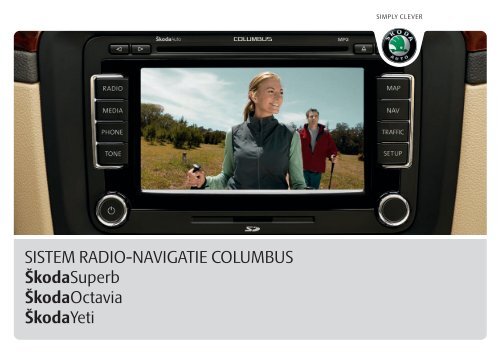SISTEM RADIO-NAVIGATIE COLUMBUS ŠkodaSuperb ...
SISTEM RADIO-NAVIGATIE COLUMBUS ŠkodaSuperb ...
SISTEM RADIO-NAVIGATIE COLUMBUS ŠkodaSuperb ...
You also want an ePaper? Increase the reach of your titles
YUMPU automatically turns print PDFs into web optimized ePapers that Google loves.
<strong>SISTEM</strong> <strong>RADIO</strong>-<strong>NAVIGATIE</strong> <strong>COLUMBUS</strong><br />
<strong>ŠkodaSuperb</strong><br />
ŠkodaOctavia<br />
ŠkodaYeti<br />
SIMPLY CLEVER
Prezentare<br />
Aţi ales un autovehicul Škoda, care este echipat cu un sistem de radio-navigaţie Columbus (pe care îl vom<br />
numi în continuare sistem de navigaţie) - vă mulţumim pentru încrederea acordată.<br />
Vă recomandăm să citiţi cu atenţie acest manual de utilizare pentru a vă putea familiariza cu sistemul de navigaţie<br />
în timp scurt, în cele mai mici detalii.<br />
Pentru orice alte informaţii privitoare la sistemul de navigaţie vă rugăm să vă adresaţi oricărei unităţi Škoda sau<br />
importatorului.<br />
Normele de legislaţie care sunt diferite în ţara dumneavoastră faţă de indicaţiile din acest manual au întâietate.<br />
Sperăm să vă bucuraţi de sistemul dumneavoastră de navigaţie şi vă dorim drum bun la volanul autovehiculului<br />
Škoda.<br />
Echipa Škoda Auto
2<br />
Cuprins<br />
Cuprins<br />
Indicaţii generale . . . . . . . . . . . . . . . . . . . . .<br />
Prezentarea aparatului . . . . . . . . . . . . . . . . . . . . . . . .<br />
Indicaţii importante . . . . . . . . . . . . . . . . . . . . . . . . . . .<br />
Utilizarea în timpul mersului . . . . . . . . . . . . . . . . . .<br />
Modul de utilizare - general . . . . . . . . . . . . . . . . . .<br />
Interfaţa pentru introducere pentru texte la<br />
alegere . . . . . . . . . . . . . . . . . . . . . . . . . . . . . . . . . . . . . . . .<br />
Interfaţa pentru introducerea cifrelor . . . . . . . .<br />
Funcţiile speciale* . . . . . . . . . . . . . . . . . . . . . . . . . . . .<br />
Activarea şi dezactivarea sistemului . . . . . . . . . .<br />
Codificarea antifurt . . . . . . . . . . . . . . . . . . . . . . . . . . .<br />
Tasta de selectare TONE . . . . . . . . . . . .<br />
Reglajele pentru tonalitate . . . . . . . . . . . . . . . . . . . .<br />
Tasta de selectare SETUP . . . . . . . . . .<br />
Meniul principal al setărilor (Setup) . . . . . . . . . .<br />
Setările Radio . . . . . . . . . . . . . . . . . . . . . . . . . . . . . . . . .<br />
Setările Media . . . . . . . . . . . . . . . . . . . . . . . . . . . . . . . . .<br />
Setările telefonului* . . . . . . . . . . . . . . . . . . . . . . . . . . .<br />
Setările sistemului . . . . . . . . . . . . . . . . . . . . . . . . . . . .<br />
Setările ecranului . . . . . . . . . . . . . . . . . . . . . . . . . . . . .<br />
Setările hărţii . . . . . . . . . . . . . . . . . . . . . . . . . . . . . . . . . .<br />
Setările navigaţiei . . . . . . . . . . . . . . . . . . . . . . . . . . . . .<br />
Setările informaţiilor despre trafic . . . . . . . . . . . .<br />
3<br />
3<br />
3<br />
6<br />
6<br />
8<br />
8<br />
9<br />
9<br />
9<br />
10<br />
10<br />
11<br />
11<br />
11<br />
12<br />
12<br />
13<br />
13<br />
14<br />
14<br />
15<br />
Reglarea comenzilor vocale . . . . . . . . . . . . . . . . . . .<br />
Setările Video . . . . . . . . . . . . . . . . . . . . . . . . . . . . . . . . . .<br />
Tasta de selectare <strong>RADIO</strong> . . . . . . . . . .<br />
Regimul de funcţionare radio . . . . . . . . . . . . . . . . .<br />
Informaţiile despre trafic TP . . . . . . . . . . . . . . . . . . .<br />
Dezactivarea display-ului . . . . . . . . . . . . . . . . . . . . .<br />
Tasta de selectare TRAFFIC (TMC)<br />
Afişarea informaţiilor despre trafic TRAFFIC (TMC)<br />
Tasta de selectare MEDIA . . . . . . . . . .<br />
Indicaţii generale referitoare la regimul de<br />
funcţionare CD/DVD . . . . . . . . . . . . . . . . . . . . . . . . . .<br />
Meniul principal MEDIA . . . . . . . . . . . . . . . . . . . . . . .<br />
Meniul audio . . . . . . . . . . . . . . . . . . . . . . . . . . . . . . . . . .<br />
Fişiere MP3 . . . . . . . . . . . . . . . . . . . . . . . . . . . . . . . . . . . .<br />
Sursele externe* . . . . . . . . . . . . . . . . . . . . . . . . . . . . . . .<br />
Memorarea şi editarea fişierelor audio (HDD)<br />
Regimul de funcţionare Video-DVD . . . . . . . . . .<br />
Regimul de funcţionare TV* . . . . . . . . . . . . . . . . . . .<br />
Tastele de selectare NAV<br />
(Navigaţia) . . . . . . . . . . . . . . . . . . . . . . . . . . . . . . .<br />
Prezentare . . . . . . . . . . . . . . . . . . . . . . . . . . . . . . . . . . . . .<br />
Meniul principal Navigaţia . . . . . . . . . . . . . . . . . . . .<br />
15<br />
16<br />
17<br />
17<br />
18<br />
19<br />
20<br />
20<br />
21<br />
21<br />
22<br />
24<br />
25<br />
26<br />
28<br />
29<br />
31<br />
35<br />
35<br />
36<br />
Introducerea destinaţiei: Selectarea destinaţiei<br />
Memoria destinaţiilor . . . . . . . . . . . . . . . . . . . . . . . . .<br />
Regimul tur . . . . . . . . . . . . . . . . . . . . . . . . . . . . . . . . . . . .<br />
Regimul punct de drum (navigaţia Offroad) . .<br />
Prezentarea traseului . . . . . . . . . . . . . . . . . . . . . . . . .<br />
Tasta de selectare MAP . . . . . . . . . . . . .<br />
Harta . . . . . . . . . . . . . . . . . . . . . . . . . . . . . . . . . . . . . . . . . .<br />
Afişarea poziţiei actuale fără prezentarea traseului<br />
Tasta de selectare PHONE . . . . . . . . .<br />
Imagine generală . . . . . . . . . . . . . . . . . . . . . . . . . . . . . .<br />
Comanda vocală a sistemului de<br />
radio-navigaţie . . . . . . . . . . . . . . . . . . . . . . . .<br />
Indicaţii generale . . . . . . . . . . . . . . . . . . . . . . . . . . . . . .<br />
Index al cuvintelor cheie . . . . . . . . . .<br />
39<br />
42<br />
44<br />
47<br />
50<br />
54<br />
54<br />
57<br />
58<br />
58<br />
62<br />
62<br />
65
Indicaţii generale<br />
Prezentarea aparatului<br />
A1 Pornirea şi oprirea: Butonul de acţionare pentru activarea/dezactivarea<br />
(apăsare) sistemului de navigaţie şi pentru reglarea volumului sonor<br />
(rotire)<br />
A2 Tasta de selectare pentru selectarea meniului corespunzător:<br />
− <strong>RADIO</strong> – se comută pe regimul de funcţionare radio, iar în acest<br />
regim de funcţionare se selectează banda de frecvenţă.<br />
− MEDIA – se comută pe ultima sursă media reglată sau se selectează<br />
o altă sursă media.<br />
− PHONE –activează funcţia Telefon* - după caz dezactivează sonorul<br />
sursei audio actuale.<br />
− TONE - deschide meniul pentru reglajele tonalităţii şi volumului<br />
sonor.<br />
− MAP - comută pe afişarea hărţii cu indicarea poziţiei actuale a autovehiculului<br />
sau cu afişarea rutei în timpul găsirii distanţei. Pe hartă se<br />
activează sau se dezactivează o fereastră suplimentară cu informaţii.<br />
− NAV - comută pe Navigaţie.<br />
− TRAFFIC (TMC)- afişează informaţiile despre trafic memorate (Traffic-<br />
Message-Channels).<br />
− SETUP - permite efectuarea reglajelor în fiecare regim de funcţionare.<br />
A3 � şi � : Tastele înainte/înapoi acţionează în regimul de funcţionare<br />
audio „activ“.<br />
− Regimul de funcţionare <strong>RADIO</strong> - pentru selectarea postului din lista<br />
posturilor memorate.<br />
− Regimul de funcţionare MEDIA - pentru selectarea titlului următor<br />
sau anterior.<br />
− Regimul de funcţionare TV - pentru selectarea postului TV.<br />
A4 Fanta CD/DVD<br />
A5 Touchscreen (ecran senzitiv): Zonele încadrate cu chenar colorat de pe<br />
ecran sunt „active“ şi pot fi acţionate atingând ecranul.<br />
Indicaţii generale 3<br />
A6 Tasta de ejectare � - apăsaţi scurt, pentru a scoate un CD/DVD din<br />
aparat.<br />
A7 � - activează comanda vocală a aparatului.<br />
A8 Butonul de reglare<br />
− Regimul de funcţionare <strong>RADIO</strong> – pentru reglarea manuală a posturilor<br />
rotiţi; apăsaţi scurt pentru a porni / a opri funcţia de redare automată<br />
a posturilor (Scan).<br />
− Regimul de funcţionare MEDIA - rotiţi pentru selectarea titlurilor;<br />
apăsaţi scurt pentru a porni / a opri funcţia de redare automată<br />
(Scan).<br />
− Afişajul hărţii (MAP) - rotiţi, pentru a modifica scara hărţii; apăsaţi<br />
scurt pentru repetarea unei indicaţii de navigaţie în timpul prezentării<br />
traseului.<br />
− Navigaţia - apăsaţi scurt pentru repetarea unei indicaţii de navigaţie<br />
în timpul prezentării traseului.<br />
A9<br />
Locaşul cardurilor de memorie: Se pot folosi carduri de memorie SD<br />
(Secure Digital Memory Cards), MMC (Multimedia Cards) de dimensiuni<br />
de 32 mm x 24 mm x 2,1 mm şi capacitate de până la 4 GB ca şi SDHC<br />
(Secure Digital High-Capacity Memory Cards) cu o capacitate de până la<br />
32 GB. Fanta pentru introducerea cardului de memorie se află sub ecran.<br />
Explicaţia simbolurilor<br />
* echipamentele marcate astfel fac parte din echiparea în serie numai a anumitor<br />
modele de autovehicule sau sunt livrate ca echipamente suplimentare.<br />
� Sfârşitul unui capitol.<br />
� Capitolul continuă pe pagina următoare.<br />
Indicaţii importante<br />
Garanţia<br />
Aparatele dispun de aceleaşi condiţii de garanţie ca şi autovehiculele noi.
4<br />
Indicaţii generale<br />
Indicaţie<br />
Defecţiunile acoperite de garanţie nu trebuie să fie provocate prin utilizarea necorespunzătoare<br />
a sistemului sau prin efectuarea reparaţiilor de către persoane neautorizate.<br />
Aparatul nu trebuie să prezinte deteriorări pe suprafaţa exterioară.<br />
Indicaţii pentru utilizarea sistemului de navigaţie<br />
Exigenţele din traficul actual solicită întreaga atenţie a conducătorului auto.<br />
Detaliile cuprinzătoare şi pretenţioase ale echipamentelor acestui sistem oferă - pe<br />
lângă posibilităţile de entertainment - de asemenea, informaţii numeroase care vă<br />
ajută la atingerea rapidă şi sigură a destinaţiei.<br />
Totuşi, acţionarea sistemului de navigaţie este permisă numai când situaţia din<br />
trafic permite acest lucru.<br />
Reglajele volumului sonor trebuie astfel efectuate încât conducătorul auto să poată<br />
auzi semnalele acustice din exterior, cum ar fi alarmele echipajelor de intervenţie<br />
(poliţie, salvare şi pompieri).<br />
ATENŢIE!<br />
Îndreptaţi-vă atenţia în primul rând asupra traficului! Conducătorul auto<br />
poartă întreaga responsabilitate pentru siguranţa în trafic. Utilizaţi funcţiile<br />
astfel încât să păstraţi permanent controlul asupra autovehiculului în toate<br />
situaţiile din trafic!<br />
Înainte de utilizarea sistemului de navigaţie<br />
• Respectaţi regulile de circulaţie.<br />
• Numele străzilor şi ale oraşelor se pot modifica. De aceea, în cazuri excepţionale,<br />
numele memorate pe DVD-ul de navigaţie, nu corespund cu numele modificate.<br />
• Ruta propusă de sistemul de navigaţie este o recomandare pentru ajungerea la<br />
destinaţie. În timpul deplasării, fiţi atenţi la semafoare, la străzile cu sens unic, la<br />
interdicţiile de schimbare a benzii de circulaţie, la canale şi feriboturi.<br />
ATENŢIE!<br />
Regulamentul privind circulaţia rutieră este întotdeauna valabil, chiar şi în<br />
situaţia în care o recomandare dată de sistem se află în contradicţie cu acesta.<br />
Atenţie!<br />
• Introducerea unui al doilea CD/DVD în timpul redării unui CD/DVD deja introdus<br />
poate deteriora mecanismul de redare. Atenţie la faptul că după apăsarea tastei de<br />
ejectare �<br />
, durează câteva secunde până când CD/DVD-ul este ejectat din aparat. În<br />
acest timp, obturatorul fantei de introducere a CD/DVD-urilor este deschis. Aşteptaţi<br />
ejectarea CD/DVD-ului înainte de a încerca să introduceţi un nou CD/DVD.<br />
• Nu apăsaţi cu putere pe butoanele şi tastele aparatului, pentru a evita deteriorarea.<br />
Pentru acţionarea aparatului este suficientă o uşoară apăsare pe tastă. Butoanele de<br />
acţionare zone de întrerupere, pentru a diminua riscul accidentărilor.<br />
• Pentru acţionarea ecranului senzitiv nu folosiţi obiecte ascuţite sau dure. Este suficientă<br />
o uşoară apăsare cu degetul. Un afişaj de pe ecran care nu poate fi apelat prin<br />
apăsare scurtă, înseamnă că nu este disponibil în acel moment.<br />
• Luaţi în considerare faptul că un DVD de navigaţie zgâriat sau murdar poate afecta<br />
sistemul de navigaţie.<br />
Indicaţie<br />
• Sistemul de navigaţie este un calculator performant. La fel ca şi calculatorul<br />
dumneavoastră de acasă, şi acest aparat are nevoie de câteva secunde pentru îndeplinirea<br />
comenzilor complicare de utilizare. În astfel de situaţii se poate întâmpla ca<br />
aparatul să nu mai reacţioneze la comenzi până când nu se încheie procesele în derulare<br />
în fundal. Aveţi puţină răbdare, deoarece se poate întâmpla ca aparatul să<br />
„observe“ procesele îndeplinite, chiar dacă acest lucru nu se observă din exterior.<br />
Astfel el va prelucra aceste procese, după încheierea proceselor din fundal, ceea ce<br />
poate conduce la încurcături.<br />
• Mecanismul DVD din acest aparat utilizează pentru redare un sistem de codificare<br />
audio Dolby Digital ® şi DVD-uri audio MLP Lossless ® pentru cea mai înaltă calitate de<br />
redare, corespunzătoare acestui standard. „Dolby ® “, „MLP Lossless ® “ şi simbolul<br />
dublu D sunt marcă înregistrată a Dolby Laboratories ® .<br />
• Cu ajutorul „DTS ® “ şi „DTS 2.0 ® “ sunetul Surround al unui DVD este transformat şi<br />
redat la cea mai înaltă calitate. „DTS ® “ şi „DTS 2.0 ® “ sunt mărci înregistrate ale DTS, Inc.
• Fişierele audio WMA (Windows Media Audio) pot fi redate de aparat şi pot fi<br />
memorate pe hard disc (HDD), dacă nu sunt protejate prin DRM (Digital Rights<br />
Management). Acţionarea şi comportamentul acestora este acelaşi cu al fişierelor<br />
audio comprimate MP3 şi nu vor fi descrise în mod special în acest manual.<br />
Întreţinerea ecranului<br />
Manipulaţi ecranul cu atenţie, deoarece din cauza amprentelor sau a atingerii cu<br />
obiecte ascuţite se pot produce deformări sau zgârieturi.<br />
Amprentele de pe ecran se pot curăţa cu o lavetă moale şi eventual cu alcool pur.<br />
Indicaţie<br />
Nu utilizaţi dizolvanţi precum benzina sau terebentina, deoarece acestea pot ataca<br />
suprafaţa ecranului.<br />
Indicaţii generale 5
6<br />
Indicaţii generale<br />
Utilizarea în timpul mersului<br />
În traficul actual, trebuie să vă îndreptaţi întreaga atenţie asupra desfăşurării traficului.<br />
ATENŢIE!<br />
Îndreptaţi-vă atenţia în primul rând asupra traficului. Când atenţia<br />
conducătorului este distrasă, se pot produce accidente şi accidentări.<br />
• Nu vă lăsaţi distras de la desfăşurarea traficului de efectuarea reglajelor sau<br />
de utilizarea aparatului.<br />
• Utilizaţi aparatul numai când condiţiile din trafic şi meteorologice permit<br />
acest lucru.<br />
• Diferitele reglaje ale volumului sonor trebuie astfel realizate, încât<br />
semnalele acustice din exterior, de ex. sirena poliţiei sau a pompierilor, să se<br />
poată auzi bine în interiorul autovehiculului.<br />
Indicaţie<br />
În funcţie de ţară, anumite funcţii ale sistemului de navigaţie nu mai pot fi selectate de<br />
pe ecran de la o anumită viteză de deplasare. Aceasta nu reprezintă o defecţiune a<br />
aparatului, ci este o respectare a legilor acelei ţări.<br />
Modul de utilizare - general<br />
Fig. 1 Tasta de selectare SETUP:<br />
Meniul principal Setări.<br />
Fig. 2 Tasta de selectare SETUP:<br />
Setările Radio.<br />
Ecranul aparatului este un aşa-numit touchscreen (ecran senzitiv). Zonele încadrate cu<br />
chenar colorat de pe ecran sunt „active“ momentan şi pot fi acţionate atingând<br />
ecranul.
„Tastele funcţionale“ de pe ecran<br />
– Zonele active, care apelează o funcţie sau un meniu, sunt denumite „taste<br />
funcţionale“.<br />
– De exemplu, în meniul principal Setup (Setări) apăsaţi tasta funcţională Radio<br />
⇒ pagina 6, fig. 1, pentru a apela meniul Einstellungen Radio ⇒ pagina 6, fig. 2<br />
(Setările radio). În care meniu vă aflaţi momentan, aflaţi din rândul superior A .<br />
– De la tasta funcţională � AB comutaţi din oricare meniu înapoi în meniul anterior.<br />
Deplasarea obiectelor sau cursoarelor<br />
– Puneţi degetul pe ecran pe imaginea unui obiect mobil, de exemplu pe „cursorul“<br />
AC dintr-o „scală scroll“ ⇒ pagina 6, fig. 2.<br />
– Deplasaţi degetul fără a-l ridica pe ecran. Obiectul urmăreşte mişcarea degetului,<br />
însă nu se poate deplasa decât în domeniul predefinit.<br />
– În poziţia dorită, ridicaţi degetul de pe ecran.<br />
– Pentru vizionarea segmentului de meniu afişat ⇒ pagina 6, fig. 2 deplasaţi cursorul<br />
în jos în scala scroll.<br />
– Alternativ, puteţi deplasa cursorul pe ecran în jos şi în sus prin apăsarea tastelor<br />
funcţionale � şi � .<br />
– Un cursor dintr-o scală de reglare � poate fi deplasat alternativ şi prin apăsarea<br />
- sau + . De exemplu, la setările ecranului în regimul de funcţionare Video-DVD.<br />
Comanda vocală<br />
– Apăsaţi scurt tasta funcţională � , pentru a activa comanda vocală „Speek what<br />
you see (Spuneţi ce vedeţi)“.<br />
– Apoi pronunţaţi comanda sau urmaţi indicaţiile sistemului.<br />
Dacă, după activarea aparatului pe ecran nu se afişează nicio tastă funcţională (de ex.<br />
în timpul redării unui DVD), apăsaţi scurt pe ecran, pentru a afişa tastele funcţionale<br />
actuale.<br />
Indicaţii generale 7<br />
„Scala scroll“<br />
O scală verticală pe marginea din dreapta ecranului cu un cursor AC între tastele cu<br />
săgeţi � şi � poartă numele de „scală scroll“. Aceasta indică faptul că într-un meniu<br />
mai există alte puncte, care devin vizibile la deplasarea cursorului în jos.<br />
„Fereastra Pop-up“<br />
Tasta funcţională cu o săgeată � de lângă o altă tastă funcţională indică setarea selectată<br />
momentan, de ex. la Fav. TMC station: (post TMC preferat) � Automatisch<br />
(automat) ⇒ pagina 6, fig. 2 AD .<br />
Dacă apăsaţi tasta funcţională � ... de pe ecran, se va deschide o aşa-numită „fereastră<br />
Pop-up“, în care sunt afişate toate opţiunile de setare posibile.<br />
Apăsaţi scurt setarea dorită. Fereastra Pop-up dispare şi setarea selectată se va afişa în<br />
tasta funcţională � ... . Pentru a închide fereastra Pop-up, fără a modifica setarea,<br />
apăsaţi tasta funcţională � din fereastra Pop-up.<br />
„Checkbox“<br />
Unele funcţii pot fi doar activate sau dezactivate.<br />
În faţa unei funcţii care poate fi numai activată sau dezactivată, se găseşte o aşa numită<br />
„Checkbox“ ⇒ pagina 6, fig. 2 AE<br />
. Bifa din Checkbox � indică faptul că funcţia<br />
respectivă este activată, o Checkbox goală � indică faptul că funcţia este dezactivată.<br />
Pentru activare sau dezactivare apăsaţi o dată scurt tasta funcţională respectivă.
8<br />
Indicaţii generale<br />
Interfaţa pentru introducere pentru texte la alegere<br />
În câteva meniuri aveţi posibilitatea de a introduce texte libere. De exemplu la alocarea<br />
unui nume de folder pentru memorarea fişierelor MP3 pe hard disc sau la căutarea<br />
numelui unei destinaţii speciale.<br />
– Apăsaţi OK pentru a prelua o succesiune de caractere oferite de aparat sau apăsaţi<br />
� pentru a şterge caracterele din câmpul de introducere.<br />
– În interfaţă, apăsaţi pe un caracter din blocul de taste pentru a-l prelua în câmpul<br />
de introducere.<br />
– De asemenea, puteţi şterge sau modifica succesiunea de litere din câmpul de<br />
introducere, sau puteţi afişa şi alte caractere pentru completare.<br />
– Apăsaţi pe OK pentru a prelua succesiunea de caractere din câmpul de introducere.<br />
Prin apăsarea � se închide interfaţa de introducere, fără ca introducerea să<br />
fie preluată.<br />
Alte posibilităţi de introducere:<br />
� – comută de pe litere mari pe litere mici şi invers.<br />
Fig. 3 Interfaţa pentru introducere<br />
pentru texte la alegere<br />
� – deschide interfaţa de introducere pentru cifre şi caractere speciale. Tasta<br />
funcţională se schimbă în A-Z . Apăsaţi pe A-Z pentru a reveni la interfaţa pentru<br />
introducerea literelor.<br />
– Tasta Space pentru introducerea spaţiilor.<br />
� sau � – deplasează cursorul la stânga sau la dreapta în câmpul de introducere.<br />
� - şterge caracterele din câmpul de introducere, din poziţia în care se află cursorul,<br />
de la dreapta la stânga.<br />
Selectarea caracterelor speciale care au la bază litere<br />
În interfeţele pentru introducere, unele litere sunt marcate suplimentar cu un triunghi<br />
„�“. Aceasta indică faptul că se pot selecta caractere speciale ale acestor litere.<br />
Menţineţi degetul apăsat pe tasta funcţională corespunzătoare, până când apare o<br />
fereastră Pop-up cu aceste caractere speciale. Preluaţi caracterul dorit în câmpul de<br />
introducere, prin apăsare – fereastra Pop-up se închide. Dacă nu se efectuează nicio<br />
introducere, fereastra Pop-up se închide automat după câteva secunde.<br />
Unele caractere speciale se pot „înlocui“. Astfel, în locul caracterelor germane „Ä“, „Ü“<br />
şi „Ö“, sistemul de navigaţie recunoaşte grupurile de litere „AE“, „UE“ şi „OE“. Alte<br />
caractere speciale pot fi ignorate, de exemplu, în locul lui „É“, „Ę“ sau „Č“, sistemul de<br />
navigaţie recunoaşte un „E“ normal.<br />
Interfaţa pentru introducerea cifrelor<br />
Fig. 4 Interfaţa pentru introducerea<br />
cifrelor<br />
– Apăsaţi OK pentru a prelua o succesiune de cifre afişată sau apăsaţi �<br />
pentru a<br />
şterge caracterele din câmpul de introducere de la dreapta la stânga.
– Apăsaţi în interfaţa pentru introducere pe o tastă funcţională 0 - 9 pentru a<br />
prelua cifrele respective în câmpul de introducere.<br />
– Apăsaţi tasta funcţională OK , după ce întregul număr dorit este afişat în câmpul de<br />
introduce. Prin apăsarea � se închide interfaţa de introducere, fără ca introducerea<br />
să fie preluată.<br />
Funcţiile speciale*<br />
Asistenţa la parcare<br />
Dacă autovehiculul dumneavoastră este echipat cu „asistenţă la parcare“, după activarea<br />
acesteia, pe ecran se va afişa distanţa până la un obstacol.<br />
Climatronic<br />
Dacă autovehiculul dumneavoastră este echipat cu Climatronic, la modificarea reglajelor<br />
veţi primi o atenţionare pe ecran.<br />
Afişarea orei<br />
În meniul Setări sistem puteţi dezactiva sau activa afişarea orei pe ecran.<br />
Activarea şi dezactivarea sistemului<br />
– Sistemul se activează sau dezactivează apăsând butonul de acţionare A1 .<br />
Se va reda sursa audio care era în funcţiune la oprirea aparatului.<br />
Dacă scoateţi cheia din contact în timp ce sistemul este în funcţiune, aparatul radio se<br />
va dezactiva automat.<br />
Apoi puteţi porni din nou aparatul. Când contactul este întrerupt, aparatul se opreşte<br />
automat (protecţia bateriei autovehiculului împotriva descărcării) după cca. o oră.<br />
Acest procedeu se poate repeta de câte ori doriţi.<br />
Codificarea antifurt<br />
Codificarea antifurt a sistemului dumneavoastră de navigaţie împiedică punerea în<br />
funcţiune a sistemului, după o pană de curent, de ex. în timpul unei reparaţii a autov-<br />
Indicaţii generale 9<br />
ehiculului sau în cazul furtului acestuia. După decuplarea bateriei, după decuplarea<br />
sistemului de navigaţie de la reţeaua de bord a autovehiculului şi după arderea<br />
siguranţei, la repunerea în funcţiune este necesară introducerea codului.<br />
Introducerea codului<br />
– Dacă după pornire, apare un câmp cu taste şi solicitarea de a introduce codul,<br />
aparatul trebuie deblocat prin introducerea corectă a codului din patru cifre.<br />
Numărul încercărilor efectuate este afişat pe ecran, în al doilea rând.<br />
– Apăsaţi direct pe ecran, pe o cifră din blocul de cifre 0 - 9 . Cifra este preluată în<br />
câmpul de introducere.<br />
– După introducerea codului din patru cifre, blocul de cifre se va dezactiva (devine<br />
gri) şi nu se mai pot introduce alte cifre.<br />
– Apăsaţi pe � de pe ecran pentru a şterge cifrele din câmpul de introducere de la<br />
dreapta la stânga şi astfel să corectaţi cifrele greşit introduse.<br />
– Când în câmpul de introducere este afişat codul corect, apăsaţi pe OK<br />
.<br />
Număr de cod<br />
Puteţi afla codul numai „online“ de la Škoda System pentru a garanta o protecţie şi mai<br />
eficientă împotriva furtului. Adresaţi-vă unităţilor Škoda.<br />
Numărul de cod fals<br />
Dacă la introducerea codului se confirmă un cod greşit, procesul se mai poate repeta<br />
o dată. Numărul încercărilor efectuate este afişat pe ecran, în al doilea rând.<br />
Dacă numărul de cod este introdus greşit şi de această dată, aparatul se blochează cca.<br />
o oră. Numai după o oră, timp în care aparatul trebuie să fie pornit şi contactul pus,<br />
este posibilă repetarea introducerii codului.<br />
Dacă au loc alte două încercări nereuşite, sistemul de navigaţie se blochează din nou<br />
pentru o oră.<br />
Ciclul – două încercări, o oră blocat – se poate repeta la infinit.<br />
Indicaţie<br />
Codul este memorat de obicei în tabloul de instrumente. Astfel, se decodifică automat<br />
(codificarea confort). Introducerea manuală a codului nu este necesară.
10<br />
Tasta de selectare TONE<br />
Tasta de selectare TONE<br />
Reglajele pentru tonalitate<br />
Prin apăsarea tastei TONE puteţi selecta următorii parametri:<br />
• Sound settings: Bass - Mid - Treble (Setări ale sunetului: joase - medii - înalte) -<br />
Reglarea frecvenţelor înalte, medii şi joase;<br />
• Balance-Fader - Raportul volumului sonor (stânga şi dreapta = Balance), (faţă şi<br />
spate = Fader);<br />
• Volume settings<br />
• Switch-on volume - reglarea volumului maxim<br />
• Traffic announcements - Reglarea volumului minim<br />
• Navigation and voice control (Navigaţie şi comandă vocală) - reglarea volumului<br />
sonor al anunţurilor vocale ale navigaţiei, reglarea reducerii volumului mediu sau a<br />
radioului la anunţurile vocale ale navigaţiei.<br />
• Telephone volume (volumul telefonului) - Reglarea volumului minim al anunţurilor<br />
vocale ale navigaţiei.<br />
• PDC: Reduce audio vol. * (PDC: reducerea volumului sunetului) - Reglarea volumului<br />
sunetului la parcare;<br />
• Speed dependent volume control (GALA) (Control al volumului sonor în funcţie de<br />
viteză) - Adaptarea volumului sonor în funcţie de viteză;<br />
• AV-Output * (ieşire AV) - Activarea unei surse externe DVD;<br />
• Acoustic feedback (feedback acustic) - activarea sau dezactivarea tonului de confirmare<br />
la acţionarea ecranului;<br />
• EQ settings * (setări EQ) - Selectarea tipului de program (linear, vorbire, rock, clasic,<br />
dance);<br />
• Surround * - Setarea tonalităţii surround.<br />
Funcţia GALA<br />
Aparatul de radio măreşte automat volumul sonor odată cu creşterea vitezei. O valoare<br />
mai ridicată determină o creştere mai puternică a volumului sonor.<br />
Reducerea volumului sonor pentru controlul distanţei la parcare (PDC) *<br />
Dacă autovehiculul dumneavoastră este echipat cu „asistenţă la parcare“, volumul<br />
sonor va coborî automat la o valoare prestabilită, când „asistenţa la parcare“ este activată.<br />
Anunţurile navigaţiei<br />
An (activat) – recomandările vocale de deplasare ale navigaţiei sunt redate în regimul<br />
de funcţionare audio, la volumul sonor prestabilit.<br />
Dynamic (dinamic) – recomandările vocale de deplasare sunt redate numai dacă se<br />
părăseşte ruta calculată, de exemplu din cauza unor probleme anunţate apărute în<br />
trafic. Această setare se recomandă când recomandările acustice de deplasare pentru<br />
o distanţă parcursă zilnic nu mai sunt necesare, iar navigaţia este folosită numai pentru<br />
navigaţia dinamică. Dacă se emite o recomandare acustică de deplasare, din cauza<br />
unei modificări a rutei, anunţurile navigaţiei se activează din nou (afişaj:<br />
Nav. announcements � On ) (Anunţuri ale navigaţiei, pornit).<br />
Off<br />
(oprit) - nu se redau recomandări vocale de deplasare de către sistemul de<br />
navigaţie.
Tasta de selectare SETUP<br />
Meniul principal al setărilor (Setup)<br />
– Apăsaţi tasta de selectare SETUP pentru a deschide meniul principal Setările.<br />
Prezentarea meniurilor setărilor<br />
Radio - Efectuarea setărilor pentru funcţia tastelor cu săgeată din regimul de<br />
funcţionare radio pentru tastele de memorare afişate pentru lista posturilor memorate<br />
şi pentru informaţiile despre trafic TMC ⇒ pagina 11, „Setările Radio“.<br />
Media (media) – Stabilirea setărilor pentru redarea şi afişarea fişierelor MP3 şi activarea<br />
sau dezactivarea surselor audio externe conectate ⇒ pagina 12.<br />
Telefon - Actualizarea agendei telefonice din aparat, ştergerea tuturor listelor de<br />
apeluri şi editarea ocupării tastelor de apelare rapidă ⇒ pagina 12.<br />
System (sistem) – modificarea setărilor sistemului precum limba, ora afişajul<br />
instalaţiei de climatizare*, şi resetarea sau, după caz, ştergerea setărilor ⇒ pagina 15.<br />
Display (ecran) - reglarea luminozităţii ecranului, selectarea sau deselectarea designului<br />
pentru zi/noapte şi a tonului de confirmare la apăsarea tastelor ⇒ pagina 13.<br />
Map (harta) - Efectuarea setărilor pentru afişarea hărţii şi selectarea simbolurilor care<br />
se doresc a fi afişate pe hartă ⇒ pagina 14, „Setările hărţii“.<br />
Navigation (navigaţia) - stabilirea setărilor pentru emiterea recomandărilor de deplasare,<br />
definirea sau modificarea adresei ca adresă de domiciliu şi pornirea unei<br />
deplasări virtuale demonstrative cu punctul de plecare setat manual ⇒ pagina 14.<br />
Traffic information (informaţii despre trafic) – selectarea postului TMC preferat, stabilirea<br />
domeniului pentru anunţurile TMC şi activarea / dezactivarea anunţurilor despre<br />
trafic⇒ pagina 15, „Setările informaţiilor despre trafic“.<br />
Voice control (control vocal) - Reglarea stilului dialogului, vizualizării ajutorului şi<br />
ştergerea înregistrărilor.<br />
Video - efectuarea setărilor pentru redarea unui DVD introdus şi reglarea formatului<br />
ecranului. În plus, la funcţionarea unei surse media externe, se poate regla norma<br />
audio/video⇒ pagina 16, „Setările Video“şi se pot efectua setări pentru regimul de<br />
funcţionare TV.<br />
Setările Radio<br />
Tasta de selectare SETUP 11<br />
Apelaţi meniul Setup Radio (Setări Radio) apăsând tasta de selectare SETUP şi a tastei<br />
funcţionale Radio ⇒ fig. 5.<br />
Stabilirea selectării posturilor de la tastele cu săgeată Arrow keys<br />
– Apăsaţi pe Station list (lista de posturi) sau pe Preset list (lista posturilor memorate)<br />
pentru a stabili din care listă să se selecteze posturile în regimul de<br />
funcţionare radio, de la tastele cu săgeată. Dacă se selectează Preset list (lista de<br />
posturi), la comutarea posturilor de la tastele cu săgeată, se vor apela posturile<br />
memorate în lista de posturi memorate. În meniul principal <strong>RADIO</strong>, în partea<br />
stângă sus, se va afişa „Memory“ (memoria).<br />
Funcţionarea regională RDS (RDS-Regional)<br />
Fig. 5 Meniul: Setările Radio.<br />
– Apăsaţi tasta RDS regional (post regional) şi în fereastra Pop-up deschisă selectaţi<br />
o setare.<br />
– Dacă alegeţi tasta Automatic<br />
(automat), se va selecta întotdeauna frecvenţa care<br />
asigură cea mai bună recepţie pentru postul de radio ascultat.
12<br />
Tasta de selectare SETUP<br />
– Dacă alegeţi tasta Fixed (fix), aparatul încearcă să păstreze un post de radio regional<br />
cât mai mult, până când calitatea recepţiei devine atât de slabă, încât<br />
programul se pierd.<br />
Activarea sau dezactivarea informaţiilor despre trafic<br />
– În meniul Setările Radio, apăsaţi tasta funcţională Traffic programme (TP)<br />
(informaţii despre trafic (TP)) pentru a activa sau dezactiva redarea informaţiilor<br />
despre trafic. O bifă în căsuţa � indică faptul că funcţia informaţiilor despre trafic<br />
este deja activată.<br />
Selectarea posturilor TMC preferate<br />
– În meniul Setările Radio apăsaţi tasta funcţională Current TMC stat.: (Staţia TMC<br />
curentă) Emiţătorul TMC afişează postul TMC de la care se recepţionează<br />
informaţiile despre trafic.<br />
– Apăsaţi tasta funcţională din spatele Fav. TMC station: (Staţia TMC favorită) şi<br />
selectaţi postul TMC preferat.<br />
– Apăsaţi pe Automatic (automat), dacă doriţi ca aparatul să caute automat posturile<br />
TMC.<br />
Ştergerea listei posturilor memorate<br />
– Apăsaţi tasta funcţională Delete preset list (Ştergere listă de posturi presetate) şi<br />
confirmaţi întrebarea de siguranţă apărută pentru a şterge toate posturile radio<br />
memorate în această listă.<br />
Puteţi selecta următoarele funcţii:<br />
Post TMC preferat<br />
Dacă „postul TMC favorit“ selectat nu mai poate fi recepţionat, sistemul va căuta<br />
automat postul TMC cu cea mai bună recepţie pentru zona în care vă aflaţi. De la care<br />
posturi de radio TMC primiţi informaţii, este indicat în Setările Radio.<br />
Setările Media<br />
Apelaţi meniul Setările Media apăsând tasta de selectare SETUP şi tasta funcţională<br />
Media (media).<br />
– Activaţi căsuţele din faţa opţiunilor �, apăsând tasta funcţională corespunzătoare.<br />
Tastele funcţionale în meniul – Setup Media (Setare media)<br />
Activate AV input (activare intrare AV) – pentru redarea unei surse externe opţionale<br />
audio* sau video*, când este montat un TV-Tuner.<br />
Activate AUX input (activare intrare AUX) - pentru redarea unei surse audio externe*.<br />
Low (încet) - Reglarea sensibilităţii la intrare a unei surse externe*.<br />
Deactivate artist/title name (dezactivare nume interpret/titlu) – Conform setărilor efectuate,<br />
în timpul funcţionării CD-urilor audio şi în regimul de funcţionare MP3, se vor<br />
afişa numele interpretului şi titlul sau numai numele fişierului şi al folderului.<br />
Scan/Mix/Repeat inklusive Unterordner (Scan/Mix/Repeat inclusiv subfoldere) – redă<br />
toate fişierele MP3 din folderele şi subfolderele de pe suportul respectiv, în ordinea<br />
corespunzătoare.<br />
Activate Bluetooth audio * (activare Bluetooth Audio) - Permite un transfer fără cablu al<br />
fişierelor MP3 din adaptarea pentru telefon.<br />
Setările telefonului*<br />
Apelaţi meniul Setările telefonului apăsând tasta de selectare SETUP şi tasta<br />
funcţională Telefon .<br />
Actualizarea agendei telefonice din aparat<br />
– Apăsaţi tasta funcţională Update telephone book (actualizare agendă telefonică)<br />
pentru a actualiza toate contactele modificate, din agenda telefonului mobil sau de<br />
pe cartela SIM, de la ultima cuplare a telefonului mobil. Procesul poate dura câteva<br />
minute.<br />
– Confirmaţi întrebarea de siguranţă apărută. În timpul actualizării datelor, datele<br />
„vechi“ din agenda aparatului sunt în continuare disponibile.<br />
Ştergerea listelor de apeluri<br />
– Apăsaţi tasta funcţională Delete call lists<br />
(ştergere listă de apeluri).
– Confirmaţi întrebarea de siguranţă apărută, selectând Delete (ştergere) pentru a<br />
şterge toate numerele de telefon memorate ale apelurilor efectuate şi nepreluate<br />
de la radio.<br />
Editarea tastelor pentru apelarea scurtă ocupate<br />
– Apăsaţi tasta funcţională Speed dial (apelare rapidă) pentru a edita tastele de<br />
apelare rapidă ocupate.<br />
– În meniul următor selectaţi prin apăsare, tastele de apelare rapidă pe care doriţi să<br />
le modificaţi.<br />
Indicaţie<br />
Posibilităţile de selectare a setărilor telefonului depind de fiecare sistem de adaptare<br />
pentru telefon.<br />
Setările sistemului<br />
Apelaţi meniul Setările sistemului apăsând tasta de selectare SETUP şi a tastei<br />
funcţionale System (sistem).<br />
Modificarea manuală a limbii sistemului<br />
– Apăsaţi tasta Language (limba sistemului) şi în fereastra Pop-up deschisă selectaţi<br />
limba dorită. Dacă se selectează „automat“, atunci limba sistemului este cea care<br />
este setată în meniul displayului de informaţii. Dacă se doreşte, se poate regla o<br />
altă limbă pentru aparat.<br />
Modificarea setărilor sistemului<br />
– Puteţi modifica setarea unităţii pentru distanţă.<br />
– Puteţi modifica setarea formatului orei.<br />
– Puteţi modifica setarea formatului datei.<br />
Formatul orei<br />
– Dacă apăsaţi în meniul Setările sistemului tasta funcţională Time display (afişajul<br />
orei), se setează afişajul automat al orei pe ecran.<br />
– Afişarea orei în regimurile de funcţionare radio, media şi hartă.<br />
– Ora curentă este preluată de ceasurile de bord din autovehicul.<br />
– După oprirea aparatului ora rămâne în continuare afişată.<br />
Resetarea aparatului pe reglajele din fabricaţie<br />
Tasta de selectare SETUP 13<br />
– În meniul Setările sistemului apăsaţi tasta funcţională Factory settings (setări din<br />
fabrică).<br />
– Selectaţi astfel toate reglajele pe care doriţi să le resetaţi.<br />
– Dacă apăsaţi tasta funcţională Reset (resetare) şi confirmaţi întrebarea de<br />
siguranţă, toate reglajele selectate se resetează şi toate datele din acestea se vor<br />
şterge.<br />
Setările pentru „Time“ (oră) şi „Date“ (dată) trebuie efectuate manual numai în situaţii<br />
singulare. În mod normal, ora şi data sunt preluate automat din autovehicul.<br />
Setările ecranului<br />
Apelaţi meniul Setările ecranului apăsând tasta de selectare SETUP şi a tastei<br />
funcţionale Display (ecran).<br />
Nivelul luminozităţii<br />
– Apăsaţi tasta funcţională Brightness (nivel luminozitate) şi în fereastra Pop-up<br />
deschisă selectaţi o setare.<br />
– Apăsaţi tasta funcţională Automatic<br />
(automat), dacă doriţi ca luminozitatea ecranului<br />
să se regleze automat cu ajutorul senzorilor de la aparat, în funcţie de<br />
condiţiile de luminozitate.<br />
– Apăsaţi una dintre celelalte taste funcţionale pentru a regla manual luminozitatea<br />
ecranului.
14<br />
Tasta de selectare SETUP<br />
Zi/Noapte<br />
– Apăsaţi tasta funcţională Day/night (zi/noapte) şi în fereastra Pop-up deschisă<br />
selectaţi o setare.<br />
– Apăsaţi tasta funcţională Automatic (automat), dacă doriţi ca afişajul hărţii să se<br />
comute de pe designul pentru zi pe designul pentru noapte şi invers, la aprinderea<br />
şi stingerea luminilor autovehiculului.<br />
– Apăsaţi tasta funcţională Day (zi) sau Night (noapte) pentru a stabili manual designul<br />
de zi sau de noapte al hărţii.<br />
Tonul de confirmare<br />
– Apăsaţi tasta funcţională Acoustic feedback (feedback audio) şi în fereastra Pop-up<br />
deschisă selectaţi o setare.<br />
– Apăsaţi pe On (activ.) sau Off (dezactiv.) pentru a activa sau dezactiva tonul de<br />
confirmare la acţionarea tastelor funcţionale de pe ecran.<br />
Dezactivarea display-ului<br />
– Prin apăsarea tastei funcţionale Switch off display (oprire display) ecranul se poate<br />
cupla într-un regim de economisire a energiei, ecranul este întunecat şi numai în<br />
partea inferioară se afişează informaţia actuală referitoare la sursa audio.<br />
– Puteţi activa din nou ecranul prin atingerea ecranului sau a oricărei taste în afară de<br />
butonul de comandă.<br />
Indicaţie<br />
Reţineţi faptul că o reglare manuală a ecranului în condiţii nefavorabile poate conduce<br />
la nerecunoaşterea afişajelor de pe display.<br />
Setările hărţii<br />
Apelaţi meniul Setările hărţii apăsând tasta de selectare SETUP şi tasta funcţională<br />
Map (harta).<br />
Poziţia ferestrei suplimentare Split-screen<br />
Serveşte la poziţionarea ferestrei suplimentare pe afişajul hărţii.<br />
Simbolul destinaţiei<br />
Redă destinaţiile în 2D sau 3D<br />
Selectarea detaliilor pe hartă Select map details<br />
Selectaţi un detaliu pe care doriţi să-l regăsiţi afişat pe hartă, prin apăsare. Detaliile<br />
selectate sunt marcate printr-o bifă în căsuţă � şi sunt afişate în câmpul de introducere<br />
de jos.<br />
Afişarea simbolurilor pentru favorite<br />
Dacă este activată căsuţa �, destinaţiile memorate ca favorite vor fi afişate pe hartă,<br />
împreună cu simbolul selectat.<br />
Reglarea limitării de viteză<br />
Când căsuţa este activată �, se fişează pe ecran limitarea actuală de viteză pe<br />
porţiunea circulată a străzii.<br />
Setările navigaţiei<br />
Apelaţi meniul Setările navigaţiei apăsând tasta de selectare SETUP şi a tastei<br />
funcţionale Media<br />
(medii).<br />
Puteţi selecta următoarele funcţii:<br />
Fig. 6 Meniul: Setările navigaţiei
• Suggest 3 alternative routes (propunere 3 rute alternative) - propunere trei rute<br />
alternative;<br />
• Nav. announcements (Anunţuri ale navigaţiei) - reglarea anunţurilor navigaţiei;<br />
• Time display (afişaj oră) - în timpul prezentării traseului, pe hartă se afişează fie ora<br />
sosirii, fie durata de deplasare.<br />
• Define home address (definire adresă domiciliu) - introducerea adresei de domiciliu.<br />
• EAdvanced navigation settings (setări elaborate navigaţie) - activarea regimului<br />
demo şi introducerea vitezei mediii pentru calcularea timpului.<br />
Regimul demo<br />
În regimul demo puteţi porni o prezentare virtuală a traseului. Prezentarea virtuală a<br />
traseului se repetă la ajungerea la destinaţia fictivă.<br />
Deoarece, în această situaţie, autovehiculul trebuie să se orienteze din nou, poate dura<br />
un timp, în funcţie de numărul sateliţilor recepţionaţi, până când aparatul poate reda<br />
poziţia actuală reală. Deplasaţi-vă câţiva metri.<br />
Anunţurile navigaţiei<br />
Off (oprit) - nu se redau recomandări vocale de deplasare.<br />
Dynamic (dinamic) – recomandările vocale de deplasare sunt redate numai dacă se<br />
părăseşte ruta calculată, de exemplu din cauza unor probleme anunţate apărute în<br />
trafic. Această setare se recomandă când recomandările acustice de deplasare pentru<br />
o distanţă parcursă zilnic nu mai sunt necesare, iar navigaţia este folosită numai pentru<br />
navigaţia dinamică. Dacă se emite o recomandare acustică de deplasare, din cauza<br />
unei modificări a rutei, anunţurile navigaţiei se activează din nou (afişaj:<br />
Nav. announcements � On ) (Anunţuri ale navigaţiei, pornit).<br />
On (pornit) – recomandările vocale de deplasare sunt redate în timpul regimului de<br />
funcţionare audio.<br />
Viteza medie reglabilă<br />
În funcţie de viteza medie reglată, în timpul calculării rutei, aparatul stabileşte ora<br />
sosirii sau durata de deplasare şi le afişează, în funcţie de setările efectuate.<br />
Setările informaţiilor despre trafic<br />
Tasta de selectare SETUP 15<br />
Apelaţi meniul Setările informaţiilor despre trafic apăsând tasta de selectare SETUP şi<br />
tasta funcţională Traffic information (informaţii despre trafic).<br />
Selectarea postului TMC preferat Fav. TMC station: (Staţia TMC favorită)<br />
Apăsaţi pe Automatic (automat), dacă doriţi ca aparatul să caute automat posturile<br />
TMC.<br />
Selectarea anunţurilor pe care doriţi să le afişaţi TMC filter (filtru TMC)<br />
Apăsaţi pe On route (pe rută), dacă, în timpul prezentării unui traseu doriţi să se<br />
afişeze numai informaţiile despre trafic TMC în legătură cu anomaliile care apar pe ruta<br />
dumneavoastră. Apăsaţi pe Traffic messages (mesaje trafic), dacă doriţi să vi se afişeze<br />
toate informaţiile despre trafic TMC actuale.<br />
Activarea sau dezactivarea informaţiilor despre trafic Traffic announcements<br />
(informaţiile despre trafic)<br />
O bifă în căsuţa � indică faptul că funcţia informaţiilor despre trafic este deja<br />
activată.<br />
Reglarea comenzilor vocale<br />
Apelaţi meniul Setările comenzii vocale apăsând tasta de selectare SETUP şi tasta<br />
funcţională Voice control (control voce).<br />
Stilul dialogului<br />
– Alegeţi tasta Long dialogue (dialog lung) - sistemul enunţă mesajele în întregime<br />
sau Short dialogue<br />
(dialog scurt) sistemul prescurtează unele mesaje sau le înlocuieşte<br />
cu un semnal acustic (Gong), accelerându-se astfel utilizarea sistemului.<br />
Vizualizarea ajutorului<br />
– Vizualizarea selectată a ajutorului arată comenzile cele mai importantă într-o fereastră<br />
pop-up Comenzile posibile sunt:<br />
Ştergerea înregistrărilor vocale<br />
– Şterge pentru puncte individuale din meniu înregistrările vocale.
16<br />
Tasta de selectare SETUP<br />
Setările Video<br />
Apelaţi meniul Setările Video apăsând tasta de selectare SETUP şi tasta funcţională<br />
Video .<br />
Modificarea limbii<br />
– În meniul Setările Video apăsaţi tasta funcţională Audio language (limbă audio),<br />
Menu language (limbă meniu) sau Subtitles (subtitrări) şi selectaţi în fereastra Popup,<br />
limba dorită.<br />
– Afişarea subtitrărilor se dezactivează complet, apăsând pe Off (dezactivat).<br />
Modificarea formatului imaginii<br />
– În dreptul tastei funcţionale DVD format (format DVD) se afişează formatul actual<br />
al imaginii.<br />
– Apăsaţi tasta funcţională DVD format (format DVD) şi în fereastra Pop-up deschisă<br />
apăsaţi 4:3 sau 16:9<br />
. Toate datele video vor fi redate în formatul reglat.<br />
Setările pentru autovehiculele cu TV-Tuner<br />
Dacă este conectat un TV-Tuner la aparat, aici găsiţi posibilităţi de reglare.
Tasta de selectare <strong>RADIO</strong><br />
Regimul de funcţionare radio<br />
Selectarea posturilor de radio<br />
Fig. 7 Meniu principal <strong>RADIO</strong><br />
Toate posturile de radio cu recepţie bună se vor memora automat în lista de posturi.<br />
Lista de posturi va fi actualizată automat în mod regulat.<br />
Apelarea meniului principal <strong>RADIO</strong> şi selectarea domeniului de<br />
frecvenţă<br />
– Apăsaţi tasta <strong>RADIO</strong> pentru a apela meniul principal <strong>RADIO</strong>. Postul de radio<br />
ascultat momentan se va afişa în partea de sus a ecranului.<br />
– Apăsaţi din nou tasta de selectare <strong>RADIO</strong> pentru a schimba banda de frecvenţă.<br />
Alternativ apăsaţi tasta funcţională Band (bandă) în meniul principal <strong>RADIO</strong> şi în<br />
fereastra Pop-up deschisă apăsaţi FM sau AM . Banda de frecvenţă reglată<br />
momentan se afişează în partea de sus stânga a ecranului.<br />
Selectarea posturilor de radio<br />
Tasta de selectare <strong>RADIO</strong> 17<br />
– Prin scurta apăsare pe tastele cu săgeţi de la aparat A3 sau prin apăsarea tastelor<br />
cu săgeţi de pe ecran, în meniul principal <strong>RADIO</strong> ⇒ fig. 7, comutaţi pe postul anterior<br />
sau următor.<br />
Selectarea unui post de radio din lista de posturi<br />
– Apăsaţi tasta funcţională Station list (lista de posturi) pentru a afişa toate posturile<br />
de radio recepţionate momentan.<br />
Funcţia Scan<br />
– Apăsaţi scurt butonul de reglare din partea dreaptă jos a aparatului A8 pentru a<br />
porni redarea automată pentru domeniul de frecvenţă actual. Toate posturile de<br />
radio receptate vor fi redate în ordinea dispunerii în listă, câte cinci secunde<br />
fiecare.<br />
– Alternativ, apăsaţi tasta funcţională Extras şi în fereastra Pop-up deschisă apăsaţi<br />
Scan .<br />
– Apăsaţi scurt butonul de reglare A8 sau tasta funcţională � Scan din nou pentru a<br />
încheia redarea automată la postul de radio redat momentan.<br />
Căutarea manuală<br />
– Rotiţi butonul de reglare A8<br />
pentru a regla manual frecvenţa postului dorit. În<br />
partea de jos a ecranului se afişează scala domeniului de frecvenţă selectat, banda<br />
de frecvenţă.<br />
– Apăsaţi scurt butonul de reglare pentru a încheia selectarea manuală a frecvenţei<br />
şi pentru a activa din nou tastele funcţionale.<br />
Indicaţie<br />
• Dacă în partea stângă sus a ecranului apare „Memory“ (memorie), de la tastele cu<br />
săgeţi puteţi selecta numai posturile memorate din lista de posturi.
18<br />
Tasta de selectare <strong>RADIO</strong><br />
Memorarea posturilor radio<br />
Memorarea postului de radio pe o tastă afişată<br />
– Menţineţi apăsată una dintre cele şase taste de memorare 1 ... - 6 ... afişate în<br />
meniul principal <strong>RADIO</strong>, până la emiterea unui semnal sonor. Postul de radio<br />
actual se memorează pe tasta de memorare respectivă.<br />
Memorarea posturilor radio<br />
– În meniul principal <strong>RADIO</strong> apăsaţi tasta funcţională Memory (memorie)<br />
⇒ pagina 17, fig. 7. Se deschide o fereastră Pop-up cu o listă cu grupele posibile<br />
pentru locaţiile de salvare.<br />
– Alegeţi o grupă cu locaţii de salvare, se deschide un meniu pentru salvarea a şase<br />
posturi radio.<br />
– Alegeţi o locaţie de salvare şi salvaţi postul prin apăsarea pe locaţia de salvare.<br />
– Dacă se selectează o poziţie pe care se află deja un alt post de radio, acesta va fi<br />
şters.<br />
Apelarea unui post de radio memorat<br />
Dacă postul de radio ascultat este deja memorat în lista de posturi memorate, în<br />
spatele denumirii domeniului de frecvenţă (FM sau AM) se afişează numărul poziţiei<br />
de memorare.<br />
Apelarea posturilor de la tastele de memorare<br />
– Apăsaţi scurt una dintre cele şase taste de memorare afişate în meniul principal<br />
<strong>RADIO</strong> 1 ... - 6 ... pentru a apela postul afişat acolo.<br />
Selectarea posturilor din listă<br />
– În fereastra Pop-up deschisă selectaţi care taste de memorare să apară în meniul<br />
principal <strong>RADIO</strong>.<br />
– În lista de posturi apăsaţi postul dorit.<br />
Funcţia RDS<br />
RDS („Radio Data System“) serveşte transferului identificărilor programelor şi al serviciilor<br />
suplimentare şi permite astfel, printre altele, o urmărire automată a posturilor.<br />
În cazul posturilor RDS, dacă recepţia este bună, în locul frecvenţei, este afişat numele<br />
postului.<br />
Dacă un post de radio transmite informaţii suplimentare prin funcţia RDS, în timpul<br />
memorării postului respectiv, se poate întâmpla ca numele postului de radio să nu se<br />
memoreze corect.<br />
Modificarea numelor posturilor<br />
Aveţi posibilitatea să modificaţi manual numele postului.<br />
Selectaţi postul de radio memorat şi aşteptaţi până când pe ecran apare numele<br />
corect. Menţineţi degetul apăsat pe numele postului, între tastele cu săgeţi, până când<br />
se afişează „Sendername gespeichert“ (nume post memorat).<br />
Informaţiile despre trafic TP<br />
Activarea sau dezactivarea informaţiilor despre trafic TP (TMC<br />
Program)<br />
– Apăsaţi tasta <strong>RADIO</strong> pentru a apela meniul principal <strong>RADIO</strong>.<br />
– Apăsaţi tasta funcţională Extras .<br />
– În fereastra Pop-up care se deschide apăsaţi scurt TP<br />
pentru a activa sau dezactiva<br />
funcţia informaţiilor despre trafic.<br />
Simbolul „TP“ împreună cu numele posturilor (de ex. din lista de posturi sau din lista<br />
posturilor memorate) indică un post cu informaţii despre trafic.<br />
Indiferent de postul de radio ascultat, o componentă de recepţie suplimentară va avea<br />
grijă să se recepţioneze întotdeauna un post cu informaţii despre trafic, atât timp cât<br />
funcţia informaţiilor despre trafic este activată.<br />
Disponibilitatea funcţiei informaţiilor despre trafic este indicată prin „TP“ în partea de<br />
sus dreapta a ecranului.
Dacă se întâmplă să nu se recepţioneze niciun post cu informaţii despre trafic, de<br />
exemplu deoarece recepţia radio este deranjată, în loc de „TP“, se afişează „No TP“.<br />
Reţineţi faptul că parcările supraetajate, tunelele, clădirile înalte sau munţii pot bruia<br />
semnalul radio până la blocarea lui totală.<br />
Primirea unei informaţii despre trafic<br />
Dacă doriţi să întrerupeţi transmiterea informaţiei, apăsaţi în fereastra Pop-up<br />
informaţia despre trafic tasta Cancel (întrerupere). Funcţia informaţiilor despre trafic<br />
rămâne totuşi activă, iar următoarea informaţie se va transmite din nou. Apăsaţi tasta<br />
funcţională TP deaktiv. (dezactivare TP) pentru a dezactiva funcţia informaţiilor despre<br />
trafic.<br />
Dezactivarea display-ului<br />
Dezactivarea display-ului<br />
– Prin apăsarea tastei funcţionale Switch off display<br />
(oprire display) ecranul se poate<br />
cupla într-un regim de economisire a energiei, ecranul este întunecat şi numai în<br />
partea inferioară se afişează informaţia actuală referitoare la sursa audio.<br />
– Puteţi activa din nou ecranul prin atingerea ecranului sau a oricărei taste în afară de<br />
butonul de comandă.<br />
Tasta de selectare <strong>RADIO</strong> 19
20<br />
Tasta de selectare TRAFFIC (TMC)<br />
Tasta de selectare TRAFFIC (TMC)<br />
Afişarea informaţiilor despre trafic TRAFFIC (TMC)<br />
Informaţiile despre trafic TMC pot fi folosite în timpul prezentării unui traseu şi pentru<br />
optimizarea automată a traseului, în cazul problemelor în trafic.<br />
– Apăsaţi tasta de selectare TMC<br />
pentru a afişa informaţiile actuale despre trafic,<br />
într-o listă.<br />
– Apăsaţi pe o informaţi despre trafic pentru a afişa imaginea detaliată.<br />
– În imaginea detaliată puteţi răsfoi toate informaţiile despre trafic primite, de la<br />
tastele cu săgeată.<br />
De la care posturi de radio TMC doriţi să primiţi informaţii, puteţi stabili la Setările<br />
Radio.<br />
În timpul prezentării unui traseu, se afişează într-o listă, în funcţie de setările efectuate,<br />
informaţiile despre trafic TMC referitoare la zona poziţiei actuale sau numai cele referitoare<br />
la ruta calculată.<br />
Anomaliile din trafic sunt prezentate în imagine detaliată, fiind reprezentate pe hartă<br />
printr-un simbol corespunzător. Direcţia în care se află o anomalie din trafic este indicată<br />
pe hartă printr-o săgeată în simbol.<br />
Pentru o anomalie din trafic anunţată, puteţi calcula şi manual o rută ocolitoare.<br />
Indicaţie<br />
• Aparatul primeşte în fundal informaţii despre trafic TMC, dacă în locaţia respectivă<br />
se recepţionează un post de radio TMC. Postul pe care îl ascultaţi nu trebuie să fie<br />
neapărat post TMC.<br />
• Informaţiile despre trafic TMC pot fi evaluate şi memorate de sistem, numai dacă<br />
datele de navigaţie ale zonei parcurse momentan sunt memorate în memoria aparatului<br />
sau se află pe un DVD de navigaţie introdus în aparat.<br />
• Calitatea prezentării dinamice a rutei depinde în principal de calitatea informaţiilor<br />
despre trafic transmise. Pentru conţinutul acestora sunt răspunzătoare redacţiile pe<br />
probleme de circulaţie ale posturilor de radio respective.<br />
• Informaţiile despre trafic TMC sunt folosite, şi pentru navigaţia dinamică.<br />
• În condiţii nefavorabile de trafic, ocolirea unui ambuteiaj - pe baza informaţiilor<br />
TMC - nu ar reprezenta un avantaj, dacă şi această porţiune ocolitoare este încărcată.
Tasta de selectare MEDIA<br />
Indicaţii generale referitoare la regimul de funcţionare<br />
CD/DVD<br />
În aparatul intern CD/DVD pot fi redate CD-uri audio (CD-A) şi DVD-uri audio, CD-uri<br />
MP3 şi DVD-uri MP3, precum şi DVD-uri video.<br />
CD nu poate fi citit<br />
Dacă se introduce un CD/DVD care nu poate fi citit de aparat, se afişează scurt<br />
„"CD/DVD error. Please check CD/DVD."“ (Eroare CD/DVD. Vă rugăm verificaţi<br />
CD/DVD) sau „"Wrong data format. Unable to read file."“ (format greşit fişier. nu<br />
poate fi citit) şi CD/DVD-ul introdus va fi ejectat după câteva secunde.<br />
Dacă CD/DVD-ul nu este îndepărtat în interval de 10 secunde, el va fi tras din nou în<br />
aparat, din motive de siguranţă.<br />
ATENŢIE!<br />
• CD-Player-ul este un produs cu laser din clasa 1. La deschiderea aparatului<br />
există pericolul de rănire din cauza razelor laser invizibile.<br />
• CD-Player-ul nu conţine piese care necesită întreţinere. De aceea, adresaţivă<br />
unui service autorizat dacă apare o defecţiune tehnică sau dacă aparatul<br />
trebuie reparat.<br />
Atenţie!<br />
• Introducerea unui al doilea CD/DVD în timpul redării unui CD/DVD deja introdus<br />
poate deteriora mecanismul de redare. Atenţie la faptul că după apăsarea tastei de<br />
ejectare � , durează câteva secunde până când CD/DVD-ul este ejectat din aparat. În<br />
acest timp, obturatorul fantei de introducere a CD/DVD-urilor este deschis. Aşteptaţi<br />
ejectarea CD/DVD-ului înainte de a încerca să introduceţi un nou CD/DVD.<br />
• În cazul unei defecţiuni mecanice a mecanismului CD/DVD sau la introducerea<br />
greşită sau incompletă a unui CD/DVD, pe ecran se afişează mai întâi „CD-Fehler.<br />
Bitte CD überprüfen.“ (eroare CD/DVD. verificaţi) şi apoi „DVD-Laufwerksfehler“<br />
(eroare mecanism DVD). Verificaţi CD/DVD-ul şi introduceţi-l din nou corect şi<br />
Tasta de selectare MEDIA 21<br />
complet în aparat. Dacă apare din nou „DVD-Laufwerksfehler“ (eroare mecanism<br />
DVD), adresaţi-vă unui partener service Škoda.<br />
• Dacă temperatura din interiorul aparatului este prea ridicată, nu se mai pot introduce<br />
CD-uri sau DVD-uri. Aparatul comută în ultima stare de funcţionare activă.<br />
Indicaţie<br />
• Dacă tasta funcţională CD<br />
este inactivă, înseamnă că momentan nu este introdus<br />
niciun CD/DVD audio sau că CD/DVD-ul audio nu poate fi citit.<br />
• CD/DVD-urile protejate împotriva copierii sau CD-R, CD-RW şi DVD-RW care nu<br />
sunt originale vor funcţiona necorespunzător sau nu vor funcţiona de loc.<br />
• Fişierele audio WMA (Windows Media Audio) pot fi redate de aparat şi pot fi<br />
memorate pe hard disc (HDD), dacă nu sunt protejate prin DRM (Digital Rights<br />
Management). Acţionarea şi comportamentul acestora este acelaşi cu al fişierelor<br />
audio comprimate MP3 şi nu vor fi descrise în mod special în acest manual.<br />
• Vă rugăm să luaţi în considerare indicaţiile referitoare la funcţionarea MP3<br />
⇒ pagina 25.<br />
• Respectaţi prevederile valabile în ţara dumneavoastră referitor la drepturile de<br />
autor.<br />
• Mecanismul DVD din acest aparat utilizează pentru redare un sistem de codificare<br />
audio Dolby Digital ® şi DVD-uri audio MLP Lossless ® pentru cea mai înaltă calitate de<br />
redare, corespunzătoare acestui standard. „Dolby ® “, „MLP Lossless ® “ şi simbolul<br />
dublu D sunt marcă înregistrată a Dolby Laboratories ® .<br />
• Cu ajutorul „DTS ® “ şi „DTS 2.0 ® “ sunetul Surround al unui DVD este transformat şi<br />
redat la cea mai înaltă calitate. „DTS ® “ şi „DTS 2.0 ® “ sunt mărci înregistrate ale DTS,<br />
Inc.
22<br />
Tasta de selectare MEDIA<br />
Meniul principal MEDIA<br />
Meniul principal MEDIA – Prezentare<br />
Fig. 8 Meniul principal MEDIA:<br />
Meniul Audio.<br />
Fig. 9 Meniul principal MEDIA:<br />
Meniul Video-DVD.<br />
În funcţie de sursa media selectată, meniul principal MEDIA va fi reprezentat ca Audio-<br />
Menu (Meniu audio) ⇒ fig. 8 sau DVD-Menu (Meniu DVD) ⇒ fig. 9.<br />
Apelarea meniului principal MEDIA şi comutarea sursei media<br />
– Apăsaţi tasta de selectare MEDIA pentru a comuta în meniul principal MEDIA.<br />
Redarea sursei media reglate anterior se continuă.<br />
– Dacă se pot selecta surse video şi audio, de la tasta de selectare MEDIA comutaţi<br />
între ultima sursă audio şi ultima sursă video.<br />
Tastele aparatului (Hardkeys) pentru acţionarea sursei audio sau video actuale<br />
Tastele cu săgeţi de pe aparat � sau � A3 acţionează întotdeauna în sursa audio<br />
ascultată momentan, indiferent de meniul în care vă găsiţi.<br />
� – prin apăsare scurtă se comută la începutul titlului sau capitolului actual, printr-o<br />
nouă apăsare se comută la începutul titlului sau capitolului anterior.<br />
� – prin apăsare scurtă se comută la începutul titlului sau capitolului următor.<br />
În meniul sursei audio în funcţiune momentan, titlurile se pot selecta şi de la butonul<br />
de reglare.<br />
Tastele funcţionale pentru acţionarea sursei audio sau video actuale<br />
� – prin apăsare scurtă se comută la începutul titlului sau capitolului actual, printr-o<br />
nouă apăsare se comută la începutul titlului sau capitolului anterior.<br />
� – prin apăsare scurtă se comută la începutul titlului sau capitolului următor.<br />
� - Pauza: redarea se întrerupe în acel loc şi simbolul se schimbă în � - apăsarea reia<br />
redarea din locul în care a fost întreruptă.<br />
Sursele audio selectabile în meniul audio<br />
CD - comută pe un CD/DVD introdus.<br />
SD - comută pe un card de memorie conectat.<br />
HDD - comută pe un fişier audio memorat pe hard discul intern ⇒ pagina 25.<br />
Fişierele MP3 şi WMA neprotejate pot fi memorate de pe toate suporturile de date (CD,<br />
DVD, carduri de memorie) pe hard disc.<br />
AUX sau BT-Audio * - comută pe o sursă audio externă*, cuplată. Utilizarea unei surse<br />
audio externe de la sistemul de radio-navigaţie este limitată şi depinde de tipul sursei<br />
audio.<br />
Sursele video selectabile în meniul Video-DVD<br />
AV<br />
- comută pe o sursă video externă, cuplată opţional.
TV – comută pe regimul de funcţionare TV, dacă este conectat un TV-Tuner*<br />
⇒ pagina 31.<br />
DVD - comută pe un DVD video existent în mecanismul intern CD/DVD ⇒ pagina 29.<br />
Tastele funcţionale suplimentare din meniul AUDIO<br />
Video - comută pe DVD-Menu (meniu DVD) şi redă ultima sursă video selectată.<br />
Repeat - deschide o fereastră Pop-up, în care se stabileşte pentru funcţia de repetare,<br />
dacă se va repeta titlul ( Titel ) sau CD-ul ( CD ) (în regim de funcţionare audio CD),<br />
respectiv folderul actual ( Folder ) (în regim de funcţionare MP3 ⇒ pagina 25).<br />
Extras - deschide o fereastră Pop-up, din care se poate porni redarea aleatorie Mix,<br />
respectiv redarea automată Scan, se poate afişa capacitatea hard discului HDD<br />
capacity sau se poate alege Bildschirm ausschalten (dezactivare ecran).<br />
Selection (selectare) - deschide lista de titluri a sursei audio actuale pentru a selecta<br />
un alt titlu sau o altă sursă audio.<br />
Tastele funcţionale suplimentare din meniul DVD<br />
Audio - comută pe Audio-Menu (meniul audio) şi redă ultima sursă audio selectată.<br />
Menu (meniu) - comută pe meniul de selectare a filmului de pe un DVD video din<br />
mecanismul intern CD/DVD şi deschide meniul pentru comandare.<br />
Display (afişaj) - deschide un meniu de reglare pentru a adapta setările afişajului<br />
pentru filmul în curs.<br />
Chapter (capitol) – deschide meniul pentru selectarea capitolelor de pe DVD-ul din<br />
mecanismul intern CD/DVD.<br />
Introducerea sau scoaterea CD/DVD-urilor<br />
Introducerea CD/DVD<br />
– Introduceţi CD/DVD-ul cu faţa în sus, până când CD/DVD-ul este tras automat în<br />
aparat. Redarea începe automat.<br />
Scoaterea CD/DVD<br />
– Apăsaţi tasta � pentru a ejecta CD/DVD-ul din aparatul intern.<br />
Tasta de selectare MEDIA 23<br />
Dacă CD/DVD-ul nu este îndepărtat din aparat după ce a fost ejectat, după zece<br />
secunde el va fi tras înapoi în aparat, din motive de siguranţă.<br />
Fişierele MP3 şi WMA se pot memora pe hard discul aparatului ⇒ pagina 28.<br />
Fişierele WMA (Windows Media Audio)<br />
Fişierele audio care au fost comprimate cu Windows Media Audio, pot fi protejate<br />
suplimentar prin procedeul DRM (Digital Rights Management). Astfel de fişiere WMA<br />
nu pot fi redate de aparat.<br />
Introducerea sau scoaterea cardului de memorie<br />
Introducerea cardului de memorie<br />
– Introduceţi cardul de memorie compatibil, cu colţul tăiat în partea dreaptă faţă<br />
(locaşul orizontal), resp. sus (locaşul vertical), în locaşul cardului de memorie, până<br />
se fixează în acesta. Redarea începe automat.<br />
Scoaterea cardului<br />
– Apăsaţi cardul contrar presiunii exercitate, cardul „sare“ înapoi în poziţia de scoatere.<br />
Introducerea destinaţiei de pe cardul de memorie<br />
– Cu ajutorul funcţiei Import destinations (importare destinaţii) din Meniul navigaţiei<br />
puteţi introduce destinaţiile de pe cardul SD. Destinaţiile trebuie să fie memorate<br />
pe cardul SD în formatul corespunzător.<br />
De pe cardul SD pot fi citite numai fişierele MP3 şi WMA neprotejate. Alte tipuri de date<br />
vor fi ignorate.<br />
Fişierele MP3 şi WMA se pot memora pe hard discul aparatului ⇒ pagina 28.<br />
Cardul de memorie gol sau datele nu pot fi citite<br />
Dacă se introduce un card de memorie pe care nu sunt memorate fişiere audio, după<br />
procesul de încărcare nu se va comuta pe regimul de funcţionare al cardului de<br />
memorie. În Audio-Menu (meniul audio), tasta funcţională SD<br />
rămâne inactivă în<br />
rândul de sus al ecranului, iar funcţia nu este selectabilă ⇒ pagina 22, fig. 8.
24<br />
Tasta de selectare MEDIA<br />
Cerinţe pentru cardurile de memorie<br />
• Cardurile de memorie cu mărimea de 32 mm x 24 mm x 2,1 mm sau 1,4 mm pot fi<br />
introduse în aparat.<br />
• Cardurile de memorie SD (Secure Digital Memory Cards) şi MMC (Multimedia<br />
Cards) cu o capacitate de până la 4 GB.<br />
• Cardurile de memorie SDHC (Secure Digital High-Capacity Memory Cards) cu o<br />
capacitate de până la 32 GB.<br />
• Din cauza diferitelor cerinţe de calitate ale producătorilor de carduri, este posibil<br />
ca unele fişiere de pe cardurile de memorie să nu poată fi redate.<br />
Meniul audio<br />
Selectarea titlurilor sau surselor audio<br />
Comutarea între sursele audio<br />
– Apăsaţi tasta de selectare MEDIA pentru a comuta în meniul principal MEDIA.<br />
Dacă anterior a fost selectată o sursă video, apăsaţi din nou tasta MEDIA pentru a<br />
deschide Audio-Menu (meniul audio).<br />
– În Audio-Menu (meniul audio), redarea ultimei surse audio active se va relua din<br />
locul în care a fost întreruptă.<br />
– Apăsaţi pe una dintre tastele funcţionale de sus pentru a selecta sursa audio<br />
respectivă. Redarea sursei audio selectate se va relua din punctul în care a fost<br />
întreruptă.<br />
Deschiderea meniului pentru selectarea surselor audio disponibile<br />
– În Audio-Menu (meniul audio) apăsaţi tasta funcţională Selection (selectare)<br />
pentru a afişa lista de titluri a sursei audio în funcţiune momentan. Titlul redat<br />
momentan este afişat evidenţiat.<br />
– Apăsaţi pe tasta funcţională � până când se afişează meniul de selectare a<br />
surselor audio disponibile.<br />
– Dacă apăsaţi în stânga pe afişajul unei surse audio � CD , � SD card (card SD) sau<br />
� HDD se va afişa conţinutul acestui folder sau suport de date.<br />
Comutarea pe alt titlu sau selectarea manuală a titlului<br />
Apăsaţi tasta de selectare MEDIA pentru a comuta în meniul principal MEDIA. Dacă<br />
anterior a fost selectată o sursă video, apăsaţi din nou tasta MEDIA pentru a deschide<br />
Audio-Menu (meniul audio).<br />
Selectarea titlurilor<br />
– În Audio-Menu (meniul audio) apăsaţi scurt tastele cu săgeţi de pe aparat � sau<br />
� sau apăsaţi tastele funcţionale de pe ecran � sau � .<br />
Derularea rapidă înapoi / înainte<br />
– Menţineţi apăsate tastele cu săgeţi de pe aparat � sau � sau apăsaţi tastele<br />
funcţionale de pe ecran � sau � .<br />
– Eliberaţi tasta respectivă în momentul în care aţi ajuns la porţiunea de melodie pe<br />
care doriţi să o ascultaţi.<br />
CD/DVD audio<br />
– Apăsaţi tasta funcţională Selection (selectare) pentru a afişa lista de titluri a<br />
CD/DVD-ului audio redat momentan.<br />
– În lista de titluri, selectaţi un titlu, apăsând Titel ... .<br />
– De la tasta funcţională � reveniţi de la lista de titluri înapoi în meniul de selectare<br />
CD sau în meniul de selectare a surselor media disponibile.<br />
– Dacă doriţi sa alegeţi un CD, apăsaţi tasta funcţională Selection CD (selectare CD)<br />
Dacă autovehiculul este dotat cu un schimbător de CD-uri*, apare o fereastră<br />
pentru selectarea CD-ului.<br />
Fişiere MP3: Selectarea titlurilor<br />
– Apăsaţi tasta funcţională Selection (selectare) pentru a afişa lista de titluri cu titlul<br />
redat momentan şi eventual cu subfolderele din acest director.<br />
– Apăsaţi pe afişajul unui folder pentru a-l deschide.<br />
– Apăsaţi tasta funcţională �<br />
pentru a deschide folderul anterior.
– Prin apăsări repetate pe � , selectaţi folderele pe rând, până în meniul de selectare<br />
a surselor audio disponibile. Acolo puteţi căuta de exemplu titlurile de pe o<br />
altă sursă audio.<br />
Repetarea titlului<br />
– Deschideţi Audio-Menu (meniul audio) ⇒ pagina 22.<br />
– Apăsaţi tasta funcţională Repeat .<br />
– În fereastra Pop-up deschisă, apăsaţi Titel (titlu) pentru ca la sfârşit să se repete<br />
automat titlul actual.<br />
– În fereastra Pop-up deschisă, dacă apăsaţi CD (regimul de funcţionare audio CD)<br />
sau Folder (regimul de funcţionare MP3), se vor repeta toate titlurile de pe CD-ul<br />
actual sau din folderul actual.<br />
Redarea aleatorie MIX<br />
– Apăsaţi în Audio-Menu (meniul audio) tasta funcţională Extras .<br />
– În fereastra Pop-up deschisă apăsaţi Mix . Toate titlurile de pe sursa audio actuală<br />
vor fi redate aleatoriu.<br />
– Apăsaţi tasta funcţională � Mix pentru a încheia funcţia la titlul actual. Redarea<br />
normală se va relua de la acest titlu.<br />
Redarea automată (funcţia Scan)<br />
– Apăsaţi în Audio-Menu (meniul audio) tasta funcţională Extras .<br />
– În fereastra Pop-up deschisă apăsaţi Scan . Toate melodiile de pe sursa audio<br />
actuală vor fi redate 10 secunde fiecare.<br />
– Apăsaţi � Scan pentru a încheia redarea automată la titlul actual. Redarea normală<br />
se va relua de la acest titlu.<br />
Alternativ, porniţi şi încheiaţi redarea automată printr-o scurtă apăsare pe butonul de<br />
reglare A8 .<br />
Indicaţie<br />
Tasta de selectare MEDIA 25<br />
În Audio-Menu (Meniul audio) apăsaţi tasta funcţională Extras şi apoi, în fereastra<br />
Pop-up, pe HDD capacity<br />
(capacitate HDD); pe ecran apare o informaţie despre locul<br />
liber sau ocupat de pe hard disc.<br />
Fişiere MP3<br />
Indicaţii generale despre regimul de funcţionare MP3<br />
Cerinţe despre fişierele şi suporturile de date MP3<br />
• CD-ROM, CD-R, CD-RW cu o capacitate de 650 MB şi 700 MB.<br />
• DVD-uri cu o capacitate de până la 4,7 GB şi DVD-uri Double-Layer cu o capacitate<br />
de până la 8,5 GB.<br />
• CD/DVD-urile trebuie să corespundă standardului ISO 9660-Level 2 precum şi<br />
sistemului de fişiere Joliet (single session şi multisession).<br />
• Numele fişierelor nu trebuie să fie mai lungi de 64 caractere.<br />
• Structura directoarelor este limitată la 8 domenii de subdirectoare.<br />
• Numele artistului, al albumului şi al titlului redat pot fi afişate, dacă sunt memorate<br />
ca informaţii ID3-Tag. Dacă nu există ID3-Tag, se afişează numele directorului sau al<br />
fişierului.<br />
• Fişierele WMA Windows Media Audio, pot fi redate, dacă nu sunt protejate prin<br />
procedeul DRM (Digital Rights Management). Astfel de fişiere WMA nu pot fi redate de<br />
aparat.<br />
• Acţionarea şi comportamentul fişierelor WMA care pot fi redate este acelaşi cu al<br />
fişierelor MP3 şi nu vor fi descrise în mod special în acest manual.<br />
Bitrate (Flux de date per unitate de timp)<br />
• Aparatul suportă fişiere MP3 cu bitrate de la 32 la 320 kbit/s, precum şi fişiere cu<br />
bitrate variabilă.<br />
• La fişierele cu bitrate variabil, afişajul duratei de funcţionare poate fi neexact.
26<br />
Tasta de selectare MEDIA<br />
Indicaţii referitoare la utilizarea CD-urilor<br />
Sărirea capului de redare<br />
Pe străzi proaste sau în condiţii de deplasare care favorizează producerea vibraţiilor,<br />
discul poate sări şi se produc repetiţii.<br />
Formarea condensului<br />
Când vremea este rece sau când plouă, aparatul CD se poate forma umezeală<br />
(condens). Acest lucru poate determina sărirea capului de redare sau oprirea<br />
funcţionării. În aceste situaţii trebuie să aşteptaţi până la dispariţia umezelii.<br />
Indicaţii pentru curăţarea CD-urilor<br />
Dacă un CD este murdar, nu îl curăţaţi prin mişcări circulare, ci din interior spre exterior,<br />
cu o lavetă moale, fără scame. În cazul unei murdării persistente vă recomandăm<br />
să curăţaţi CD-ul cu o substanţă specială pentru curăţarea CD-urilor. Nici în acest caz<br />
nu executaţi mişcări circulare, ci din interior spre exterior, apoi lăsaţi să se usuce.<br />
ATENŢIE!<br />
• CD-Player-ul este un produs cu laser din clasa 1. La deschiderea aparatului<br />
există pericolul de rănire din cauza razelor laser invizibile.<br />
• CD-Player-ul nu conţine piese care necesită întreţinere. De aceea, adresaţivă<br />
unui service autorizat dacă apare o defecţiune tehnică sau dacă aparatul<br />
trebuie reparat.<br />
Atenţie!<br />
• Nu utilizaţi niciodată substanţe precum benzina, dizolvanţii sau soluţii pentru<br />
curăţarea plăcilor de pick-up, deoarece acestea pot distruge suprafaţa CD-ului!<br />
• Nu expuneţi CD-urile la soare!<br />
• Scrieţi pe CD / DVD numai cu markere speciale.<br />
• Nu lipiţi nimic pe CD-uri!<br />
Indicaţie<br />
Orice impuritate sau deteriorare poate produce greutăţi la „citirea“ informaţiilor de pe<br />
CD-uri. Cu cât CD-ul este mai murdar sau mai deteriorat, cu atât mai greu este citit de<br />
aparat. Zgârieturile puternice produc erori de citire prin sărirea sau „agăţarea“ CD-ului.<br />
Toate CD-urile trebuie manevrate cu grijă, şi trebuie păstrate în învelitorile<br />
respective.<br />
Sursele externe*<br />
Intrarea MEDIA-IN şi AUX-IN<br />
Intrarea AUX-IN<br />
– Mufa AUX-IN se activează în meniul Setup Media (Setări media)prin apăsarea tastei<br />
funcţionale AUX .<br />
– Intrarea pentru sursele audio externe AUX-IN se găseşte sub cotiera scaunelor din<br />
faţă.<br />
– Sursele audio externe conectate la mufa AUX-IN nu pot fi acţionate de la radio.<br />
Intrarea MDI - mufa multimedia (MEDIA-IN)<br />
– Mufa MEIDA-IN se activează în meniul Setup Media (Setări media)prin apăsarea<br />
tastei funcţionale MEDIA-IN<br />
.<br />
– Intrarea MDI se găseşte în torpedo.<br />
Fig. 10 Mufa MEDIA-IN şi AUX-<br />
IN
– Fişierele audio de pe suportul de date extern conectat la mufa multimedia, în<br />
format MP3, WMA, OGG-Vorbis şi AAC pot fi redate prin aparatul de radio.<br />
– Sursele audio externe conectate la mufa MEDIA-IN nu pot fi acţionate de la radio<br />
⇒ pagina 22.<br />
Este posibil să se redea sursele audio externe prin difuzoarele din autovehicul.<br />
Acum puteţi selecta oricând o altă sursă audio de la radio. Atât timp cât sursa audio<br />
externă nu este oprită, ea va funcţiona în fundal.<br />
Utilizarea sursei audio externe este descrisă în manualul de utilizare corespunzător.<br />
Dacă există o mufă MEDIA-IN suplimentară, în Audio-Menu (Meniul Audio) va apărea<br />
în loc de tasta funcţională AUX , tasta MEDIA-IN<br />
. Vă rugăm să luaţi în considerare<br />
faptul că, o sursă audio conectată la mufa AUX-IN poate fi redată numai dacă<br />
momentan nu există un suport de date cuplat la intrarea MDI.<br />
Pentru mufa AUX-IN se foloseşte fişa jack standard 3,5 mm. Dacă sursa audio externă<br />
nu dispune de acest tip de fişă, trebuie să folosiţi un adaptor.<br />
Adaptarea volumului sonor al sursei audio externe<br />
Volumul sonor al sursei audio externe poate fi modificat de la regulatorul de volum<br />
sonor al radioului.<br />
În funcţie de sursa audio conectată, se poate modifica volumul sonor de ieşire al sursei<br />
audio externe.<br />
De asemenea, puteţi modifica sensibilitatea intrării sursei audio externe pentru a<br />
adapta volumul sonor al sursei audio externe la cel al celorlalte surse audio sau pentru<br />
a împiedica producerea bruiajelor.<br />
Adaptorul<br />
Pentru conectarea surselor audio prin intrarea MDI aveţi nevoie de un adaptor special.<br />
Un adaptor pentru conectarea dispozitivelor USB, a aparatelor cu ieşire Mini-USB sau<br />
a unui iPod, vă recomandăm să cumpăraţi de la Partenerul Škoda.<br />
Condiţii pentru conectarea corectă<br />
• Se pot conecta numai dispozitive USB cu specificaţia 2.0.<br />
• Versiunea tabelului de date FAT (File Allocation Table) al aparatului conectat<br />
trebuie să fie FAT16 (< 2 GB) sau FAT32 (> 2 GB).<br />
Tasta de selectare MEDIA 27<br />
• La redarea unui aparat cu hard disc (HDD), pe care se găsesc mari volume de date,<br />
se pot produce întârzieri mari la citirea fişierelor de muzică.<br />
• La redarea unui aparat pe care există o structură complicată de foldere, se poate<br />
produce o întârziere la citirea fişierelor de muzică.<br />
• Structura de foldere de pe aparatul conectat, trebuie să nu depăşească o adâncime<br />
de 8 domenii. Într-un folder nu trebuie să existe mai mult de 1000 fişiere.<br />
• Pentru conectarea aparatului nu trebuie să se folosească cabluri USB sau distribuitoare<br />
USB (HUB).<br />
ATENŢIE!<br />
• Sursa audio externă nu trebuie aşezată în niciun caz pe bord. La o manevră<br />
bruscă poate fi proiectată în habitaclu şi poate rănii pasagerii.<br />
• Nu aşezaţi sursele audio externe în apropierea airbagurilor. La declanşarea<br />
airbagurilor pot fi proiectate în habitaclu şi pot rănii pasagerii.<br />
• În timpul deplasării, sursa audio externă nu trebuie ţinută în mână sau pe<br />
genunchi. La o manevră bruscă poate fi proiectată în habitaclu şi poate rănii<br />
pasagerii.<br />
• Dispuneţi cablul sursei audio externe, astfel încât să nu vă deranjeze în<br />
timpul deplasării.<br />
Atenţie!<br />
Mufa AUX-IN trebuie folosită numai pentru sursele audio!<br />
Indicaţie<br />
• Sursa audio externă conectată prin AUX-IN, poate fi folosită numai dacă nu este<br />
conectat simultan un aparat la MDI.<br />
• Dacă la AUX-IN este conectată o sursă audio externă echipată cu un adaptor<br />
pentru alimentarea externă cu curent, se poate întâmpla ca semnalul audio să fie<br />
bruiat. Aceasta depinde de calitatea adaptorului utilizat.<br />
• Difuzoarele din autovehicul sunt adaptate constructiv la puterea de ieşire de 30<br />
W.
28<br />
Tasta de selectare MEDIA<br />
Memorarea şi editarea fişierelor audio (HDD)<br />
Memorarea pe hard disc a fişierelor MP3 şi WMA (HDD)<br />
Selectarea titlurilor sau folderelor pentru memorare<br />
– Cercetaţi titlurile sau folderele de pe sursele audio disponibile, pe care doriţi să le<br />
memoraţi pe hard disc. În fereastra de selectare a surselor audio disponibile, se<br />
poate selecta şi întregul conţinut al unui suport de date pentru a fi memorat pe<br />
hard disc.<br />
– Dacă apăsaţi tasta funcţională � din dreptul unui titlu sau folder, se deschide o<br />
fereastră Pop-up.<br />
– Dacă în fereastra Pop-up apăsaţi Play , începe redarea.<br />
– În fereastra Pop-up apăsaţi Copy (copiere) pentru a memora titlul sau folderul<br />
respectiv pe hard disc.<br />
– În următoarea fereastră Pop-up, apăsaţi Continue (continuare) pentru confirmarea<br />
faptului că aţi luat indicaţia la cunoştinţă.<br />
Selectarea poziţiei de memorare şi memorarea titlului<br />
– Apăsaţi Enter file/folder (introducere fişier/folder), dacă titlul sau folderul trebuie<br />
memorat în cel mai înalt domeniu, în directorul rădăcină al hard discului.<br />
– Sau apăsaţi pe New folder (folder nou), dacă doriţi să creaţi un folder nou pentru<br />
memorarea titlului sau folderului. În meniul următor, alocaţi un nume acestui<br />
folder. Folderul nou creat se deschide şi numele alocat de dumneavoastră este<br />
afişat în rândul titlului.<br />
– Aici puteţi crea un alt folder (un folder poate conţine maxim şapte subfoldere) sau<br />
puteţi memora titlul sau folderul selectat, în folderul afişat momentan. Apăsaţi<br />
tasta funcţională � pentru a deschide folderul anterior.<br />
– Apăsaţi tasta funcţională Enter file/folder (introducere fişier/folder), dacă doriţi să<br />
memoraţi titlul sau folderul în locul selectat.<br />
– Apăsaţi pe Cancel (întrerupere) pentru a întrerupe procesul de memorare la titlul<br />
actual. Dacă procesul de memorare s-a încheiat, fereastra Pop-up se închide<br />
automat.<br />
Memorarea a 100 piese muzicale de lungime medie (3-5 minute) durează aproximativ<br />
40 minute.<br />
Dacă aparatul se dezactivează în timpul memorării, procesul de memorare se întrerupe<br />
la ultimul titlu memorat în totalitate.<br />
Funcţiile şi indicarea progresului în timpul procesului de memorare<br />
În timpul memorării fişierelor audio puteţi asculta în continuare piesele muzicale de<br />
pe această sursă audio sau de pe alta.<br />
Numele fişierelor cu o lungime de maxim 32 caractere se pot afişa.<br />
În timpul procesului de memorare, în Audio-Menu (meniul audio) , tasta funcţională<br />
Selection (selectare) este blocată. Dacă totuşi se apasă tasta funcţională Selection<br />
(selectare), în locul meniului de selectare se deschide o fereastră Pop-up, în care se<br />
afişează progresul memorării. Dacă apăsaţi Cancel (întrerupere) în această fereastră,<br />
procesul de memorare se întrerupe la ultimul titlu memorat complet. Apăsaţi de două<br />
ori tasta de selectare MEDIA pentru a închide fereastra Pop-up şi pentru a continua<br />
procesul de memorare.<br />
Editarea fişierelor audio (titluri) şi a folderelor memorate<br />
Selectarea titlurilor sau folderelor<br />
– Deschideţi meniul pentru selectarea surselor audio disponibile ⇒ pagina 24.<br />
– Apăsaţi tasta funcţională � HDD pentru a afişa titlurile sau folderele memorate pe<br />
hard disc.<br />
– Selectaţi titlul sau folderul pe care doriţi să-l editaţi. Apăsaţi pe afişajul unui folder<br />
� ... Name (nume) pentru a-l deschide. Apăsaţi tasta funcţională � pentru a<br />
deschide folderul anterior. Numele folderului deschis este afişat în rândul titlului.<br />
– Apăsaţi tasta funcţională � din dreptul unui titlu sau folder, pe care doriţi să-l<br />
editaţi. Se deschide o fereastră Pop-up.<br />
– În fereastra Pop-up se poate porni redarea, se poate copia, redenumi sau şterge<br />
titlul sau folderul.<br />
Tastele funcţionale din fereastra Pop-up:<br />
Play<br />
- porneşte redarea titlului sau folderului selectat.
Copy (copiere) - memorează o copie a titlului sau folderului ⇒ pagina 28, „Selectarea<br />
poziţiei de memorare şi memorarea titlului“.<br />
Rename (redenumire) – deschide interfaţa pentru introducerea numelui titlului sau<br />
folderului.<br />
Delete (ştergere) - şterge, după o nouă confirmare, titlul sau folderul selectat.<br />
Regimul de funcţionare Video-DVD<br />
Introducerea şi pornirea unui video-DVD<br />
Fig. 11 Meniul: Redarea unui<br />
video-DVD.<br />
Introducerea unui video-DVD<br />
Tasta de selectare MEDIA 29<br />
– Introduceţi video-DVD-ul cu faţa în sus, până când CD/DVD-ul este tras automat în<br />
aparat.<br />
– DVD-ul video începe automat. Citirea datelor de pe DVD-ul video poate dura<br />
câteva secunde, timp în care ecranul se întunecă.<br />
– Selectarea meniului filmului nu se poate acţiona prin apăsare direct de pe ecran, ci<br />
de la tastele funcţionale din comandarea meniului specific aparatului A din<br />
dreapta de lângă selectarea meniul filmului AB .<br />
Deschiderea şi acţionarea comandării meniului<br />
– Apăsaţi scurt pe ecran pentru a activa meniul DVD ⇒ fig. 11.<br />
– Apăsaţi pe Menu (meniu) pentru a deschide comanda meniului specifică aparatului<br />
⇒ fig. 12.<br />
– Apăsaţi pe una dintre tastele cu săgeată din dreapta A ⇒ fig. 12 pentru a deplasa<br />
indicatorul în meniul filmului AB în direcţia corespunzătoare.<br />
– Dacă aţi marcat punctul de meniu dorit, apăsaţi scurt tasta funcţională Enter<br />
.<br />
– Realizaţi astfel toate setările dorite, oferite de meniul filmului.<br />
Fig. 12 Comanda meniului DVD<br />
a filmului introdus.
30<br />
Tasta de selectare MEDIA<br />
– Porniţi filmul prin selectarea punctului de meniu corespunzător din meniul<br />
filmului AB .<br />
– Filmul începe, iar aparatul comută pe imaginea întreagă.<br />
Imaginea completă<br />
– Când este afişată imaginea întreagă, toate tastele funcţionale sunt inactive. Apăsaţi<br />
scurt pe ecran pentru a activa din nou meniul DVD.<br />
– Dacă apăsaţi din nou în zona liberă a ecranului, meniul DVD dispare din nou. După<br />
15 secunde de inactivitate, meniul DVD dispare automat.<br />
Formatul ecranului (4:3 sau 16:9)<br />
Filmul începe în formatul ecranului prestabilit (4:3 sau 16:9). Puteţi modifica formatul<br />
ecranului în meniul de setare.<br />
Indicaţie<br />
Pentru imaginea meniului de selectare al unui film şi pentru posibilităţile de selectare<br />
şi de reglare din acesta, este răspunzător producătorul DVD-ului. De asemenea,<br />
pentru comportamentul diferit al filmelor în urma unei utilizări identice este răspunzător<br />
tot producătorul DVD-ului.<br />
Meniul Video-DVD<br />
Comutarea între funcţia audio şi video<br />
– În meniul DVD apăsaţi tasta funcţională Audio pentru a comuta în Audio-Menu<br />
(meniul audio) ⇒ pagina 22, fig. 8.<br />
Deschiderea meniului specific aparatului<br />
– În meniulDVD apăsaţi tasta funcţională Menu (meniu) pentru a deschide meniul<br />
specific aparatului ⇒ pagina 29, fig. 12. Un film în curs va fi adus înapoi la meniul<br />
de selectare ⇒ pagina 29, „Deschiderea şi acţionarea comandării meniului“.<br />
– Apăsaţi � pentru a părăsi meniul specific aparatului. Imaginea se comută la loc<br />
pe imaginea completă. În funcţie de structura fişierului DVD-ului video introdus,<br />
filmul rămâne la meniul său sau redarea continuă din locul în care a fost întreruptă.<br />
Modificarea afişajului setărilor<br />
– În meniul DVD apăsaţi tasta funcţională Display (afişaj) pentru a modifica luminozitatea,<br />
contrastul sau culoarea filmului.<br />
Deschiderea selectării capitolelor<br />
– În meniul DVD apăsaţi tasta funcţională Chapter (capitol) în timpul redării unui<br />
film pentru a afişa capitolele existente pe Video-DVD. Capitolul actual se află<br />
deasupra, celelalte dedesubt.<br />
– Apăsaţi direct pe un capitol (de ex. Chapter 3 (capitolul 3)). Redarea filmului se<br />
continuă cu capitolul selectat.<br />
– Alternativ, schimbaţi capitolul actual apăsând tastele cu săgeată de la aparat sau în<br />
meniul DVD sau prin rotirea butonului de reglare A8 .<br />
Tastele funcţionale pentru acţionarea sursei audio sau video actuale<br />
� - prin apăsare scurtă se comută la începutul capitolului actual, printr-o nouă<br />
apăsare se comută la începutul capitolului anterior.<br />
� - prin apăsare scurtă se comută la începutul capitolului următor.<br />
� - Redarea se întrerupe în acel loc şi simbolul se schimbă în � – apăsarea pe � reia<br />
redarea din locul în care a fost întreruptă.<br />
Tastele funcţionale suplimentare în meniul Video-DVD<br />
AV - comută pe o sursă video externă* cuplată.<br />
TV - comută pe regimul de funcţionare TV*.<br />
DVD<br />
- comută pe un video-DVD existent în mecanismul intern CD/DVD.
Regimul de funcţionare TV*<br />
Explicarea termenilor de specialitate<br />
„Televiziunea cu acoperire largă“ sau DVB-T (Digital Video Broadcasting -<br />
Terrestric)<br />
În cazul DVB-T, semnalele TV sunt transmise terestru şi astfel pot fi recepţionate prin<br />
antenă. Astfel, DVB-T oferă recepţie mobilă de înaltă calitate, fără a fi necesară o legătură<br />
fixă la o antenă. De aceea, DVB-T este denumit şi „televiziune cu acoperire<br />
largă“.<br />
Avantajele DVB-T<br />
În afara unui câştig clar din punctul de vedere al calităţii, prin tehnica de transmisie<br />
digitală, capacitatea de transmisie a unui canal TV este exploatată mult mai bine decât<br />
în cazul semnalelor analoge. Rata ridicată de transfer permite transmiterea unui<br />
mănunchi de mai multe programe, pe acelaşi canal de televiziune (aşa-numitul „Multiplex“).<br />
O parte din capacitatea de transfer poate fi folosită pentru serviciile suplimentare,<br />
ca de ex. ghidul TV electronic sau radio.<br />
„Tunerul hibrid“ pentru recepţia analoagă şi digitală<br />
Echiparea cu DVB-T a fost limitată până în prezent la zonele urbane dens locuite, astfel<br />
încât nu s-a putut renunţa la receptorul TV analog din autovehicul. Din acest motiv,<br />
aparatul a fost echipat cu un tuner hibrid, care constă dintr-un receptor TV analog<br />
obişnuit şi un receptor DVB-T.<br />
Afişajul posturilor TV analoge şi digitale<br />
Postul TV receptat este afişat pe display-ul tabloului de instrumente, şi la comutarea şi<br />
apelarea meniului TV, pe ecran. Posturile TV analoge şi digitale sunt afişate diferit şi<br />
sunt marcate pe ecran prin „Analog“ sau „DVB-T“ ⇒ pagina 32, „Afişaje în regimul de<br />
funcţionare TV“.<br />
Imagine generală<br />
Tasta de selectare MEDIA 31<br />
Fig. 13 Meniul TV.<br />
Imaginea TV apare numai când autovehiculul staţionează. În timpul deplasării, ecranul<br />
este dezactivat şi se aude numai sonorul.<br />
Activarea regimului de funcţionare TV<br />
– Apăsaţi tasta de selectare MEDIA pentru a comuta în meniul principal MEDIA.<br />
Redarea sursei media reglate anterior se continuă.<br />
– Atingeţi pe ecran în meniul DVD pentru a activa regimul de funcţionare Video-DVD.<br />
– Apăsaţi tasta funcţională TV<br />
pentru a activa regimul de funcţionare TV. Se afişează<br />
ultimul canal TV reglat, în formatul imaginii prestabilit, în imagine completă.<br />
Pornirea şi oprirea meniului TV<br />
– În regim de funcţionare TV apăsaţi scurt pe ecran pentru a activa meniul TV<br />
⇒ fig. 13.<br />
– Dacă apăsaţi din nou pe ecran, meniul TV dispare din nou.<br />
Imaginea TV este afişată pe ecranul sistemului de radio-navigaţie. Sunetul este<br />
transmis prin difuzoarele din autovehicul.
32<br />
Tasta de selectare MEDIA<br />
Tastele aparatului (Hardkeys) în regimul de funcţionare TV<br />
� sau � - comută pe următoarele posturi TV din lista de posturi.<br />
Butonul de reglare - rotiţi pentru a regla manual un canal TV sau un post TV digital.<br />
Tastele funcţionale în meniul TV<br />
� sau � - comută pe următoarele posturi TV din lista de posturi, analog la tastele cu<br />
săgeată ale aparatului.<br />
Audio - comută pe Audio-Menu (meniul audio) şi redă ultima sursă audio selectată.<br />
Station list (lista de posturi) - deschide lista de posturi a posturilor TV analoge<br />
recepţionate momentan şi a posturilor TV şi radio digitale.<br />
Save (salvare) - deschide lista de posturi memorate a posturilor TV analoge memorate<br />
manual şi a posturilor TV şi radio digitale.<br />
Extras - deschide o fereastră Pop-up pentru apelarea altor funcţii.<br />
Fereastra Pop-up Extras<br />
V-Text - deschide pagina de Videotext a postului reglat, dacă postul TV dispune de<br />
videotext.<br />
Display (afişaj) - activează meniul pentru modificarea setărilor imaginii.<br />
EPG - deschide imaginea generală a ghidului TV (Electronic Program Guide), dacă se<br />
recepţionează posturi TV digitale prin DVB-T.<br />
Manuall (manual) – comută pe reglarea manuală a canalelor TV de la tastele cu<br />
săgeată ale aparatului sau pe ecranul meniului principal TV.<br />
Sursele video selectabile în meniul Video-DVD<br />
AV - comută pe o sursă video externă* cuplată.<br />
TV - comută pe regimul de funcţionare TV*.<br />
DVD - comută pe un DVD video existent în mecanismul intern CD/DVD ⇒ pagina 29.<br />
Afişaje în regimul de funcţionare TV<br />
Unele posturi de televiziune oferă programe bilingve în „sonor cu două canale“. Aici<br />
puteţi selecta, la setările video, care canal lingvistic, adică care limbă, doriţi să fie<br />
redată. În acest caz, în partea de sus stânga a ecranului se afişează „Kanal A“ (canal A)<br />
sau „Channel B“ (canal B).<br />
O emisiune transmisă stereo este indicată prin simbolul „�“ în partea dreaptă pe<br />
ecran, sub tasta funcţională � . În cazul unei emisiuni transmise pe două canale<br />
sonore, în acest loc se va afişa simbolul „�“ ⇒ pagina 31, fig. 13. Canalul audio poate<br />
fi selectat în setările TV.<br />
Dacă un post TV transmite şi videotext, acest lucru este indicat în partea dreaptă sus<br />
a ecranului, prin „VT“. Dacă videotextul nu este disponibil pentru postul actual, după<br />
apelarea funcţiei videotext, se va afişa „�“.<br />
Dacă postul TV digital reglat dispune de ghidul electronic de programe, acest lucru este<br />
indicat în partea dreaptă sus a ecranului, prin „EPG“ (Electronic Program Guide). Dacă<br />
EPG nu este disponibil în locul în care vă aflaţi, după apelarea funcţiei EPG de la tasta<br />
funcţională Extras , se afişează numai „�“.<br />
Selectarea posturilor TV<br />
„Răsfoirea“ posturilor TV<br />
– Apăsând scurt tastele cu săgeată ale aparatului � sau � comutaţi pe postul TV<br />
anterior sau următor.<br />
– La selectarea posturilor, se afişează meniul TV cu informaţii despre postul selectat.<br />
– În meniul TV puteţi selecta posturile TV şi prin apăsarea tastelor cu săgeată de pe<br />
ecran � sau � .<br />
Selectarea posturilor TV din lista de posturi<br />
– În meniul TV apăsaţi tasta funcţională Station list (lista de posturi) pentru a afişa<br />
într-o listă toate posturile TV recepţionate momentan. Lista „sare“ direct la postul<br />
TV reglat momentan. Acesta apare evidenţiat în listă.<br />
Reglarea manuală a posturilor TV de la butonul de reglare<br />
– În regim de funcţionare TV, rotiţi butonul de reglare A8<br />
; canalele TV se vor afişa în<br />
ordinea existenţei lor pe banda de frecvenţe, indiferent dacă sunt ocupate sau nu.<br />
– Apăsaţi scurt butonul de reglare pentru a încheia selectarea manuală a frecvenţei.
Selectarea manuală a posturilor de la tastele cu săgeată<br />
– Alternativ la selectarea manuală a unui canal TV de la butonul de reglare, apăsaţi,<br />
în regim de funcţionare TV, o dată pe ecran pentru a deschide meniul TV.<br />
– Apăsaţi tasta funcţională Extras pentru a deschide o fereastră Pop-up.<br />
– În fereastra Pop-up deschisă apăsaţi Manuall (manual).<br />
– Apăsaţi tastele cu săgeată de la aparat sau apăsaţi tastele cu săgeată de pe ecran<br />
pentru a afişa toate canalele TV şi posturile TV digitale în ordinea în care se află în<br />
banda de frecvenţe.<br />
– În meniul TV apăsaţi tasta funcţională � Manuall (manual) pentru a încheia funcţia.<br />
De la tastele cu săgeată se va putea comuta apoi înapoi pe posturile recepţionabile<br />
din lista de posturi sau din lista posturilor memorate.<br />
Lista posturilor memorate<br />
Memorarea posturilor TV<br />
– În meniul TV apăsaţi tasta funcţională Save (salvare) pentru a deschide lista posturilor<br />
memorate.<br />
– Apăsaţi tasta funcţională Save. (salvare) pentru a asigura postul TV afişat pe o<br />
poziţie de memorare.<br />
– În meniul lista posturilor memorate selectaţi un loc din listă, prin apăsare. Dacă se<br />
selectează o poziţie pe care se află deja un alt post, acesta va fi şters.<br />
Apelarea posturilor memorate<br />
– În meniul TV apăsaţi tasta funcţională Save (salvare) pentru a deschide lista posturilor<br />
memorate. Dacă postul reglat momentan este memorat în listă, lista „sare“<br />
direct la acest post.<br />
– Selectaţi postul TV dorit prin apăsare. Postul selectat este afişat în meniul TV.<br />
Apăsaţi pe ecran pentru a dezactiva manual meniul TV.<br />
Ştergerea posturilor memorate<br />
– Deschideţi lista posturilor memorate ⇒ pagina 33.<br />
– Apăsaţi tasta funcţională � din dreptul postului pe care doriţi să-l ştergeţi.<br />
Tasta de selectare MEDIA 33<br />
– Confirmaţi întrebarea de siguranţă apăsând pe Delete (ştergere) pentru a<br />
îndepărta definitiv postul de radio din listă.<br />
Afişarea videotextului<br />
Deschiderea unei pagini de videotext<br />
– În regim de funcţionare TV apăsaţi pe ecran o dată pentru a deschide meniul TV.<br />
– Apăsaţi tasta funcţională Extras pentru a deschide o fereastră Pop-up.<br />
– În fereastra Pop-up apăsaţi V-Text pentru a apela pagina de videotext a postului TV<br />
reglat momentan.<br />
Schimbarea paginii de videotext<br />
– Apăsaţi tasta funcţională � sau � pentru a comuta pe pagina anterioară sau<br />
următoare din punct de vedere numeric. Paginile de videotext se identifică în principal<br />
prin numerelor lor. Numerele nealocate vor fi sărite la apelarea de la tastele<br />
cu săgeată.<br />
Alte taste funcţionale pentru afişarea unei pagini de videotext<br />
Dacă apăsaţi pe o pagină de videotext de pe ecran, în fundal se afişează imaginea TV.<br />
Dacă apăsaţi din nou pe ecran, imaginea TV din fundal dispare.<br />
Stop - îngheaţă imaginea paginii de videotext. Condiţia este să existe câteva pagini de<br />
videotext formate din mai multe subpagini, care să fie afişate automat succesiv.<br />
Zoom<br />
- măreşte imaginea paginii de videotext. Dacă apăsaţi o dată, se afişează mărit<br />
jumătatea de sus, dacă apăsaţi de două ori se afişează jumătatea de jos a paginii de<br />
videotext. La o nouă apăsare se trece din nou la afişarea normală a paginii de videotext.<br />
Indicaţie<br />
În unele ţări trebuie reglată codarea vocală pentru Videotext şi EPG-ul TV-Tunerului la<br />
un partener service Škoda.
34<br />
Tasta de selectare MEDIA<br />
Ghidul electronic de programe EPG<br />
Deschiderea ghidului electronic de programe<br />
– În regim de funcţionare TV apăsaţi pe ecran o dată pentru a deschide meniul TV.<br />
– Apăsaţi tasta funcţională Extras pentru a deschide o fereastră Pop-up.<br />
– Dacă în fereastra Pop-up apăsaţi EPG , se afişează ghidul electronic de programe.<br />
În listă se afişează emisiunea actuală în curs şi emisiunea următoare pentru fiecare<br />
post TV digital recepţionabil.<br />
– Apăsaţi tasta funcţională � sau � pentru a marca în listă emisiunea actuală a<br />
unui alt post TV.<br />
– Dacă apăsaţi tasta funcţională Info , puteţi afişa alte informaţii despre emisiunea<br />
marcată şi despre emisiunea următoare, dacă aceste informaţii sunt puse la<br />
dispoziţie de postul respectiv.<br />
– Dacă apăsaţi tasta funcţională Selection. (selecţie), ghidul electronic de programe<br />
se închide şi postul TV marcat va fi afişat în regim de funcţionare TV.<br />
Ghidul electronic de programe este disponibil numai pentru posturile TV digitale<br />
recepţionate prin DVB-T şi numai dacă acestea dispun de EPG.<br />
Emisiunile afişate în listă nu pot fi selectate direct prin apăsare. Emisiunile din listă pot<br />
fi marcate, afişate şi apelate numai de la tastele funcţionale din dreapta.<br />
Setările TV<br />
Apelaţi meniul Setările Video apăsând tasta de selectare SETUP şi tasta funcţională<br />
Video .<br />
Stabilirea selectării posturilor de la tastele cu săgeată<br />
– În meniul Setările Video apăsaţi tasta funcţională Arrow keys (tastele cu săgeată).<br />
– Apăsaţi pe Station list (lista de posturi) sau pe Preset list (lista posturilor memorate)<br />
pentru a stabili din care listă să se selecteze posturile în regimul de<br />
funcţionare TV, de la tastele cu săgeată. Dacă se selectează Preset list (lista de<br />
posturi), la comutarea posturilor de la tastele cu săgeată, se vor apela posturile<br />
memorate în lista de posturi TV memorate.<br />
Modificarea normei TV<br />
– În meniul Setările Video apăsaţi tasta funcţională TV-Norm (norma TV).<br />
Modificarea formatului imaginii<br />
– În meniul Setările Video apăsaţi tasta funcţională TV-Format (format TV) şi în fereastra<br />
Pop-up selectaţi formatul dorit 4:3 sau 16:9 .<br />
Selectarea canalului audio în cazul existenţei a două canale sonore<br />
– Dacă o emisiune este transmisă în două limbi pe două canale diferite, afişaj �,<br />
puteţi selecta manual canalul audio cu limba dorită.<br />
– În meniul Setările Video apăsaţi tasta funcţională TV-Audio Chanel (canal TV<br />
audio).<br />
– Selectaţi Chanel A (canal A) sau Chanel B (canal B), prin apăsare. Canalul audio<br />
selectat va fi afişat în partea stângă sus, în meniul TV.<br />
Stabilirea setărilor pentru „urmărirea postului“<br />
– În meniul Setările Video apăsaţi tasta funcţională<br />
Automatic DVB-T/Analogue switch � (comutare automată DVB-T/analog). O bifă în<br />
căsuţă � indică faptul că, la urmărirea postului, se caută pendantul analog, resp.<br />
digital al postului TV reglat.<br />
Ştergerea listei de posturi TV memorate<br />
– În meniul Setările Video apăsaţi tasta funcţională TV-Delete preset list (TV - ştergere<br />
listă de posturi presetate).<br />
Reglarea normei Audio/Video<br />
– În meniul Setările Video selectaţi cu ajutorul tastelor funcţionale AV 1-Norm und<br />
AV 2-Norm<br />
, norma necesară pentru redarea unei surse externe audio* sau<br />
video*.
Tastele de selectare NAV (Navigaţia)<br />
Prezentare<br />
Indicaţii de siguranţă la utilizarea sistemului de navigaţie<br />
Traseul va fi calculat de fiecare dată de la început, când ignoraţi recomandările de<br />
deplasare sau când vă abateţi de la traseul stabilit. Calcularea durează câteva secunde.<br />
Numai după aceea se pot emite din nou recomandări de deplasare.<br />
Datele de navigaţie incomplete<br />
Sistemul de navigaţie nu poate recepţiona date de la sateliţii GPS dacă circulaţi mult<br />
timp pe sub copaci sau când autovehiculul se găseşte în garaje, pasaje subterane sau<br />
tunele. În aceste situaţii, sistemul de navigaţie se orientează numai cu ajutorul senzorilor<br />
autovehiculului.<br />
În zonele care nu sunt cuprinse total pe DVD-ul de navigaţie, sistemul de navigaţie va<br />
încerca totuşi să creeze o prezentare a traseului. Reţineţi faptul că în aceste condiţii,<br />
prezentarea traseului poate fi parţial eronată, dacă de exemplu străzile cu sens unic şi<br />
categoriile de străzi (autostrăzi, drumuri naţionale etc.) sunt incomplete sau nu figurează<br />
pe DVD-ul de navigaţie.<br />
ATENŢIE!<br />
Îndreptaţi-vă atenţia în primul rând asupra traficului. Când atenţia<br />
conducătorului este distrasă, se pot produce accidente şi accidentări.<br />
• Nu vă lăsaţi distras de la desfăşurarea traficului de efectuarea reglajelor sau<br />
de utilizarea sistemului de radio-navigaţie.<br />
• Utilizaţi sistemul de radio-navigaţie numai când condiţiile din trafic şi<br />
meteorologice permit acest lucru.<br />
• Diferitele reglaje ale volumului sonor trebuie astfel realizate, încât<br />
semnalele acustice din exterior, de ex. sirena poliţiei sau a pompierilor, să se<br />
poată auzi bine în interiorul autovehiculului.<br />
Tastele de selectare NAV (Navigaţia) 35<br />
ATENŢIE!<br />
Înainte de a urma indicaţiile oferite de sistemul de radio-navigaţie, luaţi în<br />
considerare regulile de circulaţie.<br />
• Recomandările de deplasare pot uneori să nu mai corespundă situaţiei<br />
actuale de exemplu din cauza şantierelor nou apărute sau a datelor de<br />
navigaţie învechite. În astfel de situaţii respectaţi reglementările de trafic şi<br />
ignoraţi recomandările sistemului de navigaţie.<br />
• Indicatoarele şi prevederile de circulaţie au prioritate în faţa recomandărilor<br />
sistemului de navigaţie.<br />
• Chiar dacă pe DVD-ul navigaţiei sunt trecute străzile cu sens unic şi drumurile<br />
pietonale, desfăşurarea circulaţiei se modifică constant. Sistemul de radionavigaţie<br />
nu ia în calcul semafoarele, indicatoarele de prioritate şi de obligare,<br />
restricţiile cu privire la parcare şi staţionare, la îngustarea drumului sau la<br />
restricţiile de viteză.<br />
• Adaptaţi viteza în funcţie de condiţiile de deplasare (străzi, vreme, trafic).<br />
Nu vă lăsaţi influenţat de sistemul de radio-navigaţie, de ex. de a conduce cu<br />
viteză mare pe timp de ceaţă – pericol de accident!<br />
Datele de navigaţie şi DVD-ul de navigaţie<br />
Memorarea datelor de navigaţie în aparat<br />
– Introduceţi DVD-ul de navigaţie cu faţa în sus, până când este tras automat în<br />
aparat. Aparatul compară datele de pe DVD-ul de navigaţie cu datele din memorie.<br />
Dacă aceste date sunt identice, nu se emite niciun anunţ.<br />
– Apăsaţi tasta funcţională Notify (informare) pentru a fi informat asupra încheierii<br />
procesului de memorare.<br />
– Când apare anunţul respectiv, apăsaţi tasta � , sau apăsaţi tasta funcţională Eject<br />
(ejectare), şi scoateţi DVD-ul de navigaţie. O prezentare a traseului aflată în curs se<br />
va întrerupe şi trebuie repornită.
36<br />
Tastele de selectare NAV (Navigaţia)<br />
Actualizarea datelor de navigaţie din aparat<br />
– Dacă datele de pe DVD-ul de navigaţie nu sunt identice cu cele din memoria<br />
aparatului, se emite o indicaţie în acest sens.<br />
– Apăsaţi tasta funcţională Memory (memorie) pentru a rescrie datele din memoria<br />
aparatului cu datele de pe DVD-ul de navigaţie.<br />
Folosirea pe termen scurt a datelor de pe un DVD de navigaţie<br />
– Dacă părăsiţi pentru scurt timp domeniul de hartă memorat în memoria aparatului,<br />
introduceţi DVD-ul de navigaţie cu zona respectivă.<br />
– Apăsaţi tasta funcţională Temporarily (provizoriu) şi lăsaţi DVD-ul de navigaţie în<br />
aparat. Aparatul foloseşte pentru navigaţie numai datele de pe DVD-ul de<br />
navigaţie.<br />
– Dacă reveniţi în zona cuprinsă pe harta din memoria aparatului, apăsaţi tasta<br />
pentru a scoate DVD-ul de navigaţie.<br />
Memorarea datelor de navigaţie poate dura până la o oră. În timpul memorării datelor<br />
de navigaţie, prezentarea traseului va fi pornită de pe DVD-ul de navigaţie. Reţineţi<br />
faptul că prezentarea traseului se întrerupe la scoaterea DVD-ului de navigaţie.<br />
Prezentarea traseului va trebui repornită şi va funcţiona din memoria aparatului.<br />
Actualitatea datelor de navigaţie şi DVD-urile de navigaţie noi<br />
Planul străzilor suferă modificări continue (de ex. noi străzi, modificări ale numelor<br />
străzilor şi numerelor caselor). DVD-ul dumneavoastră de navigaţie este un suport<br />
mare de date, care însă după un timp nu mai este actual. Astfel, la prezentarea traseului<br />
pot apărea neconcordanţe.<br />
Din acest motiv, actualizaţi datele de navigaţie din memoria aparatului, în mod regulat,<br />
cu DVD-uri noi de navigaţie.<br />
Interfeţele pentru introducere ale navigaţiei<br />
Selectarea destinaţiei din listă<br />
– Dacă după deschiderea interfeţei pentru introducere, apăsaţi tasta funcţională � ,<br />
se deschide o listă cu toate destinaţiile, care, corespunzător datelor introduse (de<br />
ex. pentru Land (ţară) şi City (oraş)), se pot selecta din memoria de navigaţie.<br />
�<br />
– Deplasaţi cursorul pe marginea din dreapta a ecranului pentru a afişa toate punctele<br />
din listă.<br />
– Apăsaţi pe punctul dorit din listă pentru a-l prelua la introducerea adresei.<br />
Delimitarea destinaţiei şi preluarea din listă<br />
– În timpul introducerii unei destinaţii, puteţi deschide oricând o listă a destinaţiilor<br />
care mai pot fi selectate, apăsând tasta funcţională ** . În această listă se vor afişa<br />
numai destinaţiile care corespund datelor selectate şi succesiunii de litere introduse.<br />
– În tasta funcţională ** se afişează numărul destinaţiilor care mai pot fi selectate,<br />
dacă sunt mai puţine de o sută.<br />
– Dacă sunt mai puţin de şase destinaţii selectabile, interfaţa pentru introducere se<br />
închide automat şi se afişează o listă a acestor destinaţii.<br />
Meniul principal Navigaţia<br />
Fig. 14 Meniul principal al<br />
navigaţiei cu adresă.
– Apăsaţi tasta de selectare NAV . Se afişează ultimul meniu deschis în navigaţie.<br />
– Apăsaţi din nou tasta de selectare NAV , dacă nu se afişează meniul principal<br />
Navigaţia ⇒ pagina 36, fig. 14.<br />
Stabilirea poziţiei ( Position ) şi �<br />
Position (poziţia) - deschide o fereastră cu informaţii despre poziţia actuală. În acest<br />
meniu, puteţi memora în memoria de destinaţii, poziţia actuală afişată, de la tasa<br />
Memory (memorie).<br />
� - memorează poziţia actuală ca „destinaţie cu steguleţ“ în memoria de destinaţii.<br />
Sub numele de „destinaţie cu steguleţ“ se poate memora o singură destinaţie. Dacă<br />
destinaţia cu steguleţ nu este redenumită, la o nouă apăsare pe � se va rescrie.<br />
Alte taste funcţionale în meniul principal Navigaţie<br />
Fig. 15 Selectarea opţiunilor<br />
rutelor.<br />
New dest. (destinaţie nouă) - deschide un meniu de selectare pentru a selecta tipul de<br />
introducere a destinaţiei.<br />
• New dest. (destinaţie nouă) - serveşte la introducerea unei destinaţii noi.<br />
Memory (memorie) - deschide o fereastră Pop-up:<br />
• Load destination (încărcare destinaţie) - pentru selectarea unei destinaţii deja<br />
memorate.<br />
Tastele de selectare NAV (Navigaţia) 37<br />
• Save destination (memorare destinaţie) - pentru a memora destinaţia afişată în<br />
meniul principal Navigaţia.<br />
• Edit memory (administrare memorie) - comută pe memoria de destinaţii.<br />
• Import destination (importă destinaţia) slujeşte la afişarea destinaţiei importată de<br />
pe cardul SD în memorie<br />
Route (ruta) - deschide o fereastră Pop-up în timpul prezentării traseului:<br />
• Man. list (lista de manevre) – afişează, în timpul prezentării unui traseu, o listă cu<br />
punctele de virare, indicate prin săgeţi.<br />
• Congestion ahead (ambuteiaj în faţă) - slujeşte la introducerea manuală a unui<br />
ambuteiaj şi la recomandarea următoarei rute libere.<br />
• Manage blocked routes (organizare trasee blocate) - slujeşte la introducerea<br />
manuală a blocajelor anumitor sectoare de drum.<br />
• Routenliste (lista de rute) - în timpul prezentării unui traseu, afişează o listă cu<br />
numele străzilor pe care urmează să mai circulaţi.<br />
• Remove exclusion (deblocare) – pentru deblocarea manuală a rutei.<br />
Extras - deschide o fereastră Pop-up:<br />
• Tourmodus (regimul tur) - pentru comutarea pe regimul tur, dacă există mai mult<br />
de două destinaţii care trebuie atinse la o deplasare.<br />
• Enter stopover destination (introducere destinaţie intermediară) – pentru introducerea<br />
unei destinaţii suplimentare, care trebuie atinsă în timpul prezentării unui traseu.<br />
• Close to (proximitate) - slujeşte la găsirea destinaţiei în apropierea unei destinaţii<br />
intermediare introduse.<br />
• Exakt (exact) - slujeşte la găsirea destinaţiei intermediare introduse exact<br />
• Waypoint nav. (regimul punct de drum) – pentru comutarea pe regimul punct de<br />
drum, la deplasarea în regiuni necuprinse pe harta digitală (navigaţia Offroad).<br />
Start - porneşte prezentarea traseului spre destinaţia afişată.<br />
Stabilirea datelor pentru calcularea rutei<br />
Apăsând Routenoptionen<br />
(opţiunile rutelor) în meniul principal Navigation (Navigaţia)<br />
⇒ pagina 36, fig. 14, se apelează meniul Routenoptionen (Opţiunile rutelor) ⇒ fig. 15.<br />
În meniul Opţiunile rutelor se stabileşte, după care criterii trebuie să se calculeze o<br />
rută, şi care tipuri de drumuri trebuie luate în considerare la calcularea rutei.
38<br />
Tastele de selectare NAV (Navigaţia)<br />
Modificările din meniul Opţiunile rutelor trebuie confirmate cu OK , altfel nu sunt<br />
preluate.<br />
� Route (ruta) - deschide o fereastră Pop-up:<br />
• Options (opţiuni): Se calculează ruta cea mai rapidă spre destinaţie, luând în<br />
considerare şi drumurile ocolitoare.<br />
• Fastest (cea mai rapidă) : Se calculează ruta cea mai scurtă, chiar dacă timpul de<br />
deplasare este mai lung. Vă rugăm să luaţi în considerare faptul că setarea „rută scurtă“<br />
poate avea rezultate neaşteptate în timpul navigaţiei.<br />
• Economical (economic): Scopul calculării este să se realizeze un echilibru între<br />
timpul minim de deplasare şi distanţă.<br />
� Dynamische Route (rută dinamică) – deschide o fereastră Pop-up în care se<br />
stabileşte, dacă şi cum să fie luate în considerare informaţiile despre trafic TMC la<br />
calcularea rutei (Manuell (manual) sau Automatic (automat)).<br />
� Motorways (drumuri naţionale), � Ferries (feriboturi), � Toll roads (drumuri cu<br />
taxare) � Tunnels (tunele) sau � Excluded rds.<br />
(drumuri excluse) - stabilesc dacă tipurile<br />
respective de drumuri se folosesc sau nu. Dacă nu există o rută clară (de ex. pentru<br />
că nu se poate ajunge pe o insulă fără bac), aceste tipuri de deplasare pot apărea în<br />
calcularea rutei, chiar dacă nu au fost selectate.
Introducerea destinaţiei: Selectarea destinaţiei<br />
Imagine generală pentru selectarea destinaţiei<br />
Apelarea meniului "New dest." (destinaţie nouă)<br />
– Apăsaţi tasta de selectare NAV pentru a apela meniul principal Navigaţia.<br />
– Apăsaţi tasta funcţională New dest. (destinaţie nouă) pentru a apela meniul<br />
Destinaţie nouă.<br />
Informaţii despre selectarea destinaţiei<br />
O destinaţie este preluată în memoria de destinaţii dacă s-a pornit o dată prezentarea<br />
traseului spre această destinaţie, sau dacă destinaţia a fost memorată direct în<br />
memoria de destinaţii. Datele destinaţiei se pierd dacă, de exemplu, se comută pe un<br />
alt tip de selectare a destinaţiei.<br />
De la tasta funcţională Start se porneşte prezentarea traseului. Tasta funcţională se<br />
schimbă în Stop . Apăsând această tastă funcţională, se poate încheia prezentarea<br />
traseului.<br />
"New dest." (destinaţie nouă): Selectarea unei destinaţii noi<br />
Adress (adresa) - introducerea adresei într-o interfaţă pentru selectarea adresei de<br />
destinaţie ⇒ pagina 39.<br />
POI - deschide o interfaţă pentru căutarea unei destinaţii speciale dintr-o anumită<br />
categorie sau prin introducerea unui nume sau număr de telefon. Ca domeniu de<br />
căutare, stabiliţi poziţia actuală, introduceţi un oraş sau selectaţi un punct de pe hartă.<br />
În timpul prezentării unui traseu, puteţi stabili ca domeniu de căutare un punct de pe<br />
rută sau zona destinaţiei ⇒ pagina 40.<br />
Map/GPS (hartă/GPS) - selectarea unui punct de pe hartă ca destinaţie finală<br />
⇒ pagina 41.<br />
"New dest." (destinaţie nouă): Selectarea destinaţiei din memoria de destinaţii<br />
Home address (adresa de domiciliu) – selectarea drept destinaţie, a adresei de domiciliu<br />
introdusă şi memorată anterior; sau definirea adresei de domiciliu.<br />
Last destinations (ultimele destinaţii) – deschiderea listei ultimelor destinaţii spre care<br />
s-a călătorit şi pornirea prezentării unui traseu spre una dintre aceste destinaţii; prin<br />
apăsare ⇒ pagina 42 – sau memorarea ultimelor destinaţii afişate.<br />
Tastele de selectare NAV (Navigaţia) 39<br />
VIP status – deschiderea listei destinaţiilor memorate, care au fost definite anterior<br />
drept „destinaţii favorite“, şi pornirea (prin apăsare) a prezentării traseului spre o<br />
destinaţie afişată ⇒ pagina 42 - sau editarea „favoritelor“.<br />
Dest. memory (memoria de destinaţii) – deschiderea listei destinaţiilor memorate şi<br />
pornirea (prin apăsare) a prezentării traseului spre o destinaţie afişată ⇒ pagina 42;<br />
sau editarea „memoriei de destinaţii“.<br />
SD destinations (destinaţii SD) - slujeşte la introducerea destinaţiilor, care sunt salvate<br />
pe cardurile SD în formatul unor cărţi de vizită sau a unor imagini, inclusiv coordonatele<br />
GPS.<br />
Selectarea unei adrese<br />
În meniul Destinaţie nouă apăsaţi tasta funcţională Address (adresă).<br />
Selectarea adresei destinaţiei<br />
– În meniul Introducerea adresei selectaţi adresa destinaţiei.<br />
– În acest scop, apăsaţi una dintre tastele funcţionale din stânga Land (ţara),<br />
City/P.cd (oraş/cod poştal), Street (strada), Number. (numărul) sau Intersect<br />
(intersecţia) pentru a deschide respectiva interfaţă pentru introducere. O adresă a<br />
unei destinaţii trebuie selectată întotdeauna în ordinea indicată, mai întâi ţara, apoi<br />
oraşul şi aşa mai departe.<br />
– Când datele introduse sunt suficiente pentru prezentarea traseului, tasta<br />
funcţională Start devine activă.<br />
Modificarea adresei de domiciliu afişate<br />
– Dacă există o destinaţie definită anterior, aceasta se afişează în meniul introducerea<br />
adresei. Va trebui să modificaţi numai acele puncte care diferă faţă de adresa<br />
existentă.<br />
Alte taste funcţionale<br />
Tastele funcţionale Memory (memoria) şi Start<br />
devin active după selectarea unui<br />
oraş.
40<br />
Tastele de selectare NAV (Navigaţia)<br />
Selectarea destinaţiei speciale ca destinaţie finală<br />
În meniul Destinaţie nouă apăsaţi tasta funcţională POI . În meniul Căutarea<br />
destinaţiilor speciale stabiliţi opţiunile pentru căutarea unei destinaţii speciale.<br />
Selectarea categoriilor de destinaţii speciale<br />
– Căutaţi un anumit tip de destinaţie, de exemplu un hotel; apăsaţi Category (categorie)<br />
şi selectaţi în meniul următor o categorie principală, prin apăsare.<br />
– După selectarea unei categorii principale, se deschide lista categoriilor de<br />
destinaţii speciale care pot fi selectate. Pentru a reveni din afişajul unei subcategorii<br />
la o categorie principală, apăsaţi � .<br />
– Alternativ, apăsaţi tasta funcţională Categories (Alphabetical) (Categoriile (alfabetic))<br />
pentru a afişa în ordine alfabetică toate categoriile de destinaţii speciale.<br />
– Această categorie de destinaţii speciale va fi afişată în meniul Căutarea<br />
destinaţiilor speciale. O prezentare a tuturor categoriilor de destinaţii speciale<br />
găsiţi la sfârşitul acestui capitol.<br />
Stabilirea domeniului de căutare<br />
– Apăsaţi Search area (domeniu de căutare) pentru a stabili în care domeniu se va<br />
căuta o destinaţie specială.<br />
Stabilirea altor opţiuni de căutare<br />
– Dacă doriţi să căutaţi o anumită destinaţie, de exemplu un hotel al cărui nume sau<br />
număr de telefon îl cunoaşteţi, apăsaţi tasta funcţională Name with (numele<br />
conţine) sau Telefonnr. (nr. telefon).<br />
Începerea căutării<br />
– Dacă aţi încheiat introducerea în interfaţa de căutare, apăsaţi tasta funcţională<br />
Search (căutare). Se deschide o fereastră de căutare şi se vor căuta pe o arie de 200<br />
kilometri, destinaţiile speciale care să corespundă opţiunilor selectate.<br />
– Apăsaţi tasta funcţională Results (rezultate) pentru a întrerupe căutarea unei<br />
destinaţii speciale şi a afişa rezultatele căutării.<br />
– Dacă apăsaţi tasta funcţională Cancel (întrerupere), căutarea se va întrerupe fără<br />
afişarea rezultatelor.<br />
Selectarea unei destinaţii speciale din rezultatele căutării<br />
– Dacă s-a găsit o destinaţie specială care să corespundă opţiunilor stabilite, se<br />
deschide direct fereastra informativă a destinaţiei speciale.<br />
– Dacă s-au găsit mai multe destinaţii speciale, acestea vor fi afişate într-o listă.<br />
Deasupra, în listă se află destinaţiile speciale, care sunt cel mai aproape în domeniul<br />
de căutare (datele referitoare la distanţă şi la direcţie formează aici o linie<br />
dreaptă). Dacă apăsaţi pe o destinaţie specială din listă, se deschide de asemenea<br />
fereastra informativă a destinaţiei speciale.<br />
Fereastra informativă a destinaţiilor speciale<br />
– Aici primiţi alte informaţii, de exemplu adresa exactă şi numărul de telefon al<br />
destinaţiei speciale selectate.<br />
– În „fereastra informativă a destinaţiei speciale“ apăsaţi OK pentru a porni prezentarea<br />
traseului spre destinaţia specială afişată.<br />
– Apăsaţi tasta funcţională � , dacă doriţi numai să memoraţi destinaţia specială<br />
afişată.<br />
– Apăsaţi tasta funcţională � sau � pentru a afişa alte destinaţii speciale din listă,<br />
în cazul în care s-au găsit mai multe.<br />
– Apăsaţi tasta funcţională � pentru a afişa poziţia actuală a autovehiculului � şi<br />
pentru a afişa pe hartă destinaţia specială selectată.<br />
Opţiuni pentru zona de căutare<br />
Apăsând tasta funcţională Search area (domeniul de căutare) apelaţi meniul Selectarea<br />
domeniului de căutare.<br />
În meniul Selectarea domeniului de căutare stabiliţi unde trebuie să se caute o<br />
destinaţie specială. La apelarea meniului, domeniul de căutare este reglat pe poziţia<br />
actuală.<br />
Near destination (în apropierea destinaţiei) – dacă este selectată o destinaţie finală,<br />
puteţi selecta ca domeniu de căutare pentru destinaţiile speciale, zona în care se află<br />
destinaţia finală.<br />
Position<br />
(poziţia) – limitează căutarea destinaţiilor speciale în zona în care vă aflaţi<br />
momentan (setare standard).
Near city (în apropierea oraşului) – introduceţi în interfaţă un oraş în a cărui apropiere<br />
doriţi să se caute destinaţiile speciale.<br />
Select point on map (selectare punct pe hartă) – prin deplasarea punctului de<br />
intersecţie a liniilor, selectaţi un punct pe hartă, în a cărui apropiere doriţi să căutaţi o<br />
destinaţie specială. Procedaţi în modul descris în capitolul „Selectarea destinaţiilor pe<br />
hartă“.<br />
Along the route (de-a lungul rutei) – în timpul prezentării unui traseu, căutarea<br />
destinaţiilor speciale va fi limitată la ruta calculată.<br />
Alte opţiuni pentru căutarea destinaţiilor speciale<br />
Name with (numele cuprinde) – Căutaţi o anumită destinaţie specială, prin introducerea<br />
unui nume.<br />
Telefonnr. (nr. telefon) - Căutaţi o anumită destinaţie specială prin introducerea unui<br />
număr de telefon. Vă rugăm să introduceţi numai numărul de telefon, fără prefixul<br />
oraşului sau ţării.<br />
Map/GPS (hartă/GPS) Selectarea destinaţiei de pe hartă<br />
– În meniul Destinaţie nouă apăsaţi tasta funcţională Map/GPS (hartă/GPS). Pe hartă<br />
se indică ultima destinaţie finală spre care s-a navigat. Dacă nu s-a navigat spre<br />
nicio destinaţie, pe hartă se afişează poziţia actuală.<br />
– Pentru a face zoom pe hartă, adică pentru a modifica scara hărţii, rotiţi butonul de<br />
reglare A8 . Alternativ, apăsaţi tasta funcţională � sau � .<br />
– Menţineţi degetul apăsat pe hartă şi deplasaţi-l. Punctul de intersecţie vă<br />
urmăreşte mişcarea degetului. Când deplasaţi punctul de intersecţie al liniilor la<br />
marginea ecranului, se va afişa bucata de hartă învecinată. În partea de sus a ecranului<br />
se afişează poziţia geografică (prin intermediul coordonatelor) sau numele<br />
străzii pentru poziţia momentană a punctului de intersecţie.<br />
– Când se afişează destinaţia finală dorită sau zona destinaţiei, apăsaţi tasta<br />
funcţională OK . Prezentarea traseului începe automat.<br />
– Apăsaţi tasta funcţională Memory (memorie), dacă doriţi numai să memoraţi<br />
destinaţia afişată.<br />
Specificarea mai exactă a destinaţiei pe hartă<br />
Tastele de selectare NAV (Navigaţia) 41<br />
O destinaţie selectată de pe hartă poate fi delimitată mai exact în meniul introducerea<br />
adresei. După pornirea prezentării traseului, apăsaţi tasta de selectare NAV pentru a<br />
comuta de pe afişajul hărţii în meniul principal Navigaţia. Acolo apăsaţi tasta<br />
funcţională Stopp pentru a încheia prezentarea traseului. Dacă acum comutaţi în<br />
meniul introducerea adresei, destinaţia se afişează sub forma unei adrese şi poate fi<br />
specificată mai exact.<br />
Invers, în meniul introducerea adresei puteţi stabili zona care doriţi să fie afişată pe<br />
hartă pentru selectarea unei destinaţii.<br />
Alte taste funcţionale la afişarea hărţii<br />
� - comută imaginea hărţii scurt, pe imaginea generală (scară mai mare). După câteva<br />
secunde, se revine automat la reprezentarea anterioară (scară mai mică).<br />
GPS - deschide meniul pentru introducerea unei destinaţii finale prin intermediul<br />
coordonatelor.<br />
Memory (memorie) - memorează destinaţia selectată pe hartă, în memoria de<br />
destinaţii.<br />
Map/GPS (hartă/GPS) Introducerea destinaţiei prin intermediul<br />
coordonatelor<br />
– În meniul Destinaţie nouă apăsaţi tasta funcţională Map/GPS (hartă/GPS).<br />
– Apăsaţi pe tasta funcţională GPS de pe hartă. Se afişează coordonatele ultimei<br />
destinaţii finale spre care s-a navigat. Dacă nu s-a navigat încă spre nicio destinaţie<br />
finală, se afişează coordonatele poziţiei actuale.<br />
– Apăsaţi tasta funcţională Latitude (latitudine) sau Longitude (longitudine) pentru<br />
a deschide interfaţa respectivă pentru introducere.<br />
– Apăsând � şi � deplasaţi cursorul în câmpurile de introducere sau comutaţi pe<br />
următorul câmp de introducere.<br />
– În interfaţă, apăsaţi pe un caracter din blocul de taste pentru a-l prelua în câmpul<br />
de introducere. Caracterele existente se vor şterge.<br />
– Apăsaţi pe OK<br />
, dacă aţi introdus gradul de latitudine şi de longitudine dorit.
42<br />
Tastele de selectare NAV (Navigaţia)<br />
– Apăsând pe � se şterg caracterele de la dreapta la stânga. Prin apăsarea � se<br />
închide interfaţa de introducere, fără ca introducerea să fie preluată.<br />
Dacă aceste coordonate introduse se află în afara domeniului de navigaţie memorat,<br />
apare o fereastră Pop-up cu următorul anunţ: „These GPS coordinates cannot be<br />
processed by the device. Please check your entry.“ (Aceste coordonate GPS nu pot<br />
fi procesate. Vă rugăm verificaţi datele introduse.) Apăsaţi OK pentru a închide fereastra<br />
Pop-up şi pentru a corecta coordonatele.<br />
Selectarea destinaţiei memorate<br />
Apelaţi meniul Destinaţie nouă din meniul principal Navigaţia. În meniul Destinaţie<br />
nouă se pot selecta numai tastele funcţionale pe care sunt memorate destinaţii. De<br />
exemplu, Last destinations (ultimele destinaţii) se poate selecta numai dacă s-a efectuat<br />
o prezentare a unui traseu.<br />
Pornirea prezentării traseului spre o „adresă de acasă“ memorată.<br />
– Pornind din meniul Destinaţie nouă apăsaţi tasta funcţională corespunzătoare.<br />
Dacă există o adresă de acasă memorată, aparatul comută pe afişajul hărţii şi<br />
prezentarea traseului porneşte automat.<br />
Pornirea prezentării traseului spre o „destinaţie favorită“ memorată,<br />
spre o altă destinaţie din memorie sau spre „Last destinations“<br />
(ultimele destinaţii) din listă.<br />
– Pornind din meniul Destinaţie nouă apăsaţi tasta funcţională corespunzătoare.<br />
– Se afişează o listă a destinaţiilor memorate, de exemplu lista Ultimele destinaţii.<br />
– Apăsaţi în coloana din stânga pe afişajul unei destinaţii. Aparatul comută pe afişajul<br />
hărţii şi prezentarea traseului spre această destinaţie porneşte automat.<br />
– Apăsaţi tasta funcţională � din dreptul unei destinaţii şi în fereastra Pop-up<br />
deschisă apăsaţi Show details (afişare detalii) pentru a deschide destinaţia respectivă<br />
în imaginea detaliată.<br />
Memoria destinaţiilor<br />
Memorarea destinaţiilor<br />
Fig. 16 Destinaţie pe hartă.<br />
Fig. 17 Fereastra informativă a<br />
destinaţiilor speciale.<br />
În funcţie de meniul selectat pentru introducerea destinaţiei, se oferă diferite taste<br />
funcţionale pentru memorarea unei destinaţii afişate. De exemplu Memory<br />
(memorie) ⇒ fig. 16 sau �<br />
⇒ fig. 17. Aceste taste funcţionale sunt active, adică pot fi<br />
apelate, numai dacă destinaţia a fost definită suficient.
– Selectaţi o destinaţie, în modul descris ⇒ pagina 39.<br />
– În meniul Editare/memorare contact stabiliţi numele şi statutul de favorit pentru<br />
destinaţia pe care doriţi să o memoraţi ⇒ pagina 43.<br />
Memorarea sau ştergerea ultimelor destinaţii<br />
– În meniul Destinaţie nouă apăsaţi tasta funcţională Last destinations (ultimele<br />
destinaţii).<br />
– Alternativ, apăsaţi tasta funcţională Memory (memorie) în meniul principal Navigation<br />
(Navigaţia) şi în fereastra Pop-up deschisă apăsaţi Edit memory (editare<br />
memorie), apoi în meniul următor apăsaţi Last destinations (ultimele destinaţii).<br />
– În meniul ultimele destinaţii apăsaţi tasta funcţională � din dreptul unei<br />
destinaţii pentru a deschide o fereastră Pop-up cu opţiuni pentru editare.<br />
– Dacă în fereastra Pop-up apăsaţi tasta funcţională Memory (memorie), se<br />
deschide meniul Editare/memorare contact.<br />
– Memoraţi destinaţia, în modul descris ⇒ pagina 43, „Editarea/memorarea contactului“.<br />
– Dacă în fereastra Pop-up apăsaţi Delete (ştergere), destinaţia se va şterge după<br />
confirmarea unei întrebări de siguranţă.<br />
Editarea şi ştergerea destinaţiilor memorate<br />
– Apăsaţi tasta funcţională Memory (memorie) în meniul principal Navigation<br />
(Navigaţia) şi în fereastra Pop-up deschisă apăsaţi Speicher verwalten (administrare<br />
memorie).<br />
– Dacă în meniul Administrarea memoriei apăsaţi tasta funcţională<br />
Destination memory entries (contacte din memoria destinaţiilor), se afişează o listă<br />
a tuturor destinaţiilor introduse manual în memorie.<br />
– Dacă în fereastra Pop-up apăsaţi tasta funcţională Edit (editare), se deschide<br />
meniul Editare/memorare contact.<br />
– Modificaţi contactul, conform descrierii ⇒ pagina 43, „Editarea/memorarea<br />
contactului“.<br />
Tastele de selectare NAV (Navigaţia) 43<br />
– Dacă în fereastra Pop-up apăsaţi Delete (ştergere), destinaţia se va şterge după<br />
confirmarea unei întrebări de siguranţă.<br />
Editarea destinaţiei cu steguleţ<br />
reţineţi faptul că sub numele de „destinaţie cu steguleţ“ se poate memora o singură<br />
destinaţie.<br />
Dacă destinaţia cu steguleţ nu este redenumită, la o nouă apăsare pe � se va rescrie.<br />
Dacă doriţi să păstraţi o destinaţie cu steguleţ, trebuie să-i schimbaţi numele.<br />
Editarea/memorarea contactului<br />
Meniul Editarea/memorarea contactelor se deschide, dacă s-a selectat o destinaţie<br />
pentru memorare sau pentru editare.<br />
Stabilirea datelor pentru memorarea destinaţiei<br />
– Apăsaţi tasta funcţională � sau � pentru a afişa informaţiile complete despre<br />
această destinaţie.<br />
– Apăsaţi VIP status (statut VIP) pentru a stabili în meniul următor o categorie sau<br />
pentru a o modifica pe cea afişată ⇒ pagina 43, „Stabilirea categoriei de favorite“.<br />
– Apăsaţi pe Name (nume) pentru a modifica numele afişat.<br />
– Apăsaţi tasta funcţională Memory (memorie) pentru a memora destinaţia cu<br />
numele afişat şi cu statutul de favorit.<br />
Stabilirea categoriei de favorite<br />
– În meniul Editare/memorare contact apăsaţi tasta funcţională VIP status (statut<br />
VIP).<br />
– Apăsaţi pe categoria dorită. Meniul se închide, iar categoria selectată va apărea în<br />
faţa tastei funcţionale VIP status (statut VIP).<br />
– Apăsaţi tasta funcţională Memory (memorie) pentru a memora destinaţia cu<br />
numele afişat şi cu statutul de favorit.<br />
O destinaţie, căreia i s-a alocat o categorie de favorite, poate fi apelată de la tasta<br />
funcţională VIP status<br />
(statut VIP) şi este afişată pe hartă cu simbolul respectiv, în<br />
funcţie de setări.
44<br />
Tastele de selectare NAV (Navigaţia)<br />
Ştergerea memoriei de destinaţii sau a listei cu ultimele destinaţii<br />
– Apăsaţi tasta funcţională Save (salvare) în meniul principal Navigaţia şi în fereastra<br />
Pop-up deschisă apăsaţi Speicher verwalten (administrare memorie).<br />
– În meniul Administrarea memoriei apăsaţi tasta funcţională<br />
Delete destination memory (ştergere memorie destinaţii) sau<br />
Delete all last destinations (ştergere toate destinaţiile).<br />
– Confirmaţi întrebarea de siguranţă pentru a şterge întreaga memorie de destinaţii<br />
sau toate destinaţiile memorate ultimele dăţi.<br />
Memorarea sau editarea adresei de domiciliu<br />
Apelaţi meniul Destinaţie nouă apăsând tasta de selectare NAV şi a tastei funcţionale<br />
New dest. (destinaţie nouă).<br />
Selectarea adresei de domiciliu<br />
– În meniul Destinaţie nouă apăsaţi tasta funcţională Home address (adresa de<br />
domiciliu).<br />
– Dacă nu a fost definită o astfel de adresă, se deschide meniul Introducerea adresei<br />
de domiciliu.<br />
– Dacă apăsaţi tasta funcţională Dest. entry (introducere destinaţie), se deschide<br />
meniul Introducerea adresei.<br />
Memorarea poziţiei actuale ca adresă de domiciliu<br />
– În meniul Destinaţie nouă apăsaţi tasta funcţională Home address (adresa de<br />
domiciliu).<br />
– Dacă nu a fost selectată o astfel de adresă, se deschide meniul Introducerea<br />
adresei de domiciliu.<br />
– Dacă apăsaţi tasta funcţională Current position (poziţia actuală), se memorează<br />
poziţia actuală a autovehiculului, ca adresă de domiciliu.<br />
Editarea adresei de domiciliu memorate<br />
– Apăsaţi tasta de selectare SETUP pentru a modifica sau a şterge o adresă de domiciliu<br />
memorată în meniul Setările navigaţiei.<br />
– În meniul principal Setările apăsaţi tasta funcţională Navigation (navigaţia) şi în<br />
meniul Setările navigaţiei, tasta funcţională Define home address (definire adresă<br />
domiciliu).<br />
– În meniul Editarea adresei de domiciliu puteţi şterge ( Delete ), edita ( Edit ) sau<br />
înlocui, de la tasta funcţională Set current position (preluarea poziţiei actuale) o<br />
adresă de domiciliu memorată.<br />
Regimul tur<br />
Informaţii cu caracter general<br />
– În meniul principal Navigaţia apăsaţi tasta funcţională Extras şi apoi Tour mode<br />
(regim tur) pentru a comuta pe regimul tur.<br />
Meniul principal Navigaţia se afişează fie în regimul „normal“, fie în regimul tur<br />
⇒ fig. 18.<br />
Pentru a părăsi regimul tur ⇒ pagina 45.<br />
Fig. 18 Meniul principal<br />
Navigaţia: Regimul tur.
Un tur constă întotdeauna dintr-o destinaţie finală, care reprezintă sfârşitul turului şi<br />
maxim zece destinaţii intermediare.<br />
Simbolurile suplimentare<br />
� - Punctul de pornire al turului<br />
� - destinaţie intermediară pe rută (exactă sau în apropiere)<br />
� - Punctul final al unui tur<br />
� - Deschide o fereastră Pop-up pentru afişarea unei imagini detaliate pentru<br />
editarea unei destinaţii sau pentru adăugarea unei alte destinaţii.<br />
Indicaţie<br />
În timpul prezentării unui traseu, datele se referă întotdeauna la timpul de deplasare şi<br />
la ora sosirii la destinaţia finală. Timpul de deplasare estimat sau ora sosirii la o<br />
destinaţie intermediară nu se afişează.<br />
Introducerea destinaţiei intermediare<br />
Dacă, în afară de destinaţia finală se doreşte atingerea şi altor destinaţii, procedaţi în<br />
modul descris în continuare. Puteţi introduce destinaţia suplimentară sub destinaţia<br />
finală afişată, ca nou punct final al turului.<br />
– După selectarea unei destinaţii finale, apăsaţi tasta funcţională Extras în meniul<br />
principal Navigaţia. Se deschide o fereastră Pop-up.<br />
– Dacă apăsaţi Enter stopover destination (nouă destinaţie intermediară), se deschide<br />
meniul exact sau în apropiere pentru selectarea unei destinaţii intermediare.<br />
Aparatul comută automat în fundal pe regimul tur.<br />
– Selectaţi o destinaţie intermediară, în modul descris ⇒ pagina 39.<br />
– Dacă aţi confirmat noua destinaţie, vi se va solicita să selectaţi un punct, sub care<br />
să se amplaseze noua destinaţie. Astfel veţi stabili ordinea în care se vor atinge<br />
destinaţiile. Apăsaţi OK pentru a închide anunţul.<br />
– Meniul principal Navigaţia se deschide în regimul tur ⇒ pagina 44, fig. 18.<br />
– Apăsaţi tasta funcţională Start pentru a porni prezentarea traseului spre prima<br />
destinaţie intermediară a turului afişat.<br />
Tastele de selectare NAV (Navigaţia) 45<br />
– Apăsaţi tasta funcţională Extras şi apoi Edit tour (editare tur) pentru a adăuga alte<br />
destinaţii la traseul dumneavoastră ⇒ pagina 45, „Crearea unui nou tur“.<br />
Părăsirea regimului tur<br />
Reţineţi faptul că toate destinaţiile intermediare se şterg la părăsirea regimului tur.<br />
Înainte de încheierea regimului tur, puteţi memora turul afişat, apăsând Memory<br />
(memorie) ⇒ pagina 46.<br />
– Apăsaţi tasta funcţională Extras în meniul principal Navigaţia şi în fereastra Popup<br />
deschisă apăsaţi Tourmodus verlassen (părăsire regim tur) pentru a încheia<br />
regimul tur.<br />
– Confirmaţi anunţul „"Do you really want to leave tour mode?"“ (doriţi să părăsiţi<br />
regimul tur?) apăsând tasta funcţională Verlassen (ieşire).<br />
– În meniul principal Navigaţia se afişează numai destinaţia finală stabilită<br />
anterior.<br />
Crearea unui nou tur<br />
– În meniul principal Navigaţia apăsaţi tasta funcţională Extras şi apoi<br />
Leave tour mode (părăseşte regimul tur) pentru a comuta pe regimul tur.<br />
– Apăsaţi tasta funcţională Extras şi apoi New Tour (tur nou) pentru a crea un nou<br />
tur.<br />
– În meniul Neue Tour (tur nou) apăsaţi tasta funcţională � din dreptul punctului<br />
de pornire sau al unei destinaţii afişate.<br />
– În fereastra Pop-up deschisă apăsaţi Dest. entry (introducere destinaţie).<br />
– Alegeţi tipul destinaţiei intermediare Exactly (exact) sau Close to (în apropiere)<br />
– Selectaţi o destinaţie, în modul descris ⇒ pagina 39.<br />
– După ce aţi confirmat prima destinaţie, se deschide din nou meniul Tur nou<br />
geöffnet. Apăsaţi tasta funcţională � de lângă destinaţia sub care se doreşte<br />
introducerea unei alte destinaţii.<br />
– În fereastra Pop-up deschisă apăsaţi din nou Dest. entry<br />
(introducere destinaţie) şi<br />
selectaţi o altă destinaţie.
46<br />
Tastele de selectare NAV (Navigaţia)<br />
– Apăsaţi � , când doriţi să terminaţi crearea turului. În meniul principal Navigaţia<br />
se afişează destinaţia finală a turului şi următoarea destinaţie intermediară.<br />
– Apăsaţi tasta funcţională Start pentru a porni prezentarea traseului spre prima<br />
destinaţie intermediară a turului.<br />
– Apăsaţi tasta funcţională Memory (memorie) pentru a memora turul afişat, cu un<br />
nume propriu, în memoria destinaţiilor ⇒ pagina 46, „Memorarea turului“.<br />
În meniul Tur nou apare „Tur nou“ ca locţiitor de nume, după memorarea turului.<br />
Memorarea turului<br />
Un tur poate fi afişat numai în regimul tur, şi astfel, poate fi memorat numai în regimul<br />
tur.<br />
– Apăsaţi tasta funcţională Memory (memory) ⇒ pagina 44, fig. 18 (memoria)<br />
pentru a memora un tur afişat în meniul principal Navigaţia.<br />
– În fereastra Pop-up deschisă apăsaţi Save tour (memorare tur). Se deschide o<br />
interfaţă pentru introducerea textului.<br />
– Introduceţi un nume pentru turul respectiv.<br />
– Confirmaţi numele afişat cu OK<br />
– Apare indicaţia „Save tour“ (memorare tur). Apăsaţi OK pentru a confirma<br />
indicaţia.<br />
În memoria de destinaţii se pot memora maxim 10 tururi.<br />
Apelarea turului memorat<br />
– În meniul principal Navigaţia apăsaţi tasta funcţională Extras şi apoi Tour mode<br />
(regim tur).<br />
– Apăsaţi tasta funcţională Memory (memorie) şi în fereastra Pop-up deschisă<br />
apăsaţi Tour Load (încărcare tur).<br />
– În meniul Tour Load (Încărcare tur) apăsaţi tasta funcţională � de lângă numele<br />
unui tur pentru a afişa informaţii despre turul respectiv, în meniul Tour details<br />
(Detalii tur).<br />
– În meniul Tour details (Detalii tur) apăsaţi tasta funcţională Select (selectare) sau<br />
în meniul Tour Load (Încărcare tur) apăsaţi direct pe numele unui tur pentru a afişa<br />
turul respectiv în meniul principal Navigation (Navigaţia).<br />
– Apăsaţi tasta funcţională Start pentru a porni prezentarea traseului.<br />
Editarea unui tur memorat<br />
Un tur poate fi afişat numai în regimul tur, şi astfel, poate fi editat numai în regimul tur.<br />
Apelaţi turul pe care doriţi să-l editaţi.<br />
– Dacă apăsaţi sus pe afişajul turului selectat , se deschide planul acestui tur.<br />
– Alternativ, deschideţi planul turului apăsând tasta funcţională Extras . În fereastra<br />
Pop-up deschisă apăsaţi Edit tour (editare tur).<br />
– În planul turului apăsaţi tasta funcţională � de lângă destinaţia pe care doriţi să<br />
o editaţi. Se deschide fereastra Pop-up cu opţiunile posibile pentru editarea<br />
acestui punct.<br />
– Dacă apăsaţi tasta funcţională � de lângă punctul de pornire al turului „�“, aveţi<br />
numai posibilitatea de a stabili prima destinaţie intermediară, de la Dest. entry<br />
(introducere destinaţie). Deoarece punctul de pornire este deja stabilit automat<br />
prin GPS, nu poate fi modificat.<br />
– Dacă apăsaţi tasta funcţională � de lângă una dintre celelalte destinaţii, vi se vor<br />
oferi alte opţiuni pentru editare.<br />
Opţiunile pentru editarea unei destinaţii dintr-un tur<br />
Info - deschide meniul Date destinaţie pentru afişarea detaliată a destinaţiei selectate.<br />
Apăsaţi tasta funcţională Show on map (afişare pe hartă) pentru a afişa destinaţia<br />
pe hartă. De la tasta funcţională � comutaţi înapoi pe imaginea detaliată.<br />
Change type (schimbare tip) - modifică un „Stopover“ (destinaţie intermediară) exact<br />
în „apropiere“ şi invers.<br />
Start - printr-o nouă apăsare pe Start porneşte prezentarea traseului spre destinaţia<br />
finală, eventualele destinaţii intermediare sunt ignorate. Apăsaţi pe Back (înapoi)<br />
pentru a comuta din nou pe planul turului, fără a porni prezentarea traseului.<br />
Delete<br />
(ştergere) - şterge destinaţia afişată, după o confirmare.
Move (deplasare) - apăsaţi pe Continue (continuare) pentru a selecta un punct, sub<br />
care doriţi să mutaţi destinaţia selectată.<br />
Dest. entry (introducere destinaţie) – pentru introducerea unei alte destinaţii.<br />
Regimul punct de drum (navigaţia Offroad)<br />
Prezentarea funcţiilor<br />
Deschiderea regimului punct de drum<br />
– Apăsaţi în meniul principal Navigaţia tasta funcţională Extras .<br />
– În fereastra Pop-up deschisă apăsaţi tasta funcţională Wegpunktmodus (regim<br />
punct de drum).<br />
– Meniul Navigaţia cu puncte de drum se deschide şi se afişează ultimul tur cu<br />
puncte de drum activ ⇒ fig. 19.<br />
Părăsirea regimului punct de drum<br />
Fig. 19 Navigaţia cu puncte de<br />
drum.<br />
– În regimul punct de drum puteţi comuta pe meniul Navigaţia cu puncte de drum,<br />
apăsând tasta de selectare NAV .<br />
Tastele de selectare NAV (Navigaţia) 47<br />
– Apăsaţi tasta funcţională Extras ⇒ fig. 19 şi în fereastra Pop-up deschisă selectaţi<br />
Leave waypoint mode (părăsire regim punct de drum).<br />
– Alternativ, închideţi regimul punct de drum apelând tasta New dest. (destinaţie<br />
nouă) din meniul Navigaţia cu puncte de drum.<br />
– Dacă aţi atins destinaţia unui tur cu puncte de drum, regimul se încheie automat şi<br />
se deschide din nou meniul principal „normal“ Navigaţia.<br />
În meniul Navigaţia cu puncte de drum se afişează ultimul tur cu puncte de drum activ<br />
şi poziţia dumneavoastră geografică actuală. Dacă nu s-a înregistrat încă niciun tur cu<br />
puncte de drum sau dacă tururile au fost şterse, apare o indicaţie în acest sens. În<br />
această situaţie, tastele funcţionale pentru pornirea, încărcarea sau editarea unui tur<br />
nu sunt active.<br />
La afişarea unui tur cu puncte de drum, prin apăsarea tastei funcţionale Start se<br />
porneşte parcurgerea acestui tur ⇒ pagina 49, „Parcurgerea turului cu puncte de<br />
drum“.<br />
Acţionarea celorlalte meniuri şi submeniuri este similară cu cea a meniurilor deja<br />
descrise, şi nu o vom prezenta detaliat:<br />
• Apăsarea unui punct sau a tastei funcţionale � deschide imaginea detaliată.<br />
• După apăsarea tastei funcţionale � , se deschide o fereastră Pop-up, în care puteţi<br />
corecta datele introduse.<br />
Tasta funcţională New dest. (destinaţie nouă)<br />
Apăsând tasta funcţională New dest. (destinaţie nouă) deschide întrebarea de<br />
siguranţă:<br />
Back (înapoi) – comută înapoi pe regimul punct de drum.<br />
Onroad-Ziel (destinaţie onroad) - încheie regimul punct de drum şi deschide meniul<br />
Destinaţie nouă pentru selectarea unei „destinaţii Onroad“ din datele de navigaţie<br />
avute la dispoziţie.<br />
Tasta funcţională Memory (memorie)<br />
Apăsând tasta funcţională Memory (memorie) se deschide o fereastră Pop-up:<br />
Edit waypoint tour<br />
(editare tur cu puncte de drum) – deschide o listă a tururilor cu<br />
puncte de drum memorate. Pentru selectare, apăsaţi turul dorit.
48<br />
Tastele de selectare NAV (Navigaţia)<br />
Edit waypoint tour memory (editare memoria de tururi cu puncte de drum) – deschide<br />
tururile cu puncte de drum memorate. Tururile memorate se pot afişa, redenumi sau<br />
şterge.<br />
Tasta funcţională Wegpunkttour (tur cu puncte de drum)<br />
Apăsând tasta funcţională Wegpunkttour (tur cu puncte de drum) se deschide o fereastră<br />
Pop-up pentru înregistrarea unui nou tur sau pentru editarea celui afişat.<br />
Edit waypoint tour (editare tur cu puncte de drum) – după alocarea unui nume şi selectarea<br />
unei modalităţi de înregistrare, porneşte înregistrarea unui tur cu puncte de<br />
drum. Un tur cu puncte de drum afişat se memorează automat şi poate fi apelat ulterior<br />
apăsând tasta funcţională Memory (memorie) selectând Edit waypoint tour<br />
(editare tur cu puncte de drum) .<br />
Edit waypoint tour (editare tur cu puncte de drum) – deschide o listă cu punctele de<br />
drum ale turului afişat în meniul Navigaţia cu puncte de drum. Punctele de drum din<br />
listă pot fi afişate pe hartă, se pot şterge, deplasa şi redenumi. În plus, se pot adăuga<br />
alte puncte de drum, selectându-le pe hartă sau specificând poziţia GPS. Dacă doriţi<br />
editarea unui alt tur cu puncte de drum decât cel afişat, trebuie să apăsaţi mai întâi<br />
tasta funcţională Memory (memorie) şi apoi tasta Edit waypoint tour (editare tur cu<br />
puncte de drum).<br />
Înregistrarea unui tur cu puncte de drum<br />
Fig. 20 Înregistrarea pe harta cu<br />
fereastră suplimentară pentru<br />
afişarea busolei.<br />
– În meniul Navigaţia cu puncte de drum apăsaţi tasta funcţională<br />
(tur cu puncte de drum).<br />
– În fereastra Pop-up deschisă apăsaţi tasta funcţională Edit waypoint tour (editare<br />
tur cu puncte de drum).<br />
– Dacă în meniul Navigaţia cu puncte de drum este deja afişat un tur, trebuie să<br />
selectaţi în meniul următor, prin apăsare, dacă doriţi să completaţi turul afişat<br />
( Extend existing tour ) sau dacă doriţi să înregistraţi un nou tur ( New Tour ).<br />
– Alocaţi un nume distinctiv turului cu puncte de drum. Confirmaţi numele afişat cu<br />
OK<br />
– În continuare selectaţi regimul de înregistrare, prin apăsare.<br />
– Apăsaţi tasta funcţională Automatic (automat) pentru ca în timpul înregistrării<br />
sistemul să stabilească automat punctele de drum (recomandat).<br />
– Apăsaţi tasta funcţională Manuall (manual), dacă doriţi să stabiliţi dumneavoastră<br />
toate punctele de drum în timpul înregistrării.<br />
– După începerea înregistrării, în meniul Navigaţia cu puncte de drum se afişează<br />
numărul de puncte de drum folosite şi încă disponibile, şi modul de înregistrare<br />
reglat.<br />
– Apăsaţi tasta de selectare MAP pentru a comuta pe reprezentarea hărţii. La o nouă<br />
apăsare pe tasta de selectare MAP se deschide şi se închide fereastra suplimentară<br />
⇒ fig. 20.<br />
– Apăsaţi tasta de selectare NAV pentru a comuta în meniul Navigaţia cu puncte de<br />
drum.<br />
– Apăsaţi tasta funcţională Save current position as waypoint (memorare poziţie<br />
actuală ca punct de drum) pentru a stabili manual punctele de drum. Pe hartă,<br />
găsiţi această tastă funcţională în fereastra Pop-up a tastei funcţionale Record<br />
(înregistrare) ⇒ fig. 20 ⇒ pagina 48, „Tasta funcţională (înregistrare) pe afişajul<br />
hărţii“.<br />
Tasta funcţională Record (înregistrare) pe afişajul hărţii<br />
Waypoint tour<br />
În tasta funcţională Record<br />
(înregistrare) se afişează punctele de drum folosite până<br />
acum, şi cele care mai sunt disponibile.
Apăsând tasta funcţională Record (înregistrare) ⇒ pagina 48, fig. 20 se deschide o<br />
fereastră Pop-up pentru comandarea înregistrării.<br />
Stop - încheie înregistrarea; ultimul punct de drum amplasat este considerat finalul<br />
turului.<br />
� Automatic recording (înregistrare automată) - activează sau dezactivează funcţia<br />
prin care se amplasează punctele de drum prin intermediul senzorilor autovehiculului.<br />
O bifă în căsuţă � indică faptul că funcţia este activată.<br />
Save current position as waypoint (memorarea poziţiei act. ca punct de drum) - amplasează<br />
un punct de drum manual în poziţia actuală a autovehiculului.<br />
Parcurgerea turului cu puncte de drum<br />
Înainte de a porni parcurgerea unui tur, trebuie să vă aflaţi în apropierea punctului de<br />
start al turului.<br />
Selectarea turului cu puncte de drum<br />
– În meniul Navigaţia cu puncte de drum apăsaţi tasta funcţională<br />
(memorie).<br />
– În fereastra Pop-up deschisă apăsaţi tasta funcţională Edit waypoint tour (editare<br />
tur cu puncte de drum).<br />
– Alegeţi un tur din listă, prin apăsare.<br />
Parcurgerea turului cu puncte de drum<br />
– În meniul Navigaţia cu puncte de drum apăsaţi tasta funcţională Start . Se<br />
deschide meniul Din care punct de drum se începe. Punctul de start şi punctul final<br />
al turului sunt afişate în partea de sus.<br />
– În meniu, apăsaţi tasta funcţională Turn around waypoint tour (întoarcere tur cu<br />
puncte de drum) pentru a parcurge turul selectat, în sens invers.<br />
Oprirea prezentării traseului<br />
Memory<br />
– Pe hartă, apăsaţi a treia tastă funcţională de jos, cu afişajul distanţei faţă de<br />
următorul punct de drum, iar în fereastra Pop-up deschisă apăsaţi tasta funcţională<br />
Stop route guidance (oprire prezentare traseu).<br />
Tastele de selectare NAV (Navigaţia) 49<br />
– Alternativ, apăsaţi tasta de selectare NAV şi apoi apăsaţi tasta funcţională Stop .<br />
În timpul deplasării<br />
Respectaţi indicaţiile referitoare la virare, atât cât se poate. Dacă v-aţi apropiat la o<br />
distanţă de 50 metri de un punct de drum, se emite un anunţ despre următorul punct<br />
de drum.<br />
Dacă nu aţi ajuns la un punct de drum, trebuie s-ăl săriţi, alt fel sistemul va încerca să<br />
vă ghideze în continuare spre acel punct. La a treia tastă funcţională de jos, de pe<br />
afişajul hărţii, se afişează distanţa faţă de următorul punct de drum şi numărul acestui<br />
punct , în funcţie de punctele de drum existente în tur.<br />
Apăsaţi această tastă funcţională şi selectaţi în fereastra Pop-up deschisă Next<br />
(următorul) pentru a sări punctul de drum spre care vă ghidează sistemul.<br />
Alternativ, apăsaţi tasta de selectare NAV şi apoi apăsaţi tasta funcţională Next<br />
(următorul).<br />
Apăsaţi tasta funcţională Previous (anteriorul) în meniul corespunzător pentru naviga<br />
din nou spre ultimul punct de drum.<br />
În timpul parcurgerii unui tur cu puncte de drum, apăsaţi pe afişajul hărţii, a treia tastă<br />
funcţională de jos şi în fereastra Pop-up deschisă, apăsaţi<br />
Save current position as waypoint (memorare poz. act. ca punct de drum) pentru a<br />
completa turul cu alte puncte de drum. Astfel puteţi marca anumite puncte, pe care le<br />
puteţi redenumi ulterior, sau puteţi memora ocolirea obstacolelor aflate pe rută. Alternativ,<br />
apelaţi această funcţie apăsând tasta de selectare NAV şi prin apăsarea tastei<br />
funcţionale Waypoint tour<br />
(tur cu puncte de drum).
50<br />
Tastele de selectare NAV (Navigaţia)<br />
Prezentarea traseului<br />
Pornirea şi oprirea prezentării traseului<br />
Selectaţi o destinaţie finală sau introduceţi un tur şi porniţi prezentarea traseului, în<br />
modul descris în capitolul respectiv. Aparatul comută pe afişajul hărţii ⇒ fig. 21.<br />
Prezentarea traseului pe hartă<br />
– Pe hartă, apăsaţi tasta funcţională �... / �... şi în fereastra Pop-up deschisă,<br />
apăsaţi ⇒ fig. 21 Stop route guidance (oprire prezentare traseu) pentru a întrerupe<br />
prezentarea traseului.<br />
– Apăsaţi tasta funcţională Navigation (navigaţia) şi în fereastra Pop-up deschisă pe<br />
Start route guidance (pornire prezentare traseu) pentru a continua prezentarea<br />
traseului din poziţia actuală.<br />
Prezentarea traseului în meniul principal Navigaţie<br />
Fig. 21 Afişajul 3D al hărţii în<br />
timpul prezentării traseului.<br />
– După pornirea prezentării traseului, apăsaţi tasta de selectare NAV pentru a<br />
comuta în meniul principal Navigaţia.<br />
– Dacă apăsaţi tasta funcţională Stop , prezentarea traseului se întrerupe şi tasta<br />
funcţională se transformă din nou în „Start“.<br />
– Apăsaţi tasta funcţională Start pentru a continua prezentarea traseului din poziţia<br />
actuală.<br />
Selectarea uneia din trei rute alternative<br />
– Dacă în meniul Setările navigaţiei aţi selectat funcţia „Suggest 3 alternative<br />
routes“ (propunere 3 rute alternative), după pornirea prezentării traseului se<br />
calculează trei rute spre destinaţia selectată.<br />
– La terminarea calculării, pe harta generală vi se vor afişa trei rute spre destinaţie.<br />
Cele trei rute corespund opţiunilor rutelor „rapidă“, „scurtă“ şi „Shortest“ (cea mai<br />
scurtă).<br />
– Pe tastele funcţionale din dreapta vi se vor afişa informaţii despre ruta respectivă.<br />
Dacă apăsaţi pe una dintre aceste taste funcţionale, porneşte prezentarea traseului<br />
pentru ruta selectată. În funcţie de ruta selectată, opţiunile rutelor pentru navigaţie<br />
se vor regla corespunzător. Ulterior veţi putea modifica din nou opţiunile rutelor.<br />
După pornirea prezentării traseului, se va calcula ruta spre prima destinaţie, conform<br />
setărilor.<br />
La comutarea pe afişajul hărţii, harta va fi deschisă în regimul selectat ultima dată (2D,<br />
3D, topografic).<br />
Emiterea recomandărilor de deplasare<br />
Fig. 22 Recomandare optică în<br />
fereastra suplimentară de pe<br />
hartă.
– Apăsaţi tasta A8 de pe aparat, când doriţi să vi se repete ultima recomandare acustică<br />
de deplasare.<br />
– Apăsaţi tasta de selectare MAP de pe hartă pentru a activa fereastra suplimentară.<br />
– Apăsaţi tasta funcţională din partea stângă sus a ferestrei suplimentare.<br />
– În fereastra Pop-up deschisă apăsaţi NAV symbol (simbol NAV) pentru a afişa<br />
săgeţile indicatoare în fereastra suplimentară ⇒ pagina 50, fig. 22.<br />
– În fereastra Pop-up deschisă apăsaţi Overview (imagine generală) pentru a afişa o<br />
hartă generală în fereastra suplimentară, cu punctul de plecare şi de destinaţie.<br />
Apăsaţi scurt pe această hartă pentru a modifica regimul de afişare.<br />
– Apăsaţi tasta funcţională � sau tasta de selectare MAP pentru a închide fereastra<br />
suplimentară.<br />
Prezentarea traseului planului tururilor<br />
La parcurgerea unui plan al tururilor, prezentarea traseului spre următoarea destinaţie<br />
începe automat, după atingerea unei destinaţii intermediare. Dacă puteţi atinge exact<br />
o destinaţie intermediară, trebuie să o ştergeţi din planul de tururi, înainte să<br />
continuaţi prezentarea traseului spre următoarea destinaţie. Dacă prezentarea traseului<br />
este pornită manual spre următoarea destinaţie, se va circula spre această<br />
destinaţie, toate celelalte destinaţii ale planului de tururi vor fi ignorate.<br />
Indicaţie<br />
• Dacă în timpul prezentării unui traseu aţi ratat un drum lăturalnic şi nu aveţi posibilitatea<br />
de a vă întoarce, puteţi continua deplasarea până când sistemul de navigaţie<br />
vă oferă o rută alternativă.<br />
• Calitatea anunţurilor emise de aparat depinde de datele de navigaţie disponibile,<br />
iar în cazul anomaliilor din trafic, şi de informaţiile despre trafic transmise. Pentru<br />
conţinutul şi calitatea informaţiilor despre trafic sunt răspunzătoare redacţiile pe<br />
probleme de circulaţie ale posturilor de radio respective.<br />
Prezentarea dinamică a traseului cu TMC<br />
Activarea sau dezactivarea navigaţiei dinamice<br />
– Apăsaţi în meniul principal Navigaţia tasta funcţională Options (opţiuni).<br />
Tastele de selectare NAV (Navigaţia) 51<br />
– Pe hartă, apăsaţi tasta funcţională Navigation (navigaţia) sau în timpul prezentării<br />
traseului apăsaţi �... / �... ⇒ pagina 50, fig. 21 şi în fereastra Pop-up deschisă,<br />
Routenoptionen (opţiunile rutelor).<br />
– În meniul Opţiunile rutelor apăsaţi tasta funcţională � Dynamic route (rută dinamică)<br />
şi selectaţi un reglaj în fereastra Pop-up deschisă, prin apăsare.<br />
– Confirmaţi selecţia cu OK .<br />
Anomaliile din trafic recepţionate prin TMC, aflate pe ruta dumneavoastră, sunt reprezentate<br />
pe hartă printr-un simbol colorat. Anomaliile din trafic, care nu se află pe ruta<br />
dumneavoastră, sunt reprezentate pe hartă printr-un simbol gri. Direcţia în care se află<br />
o anomalie din trafic, este indicată printr-o săgeată în simbol. Lungimea anomaliei din<br />
trafic este indicată pe hartă printr-un şir de simboluri ale unor autoturisme �.<br />
� Ruta dinamică � dezactivată<br />
Dacă navigaţia dinamică este dezactivată, în timpul prezentării unui traseu nu veţi fi<br />
anunţat asupra anomaliilor din trafic existente pe ruta dumneavoastră, şi veţi fi ghidat<br />
prin acestea. Informaţiile despre trafic TMC vor fi actualizate însă automat în aparat<br />
⇒ pagina 52, „Premise pentru prezentarea dinamică a traseului“ şi pot fi afişate prin<br />
apăsarea tastei de selectare TMC .<br />
Dacă una dintre anomaliile afişate se află pe ruta dumneavoastră, puteţi activa prezentarea<br />
dinamică a traseului şi în timpul prezentării traseului, sau puteţi bloca manual<br />
ruta ⇒ pagina 53, „Blocarea manuală a unui segment de stradă“.<br />
� Ruta dinamică � manual<br />
Dacă navigaţia dinamică este setată pe manuell (manual), în timpul prezentării unui<br />
traseu puteţi alege, dacă anomaliile din trafic anunţate pe ruta dumneavoastră trebuie<br />
ocolite sau nu ⇒ pagina 52, „Premise pentru prezentarea dinamică a traseului“.<br />
Când sistemul de navigaţie recepţionează o anomalie din trafic aflată pe ruta calculată,<br />
conducătorul auto este anunţat printr-o indicaţie acustică şi o recomandare în fereastra<br />
Pop-up.<br />
Se afişează întârzierea preconizată la o eventuală ocolire a anomaliei şi lungimea rutei<br />
ocolitoare. În plus, se afişează şi întârzierea preconizată în cazul trecerii prin anomalia<br />
din trafic.<br />
• Apăsaţi Current route<br />
(rută actuală) pentru a rămâne pe ruta calculată şi pentru a<br />
traversa porţiunea întreruptă în trafic.
52<br />
Tastele de selectare NAV (Navigaţia)<br />
• Apăsaţi Bypass (rută ocolitoare) pentru a calcula o rută ocolitoare.<br />
� Ruta dinamică � automat<br />
Dacă navigaţia dinamică este setată pe automat, în timpul prezentării unui traseu veţi<br />
fi ghidat automat să ocoliţi anomaliile anunţate în trafic pe ruta dumneavoastră<br />
⇒ pagina 52, „Premise pentru prezentarea dinamică a traseului“.<br />
După emiterea unei informaţii despre trafic relevante pentru ruta dumneavoastră, veţi<br />
fi anunţat acustic, asupra modificării traseului actual. Astfel se vor evita automat blocajele<br />
şi ambuteiajele din trafic, dacă acest lucru reprezintă un avantaj.<br />
Un astfel de anunţ se produce şi dacă, la calcularea iniţială a rutei se înregistrează o<br />
anomalie în trafic, care ulterior se rezolvă, iar sistemul de navigaţie vede numai o posibilitate<br />
mai favorabilă de a parcurge ruta.<br />
Premise pentru prezentarea dinamică a traseului<br />
TMC (Traffic Message Channel) este un serviciu radio digital de date care transmite<br />
constant informaţii despre trafic.<br />
Aparatul primeşte în fundal informaţii despre trafic TMC, dacă în locaţia respectivă se<br />
recepţionează un post de radio TMC.<br />
Calitatea informaţiilor despre trafic primite depinde de postul de radio respectiv.<br />
Recepţia informaţiilor despre trafic nu poate fi activată sau dezactivată.<br />
Postul pe care îl ascultaţi nu trebuie să fie neapărat post TMC.<br />
Informaţiile despre trafic TMC pot fi evaluate şi afişate de sistem, numai dacă datele de<br />
navigaţie ale zonei parcurse momentan sunt memorate în memoria aparatului sau se<br />
află pe un DVD de navigaţie introdus în aparat.<br />
Informaţiile despre trafic TMC actuale se pot afişa apăsând tasta de selectare TMC .<br />
Indicaţie<br />
• În condiţii nefavorabile de trafic, ocolirea unui ambuteiaj - pe baza informaţiilor<br />
TMC - nu ar reprezenta un avantaj, dacă şi această porţiune ocolitoare este încărcată.<br />
• Puteţi bloca manual ruta pe care circulaţi, dacă o anomalie din trafic nu a fost<br />
anunţată încă de către informaţiile despre trafic TMC ⇒ pagina 53.<br />
Activarea listei de rute sau manevre<br />
Lista de rute sau manevre poate fi afişată numai în timpul prezentării unui traseu.<br />
Fereastra suplimentară pe afişajul hărţii<br />
– Apăsaţi tasta de selectare MAP de pe hartă pentru a deschide fereastra suplimentară.<br />
– Apăsaţi tasta funcţională din partea stângă sus a ferestrei suplimentare şi în fereastra<br />
Pop-up deschisă apăsaţi Man. list (listă manevre). Se afişează lista de<br />
manevre ⇒ fig. 23. Lista de rute poate fi apelată numai din meniul principal<br />
Navigaţia.<br />
Meniul principal Navigaţia<br />
BAT-20H647<br />
Fig. 23 Lista de manevre pe<br />
hartă.<br />
– În timpul prezentării unui traseu, puteţi deschide meniul principal Navigaţia<br />
apăsând tasta de selectare NAV .<br />
– Apăsaţi în meniul principal Navigaţia tasta funcţională route (ruta) şi în fereastra<br />
Pop-up deschisă apăsaţi Routenliste (listă rute) sau Man. list<br />
(listă manevre).<br />
În lista de manevre sunt indicate prin săgeţi, punctele de virare pe care urmează să le<br />
parcurgeţi. Numele sau denumirea străzii se referă la strada pe care urmează să se<br />
vireze ⇒ fig. 23.
În lista rutelor se afişează numele sau denumirea străzilor pe care urmează să<br />
circulaţi.<br />
Blocarea manuală a unui segment de stradă<br />
Ambuteiaj în faţă<br />
– În timpul prezentării unui traseu, apăsaţi tasta funcţională de pe hartă �... / �...<br />
sau în meniul principal Navigaţia, tasta funcţională Route (ruta).<br />
– În fereastra Pop-up deschisă apăsaţi tasta funcţională Congestion ahead<br />
(ambuteiaj în faţă). Se afişează o hartă generală cu poziţia actuală a autovehiculului<br />
� şi cu destinaţia finală �.<br />
– Rotiţi butonul de reglare A8 contrar acelor de ceas, şi deplasaţi simbolul<br />
steguleţului � pornind de la destinaţia finală, în direcţia poziţiei actuale a autovehiculului.<br />
Dacă apăsaţi cu degetul pe ruta afişată, simbolul steguleţului „sare“ direct<br />
� în acest loc. Lungimea blocajului setat este afişată în partea de jos a ecranului.<br />
– Apăsaţi butonul de reglare sau apăsaţi tasta funcţională OK , când se afişează<br />
lungimea aproximativă a segmentului de traseu pe care doriţi să-l blocaţi.<br />
– Primiţi un anunţ acustic, referitor la faptul că ruta conţine segmente blocate şi că se<br />
calculează o rută ocolitoare.<br />
Blocaj permanent<br />
– Apăsaţi în meniul principal Navigation (navigaţia), tasta funcţională Route (rută) şi<br />
apoi Manage blocked routes (organizare trasee blocate).<br />
– Add excluded street section (adăugare secţiune de şosea blocată) - dacă doriţi să<br />
adăugaţi la rută un alt segment blocat<br />
– Prin apăsarea pe ruta afişată pe ecran plasaţi începutul secţiunii blocate � şi<br />
confirmaţi prin apăsarea tastei funcţionale OK . Similar se introduce sfârşitul<br />
secţiunii de drum blocate.<br />
– Denumirea secţiunii blocate - puteţi denumi secţiunea blocată cu ajutorul măştii<br />
de introducere a textului.<br />
Tastele de selectare NAV (Navigaţia) 53<br />
– Delete excluded rd. section/area to be avoided (ştergere secţiune blocată / zonă de<br />
evitat) - şterge definitiv secţiunile de drum blocate din memoria sistemului de<br />
navigaţie.<br />
– Delete temporary congestion. (ştergere ambuteiaj temporar) - şterge blocajul<br />
introdus cu tasta Congestion ahead<br />
(ambuteiaj în faţă)<br />
Informaţiile despre trafic TMC recepţionate sunt afişate pe hartă sub formă de<br />
anomalii în trafic. Anomaliile actuale pot fi afişate şi în lista informaţiilor despre trafic<br />
TMC.
54<br />
Tasta de selectare MAP<br />
Tasta de selectare MAP<br />
Harta<br />
Apăsând tasta de selectare MAP se comută din orice meniu, pe afişajul hărţii.<br />
Pe hartă, prin apăsarea tastei de selectare MAP se deschide sau se închide o fereastră<br />
suplimentară, în care se afişează şi se pot apela informaţii ⇒ pagina 57, „Fereastra<br />
suplimentară pe afişajul hărţii“.<br />
Harta din timpul prezentării traseului se deosebeşte în câteva aspecte de harta<br />
„normală“. Astfel, în timpul prezentării traseului, ruta care trebuie parcursă este<br />
evidenţiată, simbolul � indică poziţia actuală a autovehiculului ⇒ fig. 24, iar în rândul<br />
de jos, în a treia tastă funcţională din dreptul � se afişează distanţa până la destinaţie,<br />
iar în dreptul � este indicată ora preconizată a sosirii sau durata de deplasare.<br />
Segmentele de traseu care au mai rămas de parcurs se pot bloca manual în timpul unei<br />
prezentări a traseului.<br />
De la tasta funcţională � activaţi sau dezactivaţi bara cu tastele funcţionale.<br />
Centrarea hărţii pe poziţia autovehiculului sau destinaţiei<br />
Fig. 24 Afişajul 3D al hărţii în<br />
timpul prezentării traseului<br />
(deplasarea segmentului de<br />
hartă).<br />
Segmentul de hartă afişat poate fi deplasat menţinând degetul apăsat pe ecran şi<br />
trăgând.<br />
Dacă aţi deplasat segmentul de hartă, în partea dreaptă sus, sub tasta funcţională a<br />
busolei, va apărea o altă tastă funcţională � ⇒ fig. 24. Dacă apăsaţi pe această tastă<br />
funcţională, harta se centrează din nou pe poziţia actuală a autovehiculului.<br />
În unele afişaje ale hărţii, de la tasta funcţională � se poate centra harta pe destinaţia<br />
finală.<br />
Modificarea afişajului<br />
Simbolul afişat în a doua tastă funcţională �, � sau � indică tipul de afişaj setat.<br />
Pentru a-l modifica, apăsaţi scurt tasta funcţională şi selectaţi un alt tip de afişaj, în<br />
fereastra Pop-up (prin apăsare).<br />
�-2D - bidimensional: afişaj convenţional al hărţii, de sus.<br />
�-3D - tridimensional: afşajul hărţii oblic din faţă, în perspectivă de sus.<br />
�-Topographisch (topografic) - afişaj convenţional de sus cu reprezentarea în culori<br />
a formelor de relief (munţi, văi etc.).<br />
Tasta funcţională Navigation (navigaţia) pe harta fără prezentarea traseului<br />
Apăsând tasta funcţională Navigation (navigaţia) se deschide o fereastră Pop-up cu<br />
setări pentru navigaţie.<br />
Start route guidance (start prezentare traseu) - porneşte prezentarea traseului, resp.<br />
reia prezentarea traseului spre destinaţia selectată în meniul principal Navigaţia.<br />
Enter new destination (introducere destinaţie nouă) - apelează meniul Destinaţie nouă<br />
pentru a modifica destinaţia selectată în meniul principal Navigation (Navigaţia).<br />
Routenoptionen (opţiuni rute) - pentru a modifica datele pentru calcularea rutei.<br />
� - memorează poziţia actuală ca destinaţie cu steguleţ în memoria de destinaţii.<br />
Pentru alte funcţii ale navigaţiei, de exemplu modificarea destinaţiei finale, deschideţi<br />
meniul principal Navigaţia, apăsând tasta de selectare NAV<br />
.
Tasta funcţională �... / �... pe hartă, în timpul prezentării traseului<br />
Apăsând tasta funcţională �... / �... ⇒ pagina 54, fig. 24 se deschide o fereastră Popup<br />
cu setări pentru navigaţie.<br />
Stop route guidance (stop prezentare traseu) – opreşte prezentarea traseului în poziţia<br />
actuală. Prezentarea traseului poate fi reluată oricând, apăsând tasta funcţională<br />
Navigation (navigaţia) şi Start route guidance (pornire prez. traseu).<br />
Enter stopover destination (destinaţie intermediară nouă) – apelează meniul Destinaţie<br />
nouă pentru a introduce o destinaţie intermediară care trebuie atinsă în actuala<br />
prezentare a traseului.<br />
Congestion ahead (ambuteiaj în faţă) - slujeşte la introducerea manuală a unui<br />
ambuteiaj şi la recomandarea următoarei rute libere.<br />
Routenoptionen (opţiuni rute) - pentru a modifica datele pentru calcularea rutei.<br />
� - memorează poziţia actuală ca destinaţie cu steguleţ în memoria de destinaţii.<br />
Pentru alte funcţii ale navigaţiei, deschideţi meniul principal Navigaţia, apăsând tasta<br />
de selectare NAV .<br />
Comandarea surselor media<br />
Tasta funcţională Radio 2 indică sursa media selectată (aici postul de radio „Radio 2“).<br />
Pentru a comanda sursa media selectată, apăsaţi scurt tasta funcţională, şi selectaţi în<br />
fereastra Pop-up un alt post de radio sau titlu CD, prin apăsare.<br />
Regimul de funcţionare radio: Se afişează cele şase taste de memorare din meniul<br />
principal <strong>RADIO</strong>.<br />
Regimul de funcţionare media: Se afişează titlul şi tastele funcţionale pentru comandarea<br />
sursei media actuale.<br />
Tasta funcţională Extras<br />
Apăsând tasta funcţională Extras se deschide o fereastră Pop-up cu alte setări şi<br />
afişaje.<br />
Destination view (vizualizare destinaţie) – indică pe hartă destinaţia selectată în meniul<br />
principal Navigation (Navigaţia). De la tasta funcţională din dreapta, de sub busolă, se<br />
centrează din nou harta pe poziţia autovehiculului.<br />
Day/night (zi/noapte) – comută între designul pentru zi şi cel pentru noapte.<br />
Tasta de selectare MAP 55<br />
Split-screen (împărţire ecran) – deschide fereastra suplimentară. Pe hartă, fereastra<br />
suplimentară poate fi deschisă şi închisă şi prin apăsarea tastei de selectare MAP .<br />
� Lane guidance (recomandare bandă) – în timpul prezentării traseului, la deplasarea<br />
şi virarea pe străzi cu mai multe benzi de circulaţie, apare o fereastră mică cu o recomandare.<br />
O bifă în căsuţă � indică faptul că funcţia este activată.<br />
Switch off display (dezactivare afişaj) - cuplează ecranul într-un regim de economisire<br />
al energiei.<br />
Modificarea scării hărţii şi afişajului<br />
Apăsând tasta funcţională în care este afişată scara actuală a hărţii, din partea dreaptă<br />
jos, se activează alte taste funcţionale care servesc la modificarea segmentului de hartă<br />
şi a scării hărţii. Dacă nu se acţionează aceste taste, după cinci secunde ele dispar din<br />
nou.<br />
� - comută imaginea hărţii scurt, pe imaginea generală (scară mai mică). După câteva<br />
secunde se comută la imaginea anterioară (scară mai mare).<br />
+ sau - - pentru mărirea şi micşorarea scării hărţii. Alternativ, deplasaţi cursorul �<br />
pe scală.<br />
� - � - în timpul prezentării traseului comută pe harta generală cu punctul de plecare<br />
şi cel de destinaţie.<br />
� - pentru activarea autozoom-ului în timpul prezentării traseului. Când „Autozoom“<br />
este activ, scara hărţii se modifică automat, în funcţie de ruta de deplasare (Autostradă:<br />
scară mai mare) - oraş: scară mai mică). Autozoomul activat, va fi indicat în afişajul<br />
scării hărţii, prin �. Pentru dezactivare � apăsaţi din nou sau modificaţi scara hărţii<br />
manual, de la butonul de reglare A8<br />
.<br />
Afişarea simbolurilor pentru favorite<br />
Pentru destinaţiile favorite, se poate selecta o categorie.<br />
Destinaţiile favorite se afişează pe hartă, în funcţie de setări, cu simbolul alocat.
56<br />
Tasta de selectare MAP<br />
Simbol Denumire<br />
� Infrastructură<br />
� Privat<br />
� Restaurant<br />
� Obiectiv turistic<br />
� Afaceri<br />
� Altele<br />
� Recreere<br />
� Shopping<br />
� Sport<br />
Simbolurile pentru afişarea anomaliilor din trafic<br />
Dacă problema se află pe traseul calculat, simbolul este evidenţiat.<br />
Simbol Denumire<br />
� Deplasare în coloană<br />
� Ambuteiaj<br />
� Accident<br />
� Polei<br />
� Pericol de derapare<br />
Simbol Denumire<br />
� Pericol<br />
� Şantier<br />
� Vânt puternic<br />
� Stradă blocată<br />
� Anomalie în trafic (se afişează pe întreaga ei lungime)
Funcţia „Click on map“* (click pe hartă)<br />
Prin apăsarea pe simbolul destinaţiilor speciale, destinaţiilor favorite, TMC sau pe<br />
ambuteiajului introdus, se afişează informaţiile despre obiectul respectiv. În cazul în<br />
care există mai multe simboluri suprapuse, iar sistemul nu recunoaşte care simbol a<br />
fost accesat, se afişează o listă a obiectelor.<br />
Indicaţie<br />
• funcţia „Autozoom“ � activată se dezactivează la modificarea scării hărţii de la<br />
butonul de reglare.<br />
• O „destinaţie cu steguleţ“ memorată de la tasta funcţională � trebuie redenumită<br />
în memoria de destinaţii pentru a nu fi înlocuită de următoarea destinaţie cu steguleţ<br />
care se va memora.<br />
Afişarea poziţiei actuale fără prezentarea traseului<br />
Harta cu fereastra suplimentară pentru afişarea busolei.<br />
„Privirea împrejur“ pe hartă<br />
– Apăsaţi tasta funcţională MAP pentru a comuta pe afişajul hărţii.<br />
Fig. 25 Harta cu fereastra suplimentară<br />
pentru afişarea busolei.<br />
Tasta de selectare MAP 57<br />
– Rotiţi butonul de meniu pe hartă pentru a modifica scara hărţii ⇒ pagina 55,<br />
„Modificarea scării hărţii şi afişajului“.<br />
– Menţineţi degetul apăsat pe ecran şi trageţi pentru a deplasa segmentul de hartă<br />
afişat.<br />
– Apăsaţi tasta funcţională cu simbolul �, � sau � şi în fereastra Pop-up selectaţi<br />
un alt tip de afişaj ⇒ pagina 54, „Modificarea afişajului“.<br />
Fereastra suplimentară pe afişajul hărţii<br />
– Apăsaţi tasta de selectare MAP de pe hartă pentru a activa fereastra suplimentară.<br />
– Apăsaţi tasta funcţională din partea stângă sus a ferestrei suplimentare ⇒ fig. 25.<br />
– În fereastra Pop-up deschisă apăsaţi pe un afişaj pentru a-l selecta.<br />
Poziţia ferestrei suplimentare, dreapta sau stânga, se poate regla la setări ⇒ fig. 25.<br />
Opţiuni de afişare în fereastra suplimentară<br />
Compass (busola) – afişează busola cu direcţia de deplasare actuală.<br />
Pos. map (poziţia pe harta) – afişează o hartă cu poziţia autovehiculului în fereastra<br />
suplimentară. Pentru modificarea afişajului hărţii, apăsaţi o dată pe harta din fereastra<br />
suplimentară. În meniul următor, modificaţi opţiunile de afişare, în modul descris<br />
⇒ pagina 54, „Harta“.<br />
GPS Viewer<br />
- afişează poziţia actuală a autovehiculului, prin intermediul coordonatelor.<br />
În plus, se afişează numărul sateliţilor recepţionaţi. Pentru afişarea înălţimii absolute,<br />
trebuie să se recepţioneze simultan cel puţin cinci sateliţi (afişaj: „3D Fixed“ (3D<br />
fix)).
58<br />
Tasta de selectare PHONE<br />
Tasta de selectare PHONE<br />
Imagine generală<br />
Meniul principal PHONE<br />
Funcţiile individuale în meniul TELEFON pot să depindă de varianta şi<br />
de proprietăţile telefonului.<br />
Cuplaţi telefonul dvs. mobil cu sistemul de adaptare conform instrucţiunilor valabile<br />
pentru autovehiculul dumneavoastră.<br />
– Apăsaţi tasta de selectare PHONE pentru a deschide meniul principal PHONE.<br />
După procesul de cuplare, durează câteva minute, până când agenda telefonică a telefonului<br />
mobil cuplat este disponibilă la aparatul de radio.<br />
Tastele funcţionale în meniul principal PHONE<br />
� – Preluarea, formarea sau reţinerea apelurilor. În meniul principal PHONE, după<br />
apăsare, se afişează lista numerelor apelate.<br />
� – Încheierea unei convorbiri sau respingerea apelului.<br />
SOS * – după o nouă acţionare, formează o legătură cu un număr de urgenţă. Această<br />
funcţie este posibilă şi fără ca telefonul mobil să fie cuplat. Condiţia necesară este<br />
totuşi ca reţeaua de telefonie mobilă să poată realiza o legătură telefonică.<br />
Mobile box (căsuţa de mesagerie vocală) şi Memory 2 (memoria 2) până la Memory 6<br />
(memoria 6) – taste pentru apelarea rapidă; acestora li se poate aloca câte un număr<br />
de telefon.<br />
[:::] – deschide blocul de cifre pentru introducerea unui număr de telefon.<br />
Anrufe (apeluri) – deschide o fereastră Pop-up pentru selectarea unei liste de apeluri.<br />
Se pot selecta numai listele de apeluri pierdute, apelate sau preluate de la sistemul de<br />
adaptare.<br />
Extras , Conference details (detalii conferinţă) - pot fi preluate mai multe apeluri<br />
simultan, Switch off micro. (oprire microfon) - opreşte microfonul în timpul apelului.<br />
Când microfonul este dezactivat, discuţiile din autovehicul nu pot fi auzite de<br />
partenerul de discuţie.<br />
� – deschide agenda telefonică a telefonului mobil cuplat pentru selectarea unui<br />
număr.<br />
Introducerea unui număr<br />
Introducerea şi formarea unui număr<br />
– Apăsaţi în meniul principal PHONE, tasta funcţională [:::] pentru a deschide blocul<br />
de cifre pentru introducerea unui număr de telefon.<br />
– Apăsaţi pe o tastă cu cifră pentru a introduce cifra respectivă în câmpul de introducere.<br />
– Cifrele din câmpul de introducere se pot şterge de la stânga la dreapta, prin<br />
apăsarea tastei funcţionale � .<br />
– Apăsaţi tasta funcţională � , după ce întregul număr de telefon dorit este afişat în<br />
câmpul de introduce. Se formează legătura cu numărul introdus.<br />
Pentru introducerea prefixului unei ţări, în locul celor două cifre (de exemplu „00“) se<br />
poate introduce semnul „+“. Menţineţi apăsată tasta funcţională 0 cu triunghiul mic<br />
„�“, până când apare o fereastră Pop-up cu tastele funcţionale 0 şi + . Preluaţi caracterul<br />
dorit în câmpul de introducere, prin apăsare – fereastra Pop-up se închide. Dacă<br />
nu se efectuează nicio introducere, fereastra Pop-up se închide automat după câteva<br />
secunde.<br />
Tastele cu caractere speciale „steluţa“ * şi „diez“ # îndeplinesc aceleaşi funcţii ca şi<br />
pe tastele telefonului. Aceste semne sunt necesare în primul rând la transmiterea<br />
semnalelor în timpul unui apel.<br />
Agenda telefonului<br />
Deschiderea agendei telefonice<br />
– În meniul principal PHONE apăsaţi tasta funcţională din dreapta jos �<br />
pentru a<br />
deschide agenda telefonică.
Apelarea unui număr din agenda telefonică<br />
– În meniul Agenda telefonică deplasaţi cursorul din bara scroll în jos pentru a afişa<br />
şi alte contacte.<br />
– Apăsaţi tasta funcţională Search (căutare) pentru a selecta un contact cu ajutorul<br />
interfeţei pentru căutare.<br />
– Apăsaţi în coloana din stânga pe afişajul unui contact telefonic. Se formează legătura<br />
cu primul număr de telefon al acestui nume.<br />
Afişarea informaţiilor despre un contact telefonic<br />
– Apăsaţi tasta funcţională � din dreapta de lângă contactul telefonic, pe care doriţi<br />
să-l afişaţi. Numerele de telefon memorate la acest nume se vor afişa.<br />
– Apăsaţi pe un număr de telefon pentru a-l forma.<br />
Căutarea contactelor în agenda telefonică<br />
– Apăsaţi, în meniul Agenda telefonică, tasta funcţională Search (căutare) pentru a<br />
selecta un contact cu ajutorul interfeţei.<br />
– În interfaţă, apăsaţi pe un caracter din blocul de taste pentru a-l prelua în câmpul<br />
de introducere.<br />
– Apăsaţi tasta funcţională � pentru a deschide interfaţa pentru introducerea<br />
cifrelor şi caracterelor speciale. Apăsaţi A-Z pentru a reveni la interfaţa pentru<br />
introducerea literelor.<br />
– Caracterele din câmpul de introducere se pot şterge de la stânga la dreapta, prin<br />
apăsarea tastei funcţionale � .<br />
– Apăsaţi tasta � pentru a forma primul număr de telefon memorat în agendă la<br />
numele introdus în interfaţa de introducere.<br />
Scrierea cu majuscule şi minuscule nu reprezintă un criteriu la căutarea contactelor<br />
telefonice.<br />
Câmpul de editare: Evidenţierea caracterelor speciale<br />
Unele litere sunt marcate suplimentar cu un triunghi „�“. Aceasta indică faptul că se<br />
pot selecta caractere speciale ale acestor litere.<br />
Tasta de selectare PHONE 59<br />
Menţineţi degetul apăsat pe tasta corespunzătoare, până apare o fereastră Pop-up cu<br />
aceste caractere speciale. După apăsarea caracterului dorit, acesta este preluat în<br />
câmpul de introducere şi fereastra Pop-up se închide. Dacă nu se efectuează nicio<br />
introducere, fereastra Pop-up se închide automat după câteva secunde.<br />
Adaptarea unui număr<br />
Deschideţi afişajul unui număr de telefon din agenda telefonică sau dintr-o listă de<br />
apeluri, în modul descris în capitolul corespunzător.<br />
– Apăsaţi tastele cu săgeată � sau � pentru a deplasa cursorul în câmpul de introducere.<br />
– Apăsaţi un caracter din câmpul de caractere pentru a-l prelua în câmpul de introducere.<br />
– Apăsaţi tasta funcţională � pentru a forma numărul de telefon afişat.<br />
Listele de apeluri<br />
Se memorează numai numerele de telefon care au fost pierdute, apelate şi preluate de<br />
la sistemul de adaptare din autovehicul. Listele de apeluri memorate în telefonul<br />
mobil nu vor fi preluate în autovehicul.<br />
– În meniul principal PHONE apăsaţi tasta funcţională Call list (listă apeluri).<br />
– În fereastra Pop-up deschisă, selectaţi prin apăsare, lista de apeluri din care doriţi<br />
să apelaţi un număr. Lista respectivă se afişează. Numerele de telefon pentru care<br />
există un contact în agenda telefonică, vor fi afişate cu numele respective.<br />
De la tasta funcţională � puteţi afişa alte informaţii despre numărul de telefon<br />
memorat.<br />
• Missed calls (apeluri pierdute) – afişează o listă a apelurilor nepreluate de la<br />
sistemul de adaptare.<br />
• Dialled numbers (numere apelate) – afişează o listă a numerelor cu care s-a<br />
încercat formarea unei legături, de la sistemul de adaptare.<br />
• Received calls<br />
(apeluri preluate) – afişează o listă a apelurilor preluate de la<br />
sistemul de adaptare.
60<br />
Tasta de selectare PHONE<br />
Dacă se memorează un număr dintr-o listă de apeluri în agenda telefonică, în locul<br />
numărului apare numele memorat în agenda telefonică.<br />
Apelurile primite, care au fost respinse cu tasta funcţională � , se vor memora în lista<br />
apelurilor preluate.<br />
Listele de apeluri sunt subordonate întotdeauna unui profil de utilizator, şi vor fi afişate<br />
numai dacă se cuplează cartela SIM corespunzătoare la sistemul de adaptare.<br />
Tastele pentru apelare scurtă<br />
După prima cuplare cu cartela SIM a telefonului mobil, toate tastele pentru apelarea<br />
scurtă sunt încă neocupate, la prima apelare a meniului principal PHONE.<br />
Ocuparea tastelor libere pentru apelarea scurtă<br />
– Apăsaţi scurt pe o tastă liberă de apelare rapidă pentru a deschide meniul<br />
Apelarea rapidă pentru introducerea numelor şi numerelor de telefon.<br />
– Apăsaţi tasta funcţională Name pentru a deschide interfaţa de introducere a unui<br />
nume.<br />
– Apăsaţi tasta funcţională Number (număr) pentru a deschide interfaţa de introducere<br />
a numărului de telefon.<br />
– Apăsaţi tasta funcţională Call list (listele de apeluri) sau Telephone book (agenda<br />
telefonică) pentru a prelua un număr din lista respectivă pentru tasta de apelare<br />
rapidă.<br />
– Apăsaţi tasta funcţională � pentru a şterge dintr-o dată toate caracterele din<br />
câmpul de introducere, după confirmarea OK .<br />
– Dacă aţi încheiat introducerea în meniul Apelarea rapidă, apăsaţi tasta funcţională<br />
OK .<br />
– Numele introdus se afişează în meniul principal PHONE, în tasta de apelare rapidă.<br />
Tasta de apelare rapidă este ocupată cu numărul de telefon introdus.<br />
Formarea legăturii de la tasta de apelare rapidă<br />
– Apăsaţi scurt pe o tastă de apelare rapidă ocupată pentru a forma numărul<br />
memorat pe această tastă.<br />
Editarea tastelor pentru apelarea scurtă ocupate<br />
– Dacă se doreşte modificarea ocupării unei taste de apelare rapidă, menţineţi tasta<br />
respectivă apăsată, până când se deschide meniul Apelarea rapidă pentru prelucrare.<br />
Ocuparea tastelor pentru apelarea scurtă rămâne memorată în aparat, însă se va afişa<br />
din nou numai când se cuplează din nou cartela SIM respectivă, cu sistemul de adaptare.<br />
Tasta pentru apelare scurtă Mobile box (mesageria vocală)<br />
Nici pentru tasta de apelare rapidă Mobile box (căsuţa de mesagerie vocală), nu este<br />
alocat un număr din fabricaţie, deoarece aceste setări depind de reţeaua de telefonie<br />
mobilă şi de ţară. Numele aceste taste de apelare rapidă este totuşi alocat şi nu poate<br />
fi modificat. Memoraţi aici numărul căsuţei de mesagerie vocală pentru a asculta rapid<br />
mesajele vocale.<br />
Câmpul de editare: Alte posibilităţi de introducere<br />
� – comută de pe litere mari pe litere mici şi invers.<br />
� – deschide câmpul de editare pentru introducerea cifrelor şi caracterelor speciale.<br />
Tasta funcţională se schimbă în A-Z . Apăsaţi pe A-Z pentru a reveni la interfaţa pentru<br />
introducerea literelor.<br />
– Tasta Space pentru introducerea spaţiilor.<br />
� sau � – deplasează cursorul la stânga sau la dreapta în câmpul de introducere.<br />
�<br />
– şterge caracterele din câmpul de introducere, din poziţia în care se află cursorul,<br />
de la dreapta la stânga.<br />
Convorbire telefonică<br />
Dacă aţi început formarea legăturii cu un număr de telefon sau aţi preluat un apel,<br />
meniul principal PHONE se schimbă în Convorbirea telefonică.<br />
Primirea unui apel telefonic<br />
– Primirea unui apel telefonic este afişată pe ecran prin „Eingehender Anruf“ (apel<br />
în curs) şi numărul de telefon. Dacă numărul apelantului este memorat în agenda<br />
telefonică, în locul numărului, pe ecran se afişează numele apelantului.
– Apăsaţi tasta funcţională � pentru a prelua apelul.<br />
– Apăsaţi tasta funcţională � pentru a respinge apelul.<br />
În timpul unei convorbiri telefonice<br />
– În timpul unei convorbiri telefonice apăsaţi tasta funcţională � pentru a „dezactiva“<br />
sonorul convorbirii telefonice (afişaj: „Anruf wird gehalten“ (apelul este<br />
reţinut)). Aceasta înseamnă că legătura telefonică se păstrează, în timp ce transmisia<br />
audio se întrerupe.<br />
– Apăsaţi din nou tasta funcţională � pentru a continua convorbirea.<br />
– În timpul unei convorbiri telefonice apăsaţi tasta funcţională � pentru a încheia<br />
legătura telefonică cu numărul actual; aparatul comută în meniul PHONE.<br />
Construirea unei convorbiri telefonice noi<br />
– În timpul unei convorbiri telefonice, apăsaţi tasta funcţională � pentru a comuta<br />
convorbirea actuală pe „aşteptare“, conform descrierii de mai sus.<br />
– Selectaţi un alt număr de telefon sau un număr memorat.<br />
– Dacă aveţi o convorbire nouă formată, puteţi comuta între cei doi parteneri de<br />
discuţie, după cum descriem în continuare.<br />
„Apel în aşteptare“ şi comutarea între două convorbiri<br />
– Dacă, în timp ce sunteţi angajat într-o convorbire telefonică, sunteţi sunat, pe<br />
ecran, sub convorbirea actuală, apare numărul sau numele apelantului (funcţia:<br />
„apel în aşteptare“).<br />
– Apăsaţi în rândul „Incoming call“ (primire apel), tasta funcţională � pentru a<br />
respinge al doilea apel.<br />
– Apăsaţi în rândul „Incoming call“ (primire apel), tasta funcţională � pentru a<br />
accepta al doilea apel. Legătura cu primul partener de discuţie se întrerupe, însă nu<br />
se încheie (afişaj: „Call being held“ (apel reţinut)).<br />
– Apăsaţi tasta funcţională � din rândul „Call being held“ (apel reţinut) pentru a<br />
continua convorbirea cu acest partener şi pentru a „pune în aşteptare“ cealaltă<br />
convorbire. Astfel puteţi comuta între două convorbiri telefonice simultane.<br />
Tasta de selectare PHONE 61<br />
– Apăsaţi tasta funcţională � pentru a forma numărul de telefon afişat în acest<br />
rând.<br />
Tonurile DTMF<br />
Fiecărei taste a unui telefon îi este alocat un anumit ton DTMF. Tonurile DTMF se folosesc<br />
de exemplu, la introducerea unei parole de la telefon sau la apelarea unui angajat<br />
al unui „Call-Center“.<br />
Dacă în timpul unei conversaţii telefonice se solicită introducerea unui ton DTMF,<br />
deschideţi câmpul tastaturii apăsând tasta funcţională din stânga jos şi respectaţi<br />
indicaţiile (de exemplu: „Pentru a fi conectat cu unul dintre angajaţii noştri, vă rugăm<br />
să apăsaţi tasta 3 “).<br />
Un ton DTMF mai lung poate fi memorat în telefonul mobil. Dacă în timpul unei<br />
convorbiri vi se solicită introducerea acestui ton DTMF, apelaţi contactul respectiv din<br />
agenda telefonică, conform descrierii.<br />
În interfaţa de introducere, apăsaţi tasta funcţională DTMF<br />
pentru a reda succesiunea<br />
de tonuri DTMF, sub forma unei succesiuni de caractere, în câmpul de introducere.<br />
Vă rugă să luaţi în considerare faptul că într-o succesiune de tonuri DTMF, semnul „+“<br />
nu trebuie să apară, deoarece acest semn întrerupe redarea unui ton DTMF.
62<br />
Comanda vocală a sistemului de radio-navigaţie<br />
Comanda vocală a sistemului de radio-navigaţie<br />
Indicaţii generale<br />
Introducere<br />
Mulţumită acestei dotări puteţi opera unele funcţii ale sistemului de radionavigaţie cu<br />
vocea, prin intermediul unui microfon incorporat în autovehicul; un sistem denumit<br />
„Speak what you see (Pronunţaţi ce vedeţi pe ecran)“<br />
Controlul prin voce poate fi folosit în modurile <strong>RADIO</strong>, MEDIA, PHONE, MAP şi NAV<br />
(radio, media, telefon, harta şi navigaţie).<br />
Volumul sonor în timpul unui apel poate fi modificat oricând prin intermediul butonului<br />
de comandă A1 ⇒ pagina 3.<br />
Activarea sistemului de comandă vocală (Dialog)<br />
• Printr-o apăsare scurtă a tastei � de pe aparat.<br />
Dezactivarea sistemului de comandă vocală (Dialog)<br />
• Printr-o apăsare a tastei � timp de minim 5 secunde.<br />
• Printr-o scurtă apăsare a tastei � de pe aparat, când sistemul aşteaptă<br />
pronunţarea unei noi comenzi.<br />
• Prin apăsarea uneia din tastele care se găsesc pe laturile ecranului, sau prin atingerea<br />
ecranului (dacă nu e vorba de apăsarea tastei Ausblenden (dezactivare) în vizu-<br />
alizarea ajutorului.<br />
• Prin pronunţarea comenzii „Cancel“ (anulare).<br />
• Dacă sistemul nu primeşte nici o comandă cu dialogul activat sau nu recunoaşte<br />
comanda, răspunde cu întrebarea „Pardon?“ şi face posibilă pronunţarea unei noi<br />
comenzi. Dacă sistemul nu recunoaşte nici a doua oară comanda vocală, oferă ajutor.<br />
Dacă sistemul nu recunoaşte nici a treia oară comanda vocală, primiţi înstiinţarea<br />
„Cancel“ (anulare) şi controlul prin comandă vocală se dezactivează.<br />
Înţelegerea optimă a comenzilor depinde de mai mulţi factori:<br />
• Vorbiţi la tonalitatea obişnuită, fără accentuări sau pauze.<br />
• Evitaţi rostirea neclară.<br />
• Nu folosiţi prescurtări - pronunţaţi întotdeauna comanda completă.<br />
• Nu vorbiţi când sistemul dă un mesaj. Atâta timp cât mesajul nu este terminat,<br />
sistemul nu va reacţiona la o altă comandă.<br />
• Închideţi uşile, geamurile şi trapa, prin aceasta evitaţi sunetele exterioare care pot<br />
sa influenţeze înţelegerea comenzii.<br />
• La viteze mari recomandăm să vorbiţi mai tare; dar calm, pentru a nu acoperi<br />
comanda cu zgomote de fond mai puternice.<br />
• Reduceţi zgomotele de fond în autovehicul în timpul dialogului, de ex. discuţiile<br />
dintre ceilalţi pasageri.<br />
• Microfonul sistemului de comandă vocală este îndreptat atât spre conducătorul<br />
auto cât şi spre pasagerul faţă. De aceea, aparatul poate fi folosit de conducător şi de<br />
pasagerul din faţă.<br />
Dialogul<br />
Perioada în care sistemul este pregătit să preia şi să execute comenzi, se denumeşte<br />
dialog. Sistemul de comandă reacţionează cu semnale acustice execută comenzile<br />
individuale.<br />
Alegerea dialogului lung şi scurt<br />
Tipul dialogului poate fi reglat prin apăsarea tastei � de pe aparat şi prin pronunţarea<br />
comenzii „Long dialogue“ (dialog lung) sau „Short dialogue“ (dialog scurt).<br />
Tipul dialogului poate fi reglat şi manual în modul SETUP - Voice control (control<br />
vocal) - Long dialogue (dialog lung) sau Short dialogue (dialog scurt).<br />
Dacă alegeţi dialogul scurt, sistemul scurtează unele mesaje sau le înlocuieşte cu un<br />
semnal acustic (Gong), accelerându-se astfel operarea.<br />
Dacă alegeţi dialogul lung, sistemul emite mesajele complet fără a le prescurta.<br />
Comenzile vocale sunt identice pentru dialogul lung şi scurt.<br />
Întreruperea anunţurilor<br />
Printr-o apăsare scurtă a tastei �<br />
de pe aparat poate fi întreruptă un anunţ care<br />
tocmai se emite. Astfel este posibilă pronunţarea mai repede a unei comenzi vocale<br />
noi.
Comenzile vocale<br />
Comanda vocală este posibilă numai în următoarele limbi:<br />
cehă, engleză, germană, franceză.<br />
Din cauza numărului mare de comenzi vocale posibile, vă prezentăm doar câteva<br />
exemple. Respectaţi de aceea indicaţiile sistemului la pronunţarea unei comenzi<br />
vocale.<br />
Sistemul recunoaşte doar 30 000 de înregistrări (asta înseamnă că în modul NAV<br />
pentru ţara aleasă sunt recunoscute doar cele mai mari 30 000 de oraşe). Dacă oraşul<br />
dorit nu este cuprins în cele 30 000 de înregistrări, acesta nu se va putea pronunţa<br />
normal, ci doar pe litere.<br />
Informaţii generale referitoare la comanda prin voce pot fi apelate prin apăsarea scurtă<br />
a tastei � de pe aparat şi prin pronunţarea comenzii „Instructions“ (instructions).<br />
Veţi auzi apoi o înştiinţare, că instrucţiunile sunt împărţite în şapte părţi. Dacă doriţi să<br />
informaţii detaliate despre diferitele părţi ale pronunţaţi, de exemplu, comanda „Tutorial<br />
part 2“ (tutorial partea a 2-a).<br />
Ajutor general pentru diferitele regimuri de funcţionare pot fi apelate prin apăsarea<br />
scurtă a tastei � de pe aparat şi prin pronunţarea comenzii „Help Quick<br />
Commands“ (ajutor comenzi rapide).<br />
Comutarea între regimurile de funcţionare<br />
Dacă doriţi să schimbaţi între regimurile de funcţionare după cuplarea comenzii<br />
vocale, pronunţaţi denumirea regimului de funcţionare, în care doriţi să se facă schimbarea.<br />
Deci, dacă vă aflaţi în regimul de funcţionare <strong>RADIO</strong> şi doriţi cuplarea în regimul<br />
MEDIA, pronunţaţi comanda „Media“. Denumirile regimurilor de funcţionare PHONE,<br />
MAP, NAV (telefon, hartă, navigaţie) trebuie întotdeauna pronunţate ca „Telefon, Map,<br />
Navigation“.<br />
Comanda vocală „Help“ (ajutor)<br />
Ajutorul se apelează pronunţând comanda „Help“ (ajutor). În funcţie de regimul de<br />
funcţionare în care se află sistemul, ajutorul oferă diferite opţiuni. Dacă opţiunile<br />
oferite nu sunt suficiente, pronunţaţi comanda „Further options“ (opţiuni suplimentare).<br />
Dacă pronunţaţi comanda „Help“ (ajutor), auziţi un mesaj, cum se pronunţă exact<br />
comanda în cauză (de exemplu „auto Zoom“ (zoom automatic)).<br />
Comanda vocală a sistemului de radio-navigaţie 63<br />
Vizualizarea ajutorului<br />
Dacă doriţi ca ajutorul să fie afişat pe ecranul aparatului, activaţi-l (şi apoi dezactivaţil)<br />
numai manual în regimul de funcţionare SETUP (reglaje), Voice control (control voce)<br />
şi Visuelle Help (ajutor vizual).<br />
Puteţi regla prezentarea ajutorului pentru fiecare regim de funcţionare în sistem (adică<br />
dacă doriţi să reglaţi prezentarea ajutorului numai pentru regimul de funcţionare MAP<br />
(hartă), se afişează în acest regim de funcţionare).<br />
Prezentarea ajutorului cuprinde comenzi globale şi locale. Prezentarea acestor<br />
comenzi este efectuată prin fereastra Pop-up Possible command are (comenzile<br />
posibile sunt):<br />
• Comenzi globale - Comenzi, care pot fi folosite şi pentru alt regim de funcţionare<br />
decât cel în care vă aflaţi, adică dacă vă aflaţi în regimul de funcţionare <strong>RADIO</strong> şi<br />
pronunţaţi comanda „New destination“ (destinaţie nouă), sistemul cuplează regimul<br />
de funcţionare NAV,<br />
• Comenzi locale - comenzi, care pot fi folosite numai în regimul de funcţionare în<br />
care vă aflaţi şi care sunt prezentate întotdeauna între paranteze.<br />
Dacă nu doriţi ca prezentarea memoriei să fie afişată la dialogul activat, pronunţaţi în<br />
timpul prezentării ajutorului comanda „Block out“ (blochează) sau apăsaţi tasta<br />
funcţională Block out (blochează). Prezentarea ajutorului se afişează din nou la<br />
cuplarea dialogului.<br />
Înregistrarea vocală<br />
În regimul de funcţionare PHONE, NAV und <strong>RADIO</strong> se permite introducerea unei înregistrări<br />
vocale, după pronunţarea obiectului înregistrat se execută comanda dorită (de<br />
exemplu, în regimul de funcţionare PHONE poate fi introdusă pentru un contact din<br />
telefon o înregistrare şi după pronunţarea acesteia sistemul apelează numărul).<br />
Comenzi vocale suplimentare<br />
Dacă în regimurile de funcţionare MEDIA, PHONE, NAV, <strong>RADIO</strong> (navigaţie, telefon,<br />
media, radio) doriţi sa parcurgeţi listele (de exemplu în regimul de funcţionare <strong>RADIO</strong>,<br />
lista de posturi radio) pronunţaţi comanda „Next page“ (pagina următoare) sau<br />
„Previous page“ (pagina anterioară).<br />
Dacă vă aflaţi într-o listă, în care se pot afişa detalii (de exemplu în regimul de<br />
funcţionare NAV (navigaţie), "New dest." (destinaţie nouă) Recent destinations
64<br />
Comanda vocală a sistemului de radio-navigaţie<br />
(destinaţii recente)), pronunţaţi comanda „Options for entry“ (opţiuni pentru înregistrare)<br />
apoi un număr prin pronunţarea comenzii „Options for entry 3“ (opţiuni la înregistrarea<br />
3) sau „Details for entry 3“ (detalii pentru înregistrarea 3).<br />
Unele comenzi vocale în regimul de funcţionare <strong>RADIO</strong><br />
Dacă pronunţaţi comanda „Read out station list“ (citeşte lista de posturi radio)<br />
sistemul citeşte lista posturilor radio. Postul de radio dorit poate fi selectat în timpul<br />
enunţării printr-o scurtă apăsare a tastei � de pe aparat, apoi sistemul oferă posibilităţi<br />
de selectare pentru respectiva înregistrare.<br />
Dacă pronunţaţi direct denumirea postului, sistemul cuplează automat pe acesta.<br />
Exemple de comenzi vocale pentru folosirea tastelor de pe ecranul aparatului:<br />
• „Next station“ (staţia următoare) �<br />
• „Previous station (staţia anterioară) “ �<br />
Unele comenzi vocale în regimul de funcţionare MEDIA<br />
Exemple de comenzi vocale pentru folosirea tastelor de pe ecranul aparatului sau<br />
exemple de comenzi vocale pentru care nu se prezintă ajutor:<br />
• „Back“ (înapoi) � - salt cu un pas înapoi şi închiderea dialogului (tasta<br />
funcţională � , apare şi în alte regimuri de funcţionare),<br />
• „Up“ (sus) � ,<br />
• „Next title“ (următorul titlu) � ,<br />
• „Previous title“ (titlul anterior) � ,<br />
• „Pause“ (pauză) � ,<br />
• „Play“ (redare) � ,<br />
• „Bluetooth audio“ � .<br />
Unele comenzi vocale în regimul de funcţionare PHONE<br />
Sunt permise cifrele de la zero la nouă. Sistemul nu recunoaşte combinaţiile de cifre<br />
ca de ex. douăzeci şi trei.<br />
Puteţi introduce numărul de telefon ca un şir continuu de cifre, pronunţate una după<br />
alta (întregul număr dintr-o dată) sau în forma unor blocuri de cifre (separate prin<br />
pauze scurte). După fiecare bloc de cifre (separat prin pauze scurte), cifrele recunoscute<br />
vor fi repetate de către sistem.<br />
Pentru convorbirile internaţionale, înaintea cifrelor se poate pune suplimentar un<br />
„plus (+)“.<br />
Dacă pronunţaţi comanda „Read phone book“ (citeşte agenda telefonică) sistemul<br />
citeşte agenda telefonică. Contactul din agendă poate fi selectat în timpul enunţării<br />
printr-o scurtă apăsare a tastei � de pe aparat, apoi sistemul oferă posibilităţi de<br />
selectare pentru respectiva înregistrare.<br />
Unele comenzi vocale în regimul de funcţionare MAP<br />
Exemple de comenzi vocale pentru folosirea tastelor de pe ecranul aparatului sau<br />
exemple de comenzi vocale pentru care nu se prezintă ajutor:<br />
• „Direction of travel“ (direcţia de călătorie) � şi „North“ (nord) schimbă orientarea<br />
hărţii,<br />
• „Move map“ (mişcă harta) - mişcă harta, apoi pronunţaţi comanda „To the left“<br />
(spre stânga), „To the right“ (spre dreapta), „Up“ (sus), „Down“ (jos),<br />
• „Position map“ (poziţionare hartă) sau „Reset view“ (resetare perspectivă) - dacă<br />
s-a deplasat în lateral, sus sau în jos ilustrarea poziţiei actuale � pe hartă sau harta cu<br />
totul, aceasta se recentrează.<br />
• „Orientation Zoom“ (zoom de orientare), „Rocket Zoom“ (zoom rachetă) � -<br />
comută imaginea hărţii scurt, pe imaginea generală (scară mai mică). După câteva<br />
secunde se comută la imaginea anterioară (scară mai mare),<br />
• „Zoom in“ (zoom mai mare) + sau „Zoom out“ (zoom mai mic) - - micşorează<br />
respectiv măresc scara hărţii.<br />
• „Show details“ (arată detaliile) � - arată detaliile (de exemplu coordonatele GPS)<br />
înregistrării, care a fost prezentată pe hartă,<br />
• „Save“ (salvare) �<br />
- daca, de exemplu, doriţi salvarea rutei alese în regimul de<br />
funcţionare NAV (navigaţie).<br />
Unele comenzi vocale în regimul de funcţionare NAV<br />
Dacă pronunţaţi numele oraşului dorit şi sistemul nu este sigur asupra alegerii făcute<br />
sau dacă numele oraşului este identic cu alte nume de oraşe, vă oferă o listă cu oraşele<br />
cele mai adecvate. Puteţi căuta în listă cu comenzile „Next page“ (pagina următoare)<br />
sau „Previous page“ (pagina anterioară), apoi alegeţi oraşul dorit prin pronunţarea, de<br />
exemplu, a comenzii „Nummer 1“ (numărul 1) sau „1“.<br />
În regimul de funcţionare NAV sistemul nu permite introducerea codurilor poştale.
Index al cuvintelor cheie<br />
A<br />
Activarea sistemului . . . . . . . . . . . . . . . . . . . . . . . . . . . . 9<br />
Adaptarea volumului sonor în funcţie de viteză<br />
GALA . . . . . . . . . . . . . . . . . . . . . . . . . . . . . . . . . . . . . 10<br />
Audio<br />
Comutarea între sursele audio . . . . . . . . . . . . . 24<br />
Comutarea pe alt titlu . . . . . . . . . . . . . . . . . . . . . . 24<br />
Lista de titluri . . . . . . . . . . . . . . . . . . . . . . . . . . . . . 24<br />
meniul audio . . . . . . . . . . . . . . . . . . . . . . . . . . . . . . 24<br />
C<br />
CD<br />
Ejectarea . . . . . . . . . . . . . . . . . . . . . . . . . . . . . . . . . 23<br />
introducere . . . . . . . . . . . . . . . . . . . . . . . . . . . . . . . 23<br />
Centrarea hărţii . . . . . . . . . . . . . . . . . . . . . . . . . . . . . . . 54<br />
Codul . . . . . . . . . . . . . . . . . . . . . . . . . . . . . . . . . . . . . . . . . 9<br />
Comanda vocală - Ajutor . . . . . . . . . . . . . . . . . . . . . . 63<br />
Comanda vocală - Introducere . . . . . . . . . . . . . . . . . 62<br />
Comanda vocală a sistemului de radio-navigaţie 62<br />
Comenzi vocale suplimentare . . . . . . . . . . . . . . . . . 63<br />
Comenzile vocale . . . . . . . . . . . . . . . . . . . . . . . . . . . . . 63<br />
Controlul distanţei la parcare (PDC)<br />
Reducerea volumului sonor . . . . . . . . . . . . . . . . 10<br />
D<br />
Destinaţie memorată . . . . . . . . . . . . . . . . . . . . . . . . . . 42<br />
Destinaţii<br />
editare . . . . . . . . . . . . . . . . . . . . . . . . . . . . . . . . . . . . 43<br />
memorare . . . . . . . . . . . . . . . . . . . . . . . . . . . . . . . . 43<br />
ştergere . . . . . . . . . . . . . . . . . . . . . . . . . . . . . . . . . . . 43<br />
Dezactivarea sistemului . . . . . . . . . . . . . . . . . . . . . . . . 9<br />
Dialogul . . . . . . . . . . . . . . . . . . . . . . . . . . . . . . . . . . . . . . 62<br />
DVD-ul de navigaţie . . . . . . . . . . . . . . . . . . . . . . . . . . . 35<br />
E<br />
Ecranul . . . . . . . . . . . . . . . . . . . . . . . . . . . . . . . . . . . . . . . . 5<br />
Elementele de comandă . . . . . . . . . . . . . . . . . . . . . . . . 3<br />
EPG - Ghidul de programe . . . . . . . . . . . . . . . . . . . . . 34<br />
G<br />
Garanţia . . . . . . . . . . . . . . . . . . . . . . . . . . . . . . . . . . . . . . . 3<br />
H<br />
Harta<br />
Setări . . . . . . . . . . . . . . . . . . . . . . . . . . . . . . . . . . . . . 14<br />
HDD<br />
Editarea fişierelor audio . . . . . . . . . . . . . . . . . . . . 28<br />
I<br />
Indicaţii generale . . . . . . . . . . . . . . . . . . . . . . . . . . . . 3, 62<br />
Introducerea destinaţiei<br />
Coordonatele . . . . . . . . . . . . . . . . . . . . . . . . . . . . . 41<br />
Destinaţia pe hartă . . . . . . . . . . . . . . . . . . . . . . . . 41<br />
Index al cuvintelor cheie 65<br />
Introducerea destinaţiilor<br />
Destinaţii speciale . . . . . . . . . . . . . . . . . . . . . . . . . 40<br />
M<br />
MAP<br />
Afişarea poziţiei actuale . . . . . . . . . . . . . . . . . . . . 57<br />
Harta . . . . . . . . . . . . . . . . . . . . . . . . . . . . . . . . . . . . . 54<br />
Memoria de destinaţii<br />
ştergere . . . . . . . . . . . . . . . . . . . . . . . . . . . . . . . . . . . 44<br />
Memoria destinaţiilor . . . . . . . . . . . . . . . . . . . . . . . . . . 42<br />
Meniul principal<br />
PHONE . . . . . . . . . . . . . . . . . . . . . . . . . . . . . . . . . . . 58<br />
Setările (Setup) . . . . . . . . . . . . . . . . . . . . . . . . . . . . 11<br />
MP3 . . . . . . . . . . . . . . . . . . . . . . . . . . . . . . . . . . . . . . . . . . 25<br />
N<br />
Navigaţia . . . . . . . . . . . . . . . . . . . . . . . . . . . . . . . . . . . . . 35<br />
Adresa destinaţiei . . . . . . . . . . . . . . . . . . . . . . . . . . 39<br />
Blocare manuală . . . . . . . . . . . . . . . . . . . . . . . . . . . 53<br />
Destinaţie nouă . . . . . . . . . . . . . . . . . . . . . . . . . . . . 39<br />
Introducerea destinaţiei . . . . . . . . . . . . . . . . . . . . 39<br />
Lista de manevre . . . . . . . . . . . . . . . . . . . . . . . . . . 52<br />
Lista de rute . . . . . . . . . . . . . . . . . . . . . . . . . . . . . . . 52<br />
Memorarea destinaţiilor . . . . . . . . . . . . . . . . . . . . 42<br />
Memorarea sau editarea adresei de domiciliu 44<br />
Regimul punct de drum . . . . . . . . . . . . . . . . . . . . 47<br />
Regimul tur . . . . . . . . . . . . . . . . . . . . . . . . . . . . . . . 44<br />
Stabilirea destinaţiei cu steguleţ . . . . . . . . . . . . . 37<br />
Stabilirea opţiunilor rutei . . . . . . . . . . . . . . . . . . . 37
66<br />
Index al cuvintelor cheie<br />
Navigaţie<br />
Meniul principal . . . . . . . . . . . . . . . . . . . . . . . . . . . 36<br />
Numele postului<br />
RDS . . . . . . . . . . . . . . . . . . . . . . . . . . . . . . . . . . . . . . . 18<br />
P<br />
Prezentarea traseului . . . . . . . . . . . . . . . . . . . . . . . . . . 50<br />
oprire . . . . . . . . . . . . . . . . . . . . . . . . . . . . . . . . . . . . . 50<br />
pornire . . . . . . . . . . . . . . . . . . . . . . . . . . . . . . . . . . . . 50<br />
R<br />
Radio<br />
Memorarea posturilor . . . . . . . . . . . . . . . . . . . . . . 18<br />
Posturile memorate . . . . . . . . . . . . . . . . . . . . . . . . 18<br />
Reglarea manuală a posturilor . . . . . . . . . . . . . . 17<br />
Ştergerea listei posturilor memorate . . . . . . . . . 12<br />
Recomandări de deplasare . . . . . . . . . . . . . . . . . . . . . 50<br />
Redarea aleatorie MIX<br />
CD . . . . . . . . . . . . . . . . . . . . . . . . . . . . . . . . . . . . . . . . 25<br />
Regimul de funcţionare audio<br />
Repetarea titlului/folderului . . . . . . . . . . . . . . . . 25<br />
Regimul de funcţionare CD<br />
CD nu poate fi citit . . . . . . . . . . . . . . . . . . . . . . . . . 21<br />
Regimul de funcţionare MP3<br />
Redarea folderelor . . . . . . . . . . . . . . . . . . . . . . . . . 12<br />
Regimul de funcţionare TV<br />
Afişarea videotext-ului . . . . . . . . . . . . . . . . . . . . . 33<br />
Explicarea termenilor de specialitate . . . . . . . . 31<br />
Imagine generală . . . . . . . . . . . . . . . . . . . . . . . . . . 31<br />
Lista posturilor memorate . . . . . . . . . . . . . . . . . . 33<br />
Selectarea posturilor . . . . . . . . . . . . . . . . . . . . . . . 32<br />
Setările . . . . . . . . . . . . . . . . . . . . . . . . . . . . . . . . . . . 34<br />
Televizorul . . . . . . . . . . . . . . . . . . . . . . . . . . . . . . . 31<br />
Regimul tur<br />
Apelarea turului . . . . . . . . . . . . . . . . . . . . . . . . . . . 46<br />
Crearea unui nou tur . . . . . . . . . . . . . . . . . . . . . . 45<br />
Editarea unui tur . . . . . . . . . . . . . . . . . . . . . . . . . . 46<br />
Introducerea destinaţiei intermediare . . . . . . 45<br />
Memorarea turului . . . . . . . . . . . . . . . . . . . . . . . . 46<br />
părăsirea . . . . . . . . . . . . . . . . . . . . . . . . . . . . . . . . . 45<br />
Reglajele pentru tonalitate . . . . . . . . . . . . . . . . . . . . 10<br />
S<br />
Scan<br />
Redarea automată . . . . . . . . . . . . . . . . . . . . . . . . 17<br />
Redarea automată, regimul audio . . . . . . . . . . 25<br />
Setările<br />
comenzii vocale . . . . . . . . . . . . . . . . . . . . . . . . . . 15<br />
Ecranul . . . . . . . . . . . . . . . . . . . . . . . . . . . . . . . . . . . 13<br />
Informaţiile despre trafic . . . . . . . . . . . . . . . . . . 15<br />
Media . . . . . . . . . . . . . . . . . . . . . . . . . . . . . . . . . . . . 12<br />
Meniul principal SETUP . . . . . . . . . . . . . . . . . . . . 11<br />
Navigaţia . . . . . . . . . . . . . . . . . . . . . . . . . . . . . . . . . 14<br />
Radio . . . . . . . . . . . . . . . . . . . . . . . . . . . . . . . . . . . . 11<br />
Sistemul . . . . . . . . . . . . . . . . . . . . . . . . . . . . . . . . . . 13<br />
Telefonul . . . . . . . . . . . . . . . . . . . . . . . . . . . . . . . . . 12<br />
Video . . . . . . . . . . . . . . . . . . . . . . . . . . . . . . . . . . . . 16<br />
Sursele externe . . . . . . . . . . . . . . . . . . . . . . . . . . . . . . . 26<br />
T<br />
Tasta de selectare<br />
MAP . . . . . . . . . . . . . . . . . . . . . . . . . . . . . . . . . . . . . 54<br />
MEDIA . . . . . . . . . . . . . . . . . . . . . . . . . . . . . . . . . . . 21<br />
PHONE . . . . . . . . . . . . . . . . . . . . . . . . . . . . . . . . . . . 58<br />
<strong>RADIO</strong> . . . . . . . . . . . . . . . . . . . . . . . . . . . . . . . . . . . 17<br />
SETUP . . . . . . . . . . . . . . . . . . . . . . . . . . . . . . . . . . . . 11<br />
TONE . . . . . . . . . . . . . . . . . . . . . . . . . . . . . . . . . . . . 10<br />
TRAFFIC (TMC) . . . . . . . . . . . . . . . . . . . . . . . . . . . . 20<br />
Telefonul<br />
Adaptarea unui număr . . . . . . . . . . . . . . . . . . . . . 59<br />
Agenda telefonului . . . . . . . . . . . . . . . . . . . . . . . . 58<br />
Contactul din agenda telefonică . . . . . . . . . . . . 59<br />
Introducerea unui număr . . . . . . . . . . . . . . . . . . 58<br />
Numărul din agenda telefonică . . . . . . . . . . . . . 59<br />
TMC<br />
Prezentarea dinamică a traseului . . . . . . . . . . . 51<br />
Selectarea posturilor TMC . . . . . . . . . . . . . . . . . . 12<br />
Tonurile DTMF . . . . . . . . . . . . . . . . . . . . . . . . . . . . . . . 61<br />
TP (TMC Program)<br />
Afişaj . . . . . . . . . . . . . . . . . . . . . . . . . . . . . . . . . . . . . 18<br />
Informaţiile despre trafic . . . . . . . . . . . . . . . . . . . 18<br />
TRAFFIC (TMC)<br />
Informaţiile despre trafic TMC . . . . . . . . . . . . . . 20<br />
U<br />
Ultimele destinaţii<br />
editare . . . . . . . . . . . . . . . . . . . . . . . . . . . . . . . . . . . 43<br />
memorare . . . . . . . . . . . . . . . . . . . . . . . . . . . . . . . . 43<br />
Unele comenzi vocale în regimul de funcţionare MAP<br />
64<br />
Unele comenzi vocale în regimul de funcţionare MEDIA<br />
64<br />
Unele comenzi vocale în regimul de funcţionare NAV<br />
64<br />
Unele comenzi vocale în regimul de funcţionare PHONE<br />
64
Unele comenzi vocale în regimul de funcţionare <strong>RADIO</strong><br />
64<br />
Utilizarea . . . . . . . . . . . . . . . . . . . . . . . . . . . . . . . . . . . . . . 4<br />
În general . . . . . . . . . . . . . . . . . . . . . . . . . . . . . . . . . . 6<br />
în timpul mersului . . . . . . . . . . . . . . . . . . . . . . . . . . 6<br />
V<br />
Videotextul . . . . . . . . . . . . . . . . . . . . . . . . . . . . . . . . . . . 33<br />
Vizualizarea ajutorului . . . . . . . . . . . . . . . . . . . . . . . . . 63<br />
Index al cuvintelor cheie 67
Constructorul Škoda Auto se ocupă în permanenţă de îmbunătăţirea continuă a<br />
tuturor tipurilor şi modelelor de autovehicule. De aceea vă rugăm să manifestaţi<br />
înţelegere pentru modificările referitoare la forma, echiparea şi tehnica autovehiculelor.<br />
Datele referitoare la echiparea autovehiculului la momentul livrării, la aspectul<br />
estetic, la performanţe, la sarcini, la greutate, la consumul de carburant, la norme şi<br />
funcţii sunt în concordanţă cu informaţiile avute la dispoziţie la momentul tipăririi<br />
manualului. Unele echipamente se pot monta eventual ulterior (informaţii primiţi de<br />
la partenerii locali service Škoda autorizaţi) sau sunt disponibile numai pe anumite<br />
pieţe de desfacere. Asupra indicaţiilor, imaginilor şi descrierilor din acest manual nu<br />
poate fi ridicată nici o pretenţie.<br />
Retipărirea, multiplicarea sau traducerea neautorizată, chiar şi numai parţială, nu este<br />
permisă fără acordul scris al Škoda.<br />
Drepturile de autor sunt rezervate Škoda Auto.<br />
Dreptul la modificări rezervat.<br />
Editat de: ŠKODA AUTO a.s.<br />
© ŠKODA AUTO a.s. 2009
www.skoda-auto.com<br />
Navigace Columbus<br />
Superb, Octavia, Yeti rumunsky 11.09<br />
S00.5610.68.14<br />
3T0 012 151 CD